advertisement
▼
Scroll to page 2
of 140
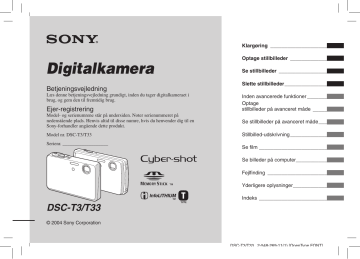
Klargøring _________________________ Digitalkamera Betjeningsvejledning Læs denne betjeningsvejledning grundigt, inden du tager digitalkameraet i brug, og gem den til fremtidig brug. Ejer-registrering Optage stillbilleder __________________ Se stillbilleder ______________________ Slette stillbilleder ____________________ Inden avancerede funktioner ____________ Optage stillbilleder på avanceret måde __________ Model- og serienumrene står på undersiden. Noter serienummeret på nedenstående plads. Henvis altid til disse numre, hvis du henvender dig til en Sony-forhandler angående dette produkt. Se stillbilleder på avanceret måde ________ Model nr. DSC-T3/T33 Stillbilled-udskrivning __________________ Serienr. ___________________ Se film _____________________________ Se billeder på computer________________ Fejlfinding __________________________ Yderligere oplysninger _________________ Indeks _____________________________ DSC-T3/T33 © 2004 Sony Corporation DSC-T3/T33 2-548-269-11(1) [OpenType FONT] ADVARSEL For at undgå brand eller elektrisk stød må enheden ikke udsættes for regn eller fugt. Til kunder i USA Hvis du har spørgsmål vedrørende produktet, kan du ringe til: Sony Customer Information Services Center 1-800-222-SONY (7669) Nummeret nedenfor gælder udelukkende forhold vedrørende FCC. Lovgivningsmæssige oplysninger Overensstemmelseserklæring Handelsmærke: Model nr.: Ansvarlig: Adresse: Telefonnr.: Dette symbol skal advare brugeren om, at der er uisoleret "farlig spænding" inden for produktets kabinet, der kan være tilstrækkelig til at udgøre en risiko for elektrisk stød. Dette symbol skal advare brugeren om vigtig betjeningsog vedligeholdelses (service) -vejledning i den skriftlige dokumentation, der følger med enheden. 2 SONY DSC-T3 Sony Electronics Inc. 16450 W. Bernardo Dr, San Diego, CA 92127 USA 858-942-2230 Denne enhed er i overensstemmelse med Del 15 i FCC-Reglerne. Betjening er underlagt følgende to betingelser: (1) Denne enhed må ikke forårsage skadelig interferens, og (2) denne enhed skal acceptere modtaget interferens, herunder interferens, der kan forårsage, at enheden ikke kan betjenes som ønsket. Overensstemmelseserklæring Handelsmærke: Model nr.: Ansvarlig: Adresse: Telefonnr.: SONY DSC-T33 Sony Electronics Inc. 16450 W. Bernardo Dr, San Diego, CA 92127 USA 858-942-2230 Denne enhed er i overensstemmelse med Del 15 i FCC-Reglerne. Betjening er underlagt følgende to betingelser: (1) Denne enhed må ikke forårsage skadelig interferens, og (2) denne enhed skal acceptere modtaget interferens, herunder interferens, der kan forårsage, at enheden ikke kan betjenes som ønsket. Bemærk: Model DSC-T3 skal bruges med Cyber-shot Station model UC-TC og lysnetadapter model AC-LM5/AC-LM5A. Model DSC-T33 skal bruges med Cyber-shot Station model UC-TD og lysnetadapter model AC-LM5/AC-LM5A. FORSIGTIG Du advares om, at ændringer eller modifikationer af en hvilken som helst art, der ikke udtrykkeligt er godkendt i denne betjeningsvejledning, kan gøre din godkendelse til at betjene dette udstyr ugyldig. Bemærk: Dette udstyr er blevet afprøvet, og det er i overensstemmelse med grænseværdierne for en digital enhed af Klasse B ifølge Del 15 i FCC-reglerne. Disse grænseværdier skal yde brugeren rimelig beskyttelse mod skadelig interferens i forbindelse med installation i private hjem. Udstyret udvikler, bruger og kan udstråle radiofrekvensenergi, og kan, hvis det ikke installeres og bruges i overensstemmelse med vejledningen, forårsage skadelig interferens på radiotrafik. Der er dog ingen garanti for, at der ikke opstår interferens i en bestemt installation. Hvis dette udstyr forårsager skadelig interferens på radio- eller tv-modtagelse, hvilket kan afgøres ved at slukke og tænde for udstyret, opfordres brugeren til at forsøge at fjerne interferensen ved at tage en eller flere af følgende forholdsregler: — Drej eller flyt antennemodtageren. — Forøg afstanden mellem udstyret og receiveren. DSC-T3/T33 2-548-269-11(1) [OpenType FONT] — Tilslut udstyret til en stikkontakt på et andet kredsløb end det, receiveren er tilsluttet. — Henvend dig til forhandleren eller en erfaren radio/tv-tekniker for at få hjælp. Det medfølgende interfacekabel skal bruges med udstyret, så grænserne for en digital enhed, ifølge Underdel B i Del 15 i FCC-Reglerne overholdes. Til kunder i USA og Canada GENBRUG AF LITIUM-IONBATTERIER Litium-ion-batterier kan genbruges. Genopladelige batterier, du ikke længere har brug for, kan af miljømæssige hensyn returneres til nærmeste indsamlings- og genbrugssted. For flere oplysninger om genbrug af genopladelige batterier kan du ringe gratis på 1-800-822-8837 eller gå ind på http://www.rbrc.org/ Forsigtig: Rør ikke ved beskadigede eller utætte litium-ion-batterier. Til kunder i Storbritannien Af hensyn til brugerens sikkerhed og komfort, er udstyret forsynet med et støbt stik, der er i overensstemmelse med BS1363. Hvis det er nødvendigt at udskifte sikringen i det medfølgende stik, skal der bruges en sikring med det samme amperetal som den medfølgende, og som er godkendt af ASTA eller BSI til BS1362 (dvs. med - eller -mærket). Hvis det stik, der følger med udstyret, har et aftageligt sikringsdæksel, skal du sørge for at fastgøre det, når du har skiftet sikringen. Brug aldrig stikket uden påsat sikringsdæksel. Kontakt nærmeste Sony-servicecenter, hvis du mister sikringsdækslet. Til kunder i Europa Produktet er blevet afprøvet. Det overholder EMC-direktivets grænser vedrørende brug af tilslutningskabler med en længde på mindre end tre meter. Bemærk "Memory Stick" Til kunder i USA og Canada DENNE ENHED ER I OVERENSSTEMMELSE MED DEL 15 I FCC-REGLERNE. BETJENING ER UNDERLAGT FØLGENDE TO BETINGELSER: (1) DENNE ENHED MÅ IKKE FORÅRSAGE SKADELIG INTERFERENS, OG (2) DENNE ENHED SKAL ACCEPTERE MODTAGET INTERFERENS, HERUNDER INTERFERENS, DER KAN FORÅRSAGE, AT ENHEDEN IKKE KAN BETJENES SOM ØNSKET. DENNE DIGITALE ENHED AF KLASSE B ER I OVERENSSTEMMELSE MED DEN CANADISKE ICES-003. De elektromagnetiske felter på bestemte frekvenser kan påvirke kameraets billede og lyd. Bemærk Hvis statisk elektricitet eller elektromagnetisme bevirker, at datatransmissionen afbrydes midtvejs (svigter), skal du genstarte programmet eller tage USB-kablet ud og sætte det i igen. 3 DSC-T3/T33 2-548-269-11(1) [OpenType FONT] Læs dette først Prøveoptagelse Undgå at ryste eller slå til kameraet Undgå at kameraet bliver vådt Inden du begynder at optage begivenheder, du ikke har mulighed for at optage igen, er det en god ide at lave en prøveoptagelse, så du er sikker på, at kameraet virker korrekt. Foruden funktionsfejl og manglende evne til at optage billeder kan det gøre "Memory Stick Duoen" ubrugelig, eller der kan opstå billeddataforstyrrelser, skade eller tab. Når du tager billeder udendørs i regnvejr eller under lignende forhold, skal du passe på, at kameraet ikke bliver vådt. Hvis der kommer vand ind i kameraet, kan der opstå funktionsfejl, som ikke altid kan repareres. Hvis der opstår kondensvand, skal du se side 128 og følge vejledningen i, hvordan du fjerner det, inden du bruger kameraet. Ingen kompensation for optagelsens indhold Der ydes ikke kompensation for optagelsens indhold, hvis der ikke kan optages eller afspilles pga. en funktionsfejl på kameraet, optagemediet el.lign. Vedrørende sikkerhedskopiering For at undgå eventuelt tab af data anbefales det altid at sikkerhedskopiere data på en disk. Bemærkninger om billeddatakomp atibilitet • Kameraet er i overensstemmelse med designreglerne for kamerafilsystemer ifølge verdensstandarden JEITA (Japan Electronics and Information Technology Industries Association). • Der gives ingen garanti for, at billeder, der er optaget med dit kamera, kan afspilles på andet udstyr, og at billeder, der er optaget eller redigeret med andet udstyr, kan afspilles på dit kamera. Forsigtighed vedrørende ophavsret 4 Tv-programmer, film, videobånd og andet materiale kan være underkastet bestemmelser om ophavsret. Uautoriseret optagelse af sådant materiale kan være i strid med lovgivningen om ophavsret. LCD-skærm, LCD-søger (kun modeller med LCD-søger) og objektiv • LCD-skærmen og LCD-søgeren er fremstillet med avanceret teknologi, så mere end 99,99 % af billedpunkterne bruges effektivt. Alligevel kan der forekomme nogle små sorte prikker og/ eller lysprikker (hvide, røde, blå eller grønne), som konstant kan ses på LCD-skærmen og i LCD-søgeren. Disse prikker er normale, og påvirker ikke optagelsen på nogen måde. • Vær forsigtig hvis kameraet anbringes i nærheden af et vindue eller udendørs. Hvis LCD-skærmen, søgeren eller objektivet udsættes for direkte sollys igennem længere tid, kan der opstå funktionsfejl. • Tryk ikke for hårdt på LCD-skærmen. Skærmen kan være ujævn, og det kan forårsage funktionsfejl. • I kolde omgivelser kan der komme skygger på billeder på LCD-skærmen. Det er ikke en funktionsfejl. Udsæt ikke kameraet for sand eller støv Brug af kameraet i sandede eller støvede omgivelser kan forårsage funktionsfejl. Ret ikke kameraet mod solen eller andet stærkt lys Dette kan forårsage uoprettelige øjenskader. Det kan også forårsage funktionsfejl på kameraet. Bemærkninger om omgivelser, hvor du kan bruge kameraet Brug ikke kameraet nær et sted, der udvikler stærke radiobølger eller udsender stråling. Kameraet vil ikke kunne optage eller afspille korrekt. Rens blitzoverfladen inden brug Varmen fra blitzudstrålingen kan få snavs på blitzoverfladen til at misfarve blitzoverfladen eller klæbe fast på den, så der ikke udsendes tilstrækkeligt lys. DSC-T3/T33 2-548-269-11(1) [OpenType FONT] Carl Zeiss-objektiv Kameraet er udstyret med et Carl Zeissobjektiv, der kan gengive skarpe billeder med fremragende kontrast. Kameraets objektiv er fremstillet under et kvalitetsgarantisystem certificeret af Carl Zeiss i overensstemmelse med Carl Zeiss’ kvalitetsstandarder i Tyskland. Om afbildninger Afbildningerne der bruges i denne betjeningsvejledning gælder for DSC-T3 med mindre andet er nævnt. Billeder brugt i betjeningsvejledningen Fotografierne, der i betjeningsvejledningen bruges som eksempler på billeder, er ikke virkelige billeder optaget med dette kamera. 5 DSC-T3/T33 2-548-269-11(1) [OpenType FONT] Inden kameraet tages i brug "Memory Stick" kompatibel med dette kamera "Memory Stick Duo" er det integreret kredsløb-optagemedium, som bruges i dette kamera. Der findes "Memory Stick" i to størrelser. Vælg den størrelse "Memory Stick", der passer til kameraet. "Memory Stick Duo" (størrelse som bruges i dette kamera) "Memory Stick" • Se side 128 for nærmere oplysninger om "Memory Stick Duo". • "Memory Stick PRO" og "Memory Stick PRO Duo" kan kun bruges med "Memory Stick PRO"-kompatibelt udstyr. • For det antal billeder, som kan gemmes med dette kamera, se side 28 eller 119. Ved brug af "Memory Stick Duo" med "Memory Stick"-kompatibelt udstyr Sørg for at sætte "Memory Stick Duoen" i den medfølgende Memory Stick Duoadapter. Memory Stick Duo-adapter Om "InfoLITHIUM"-batteriet Når du bruger batteriet for første gang Sørg for at oplade det medfølgende NP-FT1-batteri (side 14). Genopladning Batteriet kan oplades selv om det ikke er helt afladet. Batteriet kan også bruges, selv om det kun er delvist opladet. Forlænge batteriets levetid Når du ikke skal bruge kameraet i lang tid, skal du slukke kameraet, tage batteriet ud og opbevare det tørt og køligt. Så opretholdes batteriets funktioner (side 130). • Se side 130 for nærmere oplysninger om "InfoLITHIUM"-batteriet. 6 DSC-T3/T33 2-548-269-11(1) [OpenType FONT] Varemærker • • • • • er et varemærke, som tilhører Sony Corporation. "Memory Stick", , "Memory Stick PRO", , "Memory Stick Duo", , "Memory Stick PRO Duo", , "MagicGate" og er varemærker, som tilhører Sony Corporation. "InfoLITHIUM" er et varemærke, som tilhører Sony Corporation. Picture Package er et varemærke, som tilhører Sony Corporation. Microsoft, Windows, WindowsMedia og DirectX er enten registrerede varemærker eller varemærker, som tilhører Microsoft Corporation i USA og/eller andre lande. • Macintosh, Mac OS, QuickTime, iMac, iBook, PowerBook, Power Mac og eMac er varemærker eller registrerede varemærker, som tilhører Apple Computer, Inc. • Macromedia og Flash er varemærker eller registrerede varemærker, som tilhører Macromedia, Inc. i USA og/eller andre lande. • Intel, MMX og Pentium er varemærker eller registrerede varemærker, som tilhører Intel Corporation. • Derudover er system- og produktnavne, der bruges i betjeningsvejledningen, generelt varemærker eller registrerede varemærker, som tilhører de respektive udviklere eller producenter. ™ og ® -mærkerne er ikke brugt i alle tilfælde i betjeningsvejledningen. 7 DSC-T3/T33 2-548-269-11(1) [OpenType FONT] Indholdsfortegnelse Læs dette først ........................................... 4 Inden kameraet tages i brug ...................... 6 Kamera................................................ 10 Delenes betegnelser ................................ 10 Cyber-shot Station .............................. 12 Klargøring Opladning af batteriet ............................. 14 Brug af lysnetadapteren .......................... 19 Bruge kameraet i udlandet ...................... 19 Tænde/slukke kameraet .......................... 20 Sådan bruges kontrolknappen ................. 20 Indstille dato og klokkeslæt .................... 21 Ændring af sprogindstillingen................. 23 Optage stillbilleder 8 Isætte og udtage en "Memory Stick Duo" ...................... 24 Indstille stillbilledstørrelsen .................... 25 Billedstørrelse og kvalitet ....................... 26 Antal stillbilleder der kan optages .......... 28 Grundlæggende stillbilledoptagelse — Brug af auto-justering-indstilling ................ 29 Kontrol af det sidst optagede billede — Quick Review ............................ 32 Indikatorer på LCD-skærmen ved optagelse ......................................... 32 Bruge zoomfunktionen ....................... 33 Optage nærbilleder — Macro ............. 35 Bruge selvudløseren ........................... 36 Vælge en blitzindstilling ..................... 37 Indføje dato og klokkeslæt på et stillbillede ....................................... 38 Optage i overensstemmelse med sekvensforhold — Scene Selection.......................... 40 Se stillbilleder Se billeder på kameraets LCD-skærm .... 44 Se billeder på en tv-skærm...................... 46 Slette stillbilleder Slette billeder .......................................... 49 Formatere en "Memory Stick Duo" ........ 51 Inden avancerede funktioner Sådan klargøres og betjenes kameraet .... 53 Ændre menuen .................................... 53 Ændre punkterne på Setup-skærmen .. 54 Bestemme stillbilledkvaliteten ................ 54 Oprette eller vælge en mappe ................. 55 Oprette en ny mappe ........................... 55 Skift af optagemappe .......................... 56 Optage stillbilleder på avanceret måde Vælge en auto-fokus-metode .................. 57 Vælge en fokus-områdesøger-ramme — AF-områdesøger ........................ 57 Vælge en fokusbetjening — AF Mode .................................... 58 Indstille afstanden til motivet — Fokusforvalg .............................. 59 Justering af eksponeringen — EV-justering ............................... 60 Vise et histogram ................................ 61 Valg af måling-metoden .......................... 62 Optage 3 billeder med forskellig eksponering — Exposure Bracket ...................... 63 Justere farvetoner — Hvidbalance ............................... 65 Justere blitzniveauet — Flash Level ................................ 66 Uafbrudt optagelse .................................. 66 Optage 16 enkeltbillede efter hinanden — Multi Burst ............................... 67 Optage med specialeffekter — Picture Effect ............................. 68 DSC-T3/T33 2-548-269-11(1) [OpenType FONT] Se stillbilleder på avanceret måde Vælge mappe og afspille billeder ........... 69 Forstørre en del af et stillbillede ............. 70 Forstørre et billede — Afspilningszoom ........................ 70 Optage et forstørret billede — Trimming ................................... 71 Afspille efterfølgende billeder — Slide Show ................................. 71 Rotere stillbilleder................................... 72 Afspilning af billeder i Multi Burstindstilling ........................................ 72 Afspille uafbrudt ................................. 73 Afspille delbillede for delbillede ........ 73 Beskytte billeder — Protect ........................................ 74 Ændre billedstørrelse — Resize ........................................ 75 Stillbilled-udskrivning Udskrivning af stillbilleder ..................... 76 Direkte udskrivning ................................ 77 Få billeder udskrevet i en forretning ....... 81 Se film Se billeder på computer Kopiere billeder til din computer — Til Windows-brugere ................. 89 Installation af USB-driveren ............... 90 Tilslutte kameraet til din computer .... 91 Kopiere billeder .................................. 92 Se billederne på din computer ............ 94 Image file storage destinations and file names .............................................. 95 Se billedfiler når de er kopieret til en computer med kameraet ................. 97 Installere "Picture Package" og "ImageMixer VCD2" ...................... 97 Kopiere billeder med brug af "Picture Package" ......................................... 99 Brug af "Picture Package" .................. 99 Udskrive billeder............................... 101 Kopiere billeder til din computer — Til Macintosh-brugere ............. 102 Brug af "ImageMixer VCD2" ........... 103 Yderligere oplysninger Antal billeder der kan gemmes eller optagetid ....................................... 119 Menupunkter ......................................... 120 Opsætningspunkter ............................... 124 Forsigtighedsregler................................ 127 Om "Memory Stick" ............................. 128 Om "InfoLITHIUM"-batteriet .............. 130 Om Marine Pack ................................... 131 Tekniske data ........................................ 131 LCD-skærmen ....................................... 133 Indeks Indeks .................................................... 138 Fejlfinding Fejlfinding ............................................. 105 Advarsler og meddelelser...................... 115 Selvdiagnosedisplay ............................. 118 Optage film.............................................. 84 Se film på LCD-skærmen........................ 85 Slette film ................................................ 86 Klippe film .............................................. 87 9 DSC-T3/T33 2-548-269-11(1) [OpenType FONT] Delenes betegnelser POWER-knap (20) Se siderne i parentes for nærmere oplysninger om betjening. POWER-lampe (20) Batteri-isætningsslot (14) Kamera "Memory Stick Duo"isætningsslot (24) 1 2 9 Batteri/"Memory Stick Duo"dæksel 0 Batteriholder-knap (14) qa Multi-stik (16, 19) qs Batteriudkastknap (14) Lukkerknap (29) Mikrofon (84) Blitz (37) Objektiv qd 3 5 4 6 Selvudløserlampe (36)/ AF-reflektor (38, 124) 7 8 10 DSC-T3/T33 2-548-269-11(1) [OpenType FONT] 1 8 2 9 0 MENU-knap (53, 120) (Billedstørrelse/Slet) -knap (25, 49) qa 5 Kontrolknap Menu til: //// (20)/ Menu fra: / // (37/36/32/35) 6 7 LCD-skærm For nærmere oplysninger om punkterne på LCD-skærmen, se side 133 til 137. 3 4 /CHG-lampe (orange) (15) (Display/LCDbaggrundsbelysning til/fra) -knap (32) qs RESET-knap (105) Til optagelse: Zoom (W/T) -knap (33) Til at se: / (Afspilningszoom) -knap (70)/ (Indeks) -knap (45) Højttaler Funktionskontakt (21, 120) : Til at optage film : Til at optage stillbilleder : Til at se eller redigere billeder Hægte til strop Fastgøre stroppen Det anbefales at fastgøre stroppen, så du ikke kommer til at tabe kameraet. Tilslutningslampe (24) DSC-T3/T33 2-548-269-11(1) [OpenType FONT] 11 Cyber-shot Station Den bruges ved opladning af batteriet eller til at tilslutte kameraet til et tv, en computer el.lign. Sådan tilsluttes Påsætte et stativ Tilslut kameraet som afbildet. Fastgør kameraet til Cyber-shot Station på forhånd vha. det medfølgende kamerastativ. 1 • Se betjeningsvejledningen til stativet vedrørende påsætning af stativet. 2 • Sørg for at kameraet er sluttet godt til Cybershot Station. Sådan påsættes kamerastativet Tilslut kameraet til Cyber-shot Station, og isæt derefter kamerastativet i pilens retning, indtil det klikker på plads. Sådan afbrydes 3 Hold om kamera og Cyber-shot Station (medfølger) som afbildet, og afbryd kameraet. 4 5 Kamera-stik (USB) -jackstik (91) DC IN-jackstik (15) A/V OUT (MONO) -jackstik (46) 12 Gevind til fastgørelse af stativ (på undersiden) DSC-T3/T33 2-548-269-11(1) [OpenType FONT] Sådan aftages kamerastativet Tryk på tapperne, og træk kamerastativet af som afbildet, og afbryd derefter kameraet fra Cyber-shot Station. 2 • Brug et stativ med en skruelængde på under 5,5 mm. Du kan ikke fastgøre Cyber-shot Station forsvarligt på et stativ, der har længere skruer, og Cyber-shot Station kan blive beskadiget. • Sæt stativet på, så kameraet er stabilt. Hvis du optager med kameraet under ustabile forhold, kan kameraet falde, så det beskadiges eller der opstår funktionsfejl. • Sørg for at slukke kameraet, inden du tilslutter kameraet til Cyber-shot Station eller afbryder kameraet fra Cyber-shot Station. • Afbryd ikke kameraet fra Cyber-shot Station ved USB-tilslutning, da det kan beskadige dataene. Se på side 92 (Windows) eller på side 103 (Macintosh) vedrørende annullering af USB-tilslutning. 13 DSC-T3/T33 2-548-269-11(1) [OpenType FONT] Opladning af batteriet Batteriholder-knap Batteriudkastknap 1 2 Åben batteri/"Memory Stick Duo"-dækslet. Tryk batteriudkastknappen i pilens retning. Skyd dækslet i pilens retning. Batteriholder-knap åbnes ud mod dig. • Sørg for at slukke kameraet, når batteriet oplades (side 20). • Kameraet virker med "InfoLITHIUM" NP-FT1 batteri (type T) (medfølger). Du kan kun bruge type T batteriet (side 130). 3 Isæt batteriet, og luk derefter batteri/"Memory Stick Duo"dækslet. Sørg for, at batteriet er sat helt ind, og luk derefter dækslet. Batteri-isætningsslot Isæt batteriet, så spidsen af -mærkerne på siden af batteriet vender mod spidsen af -mærket på batteri-isætningsslotten. 14 DSC-T3/T33 2-548-269-11(1) [OpenType FONT] 4 DC IN-jackstik Til en lysnetstikkontakt LysnetadapterDC-stik Tilslut lysnetadapteren (medfølger) til DC INjackstikket på Cyber-shot Station (medfølger). Tilslut DC-stikket med -mærket opad. • Kortslut ikke lysnetadapterens DC-stik med en metalgenstand, da det kan forårsage funktionsfejl. • Rens lysnetadapterens DC-stik med en tør vatpind. Brug ikke et beskidt stik, da batteriet i så fald ikke kan oplades korrekt. 5 Strømledning Tilslut strømledningen til lysnetadapteren og til en lysnetstikkontakt. Klargøring Cyber-shot Station 6 Tilslut kameraet til Cyber-shot Station. Tilslut kameraet som afbildet. Sørg for, at kameraet er sluttet godt fast til Cyber-shot Station. /CHG-lampen tændes, når opladning begynder. 15 DSC-T3/T33 2-548-269-11(1) [OpenType FONT] /CHG-lampe Afbryde lysnetadapteren fra Cyber-shot Station Sådan oplades batteriet kun med brug af lysnetadapteren Hold om selve DC-stikket og Cyber-shot Station som afbildet, og afbryd kablet. Du kan oplade batteriet uden Cyber-shot Station, f.eks. når du er på rejse. Tilslut lysnetadapterens DC-stik til kameraet med -mærket vendt som afbildet. /CHG-lampen går ud, når opladning er fuldendt. Lysnetadapter Multi-stik • Når opladning er fuldendt, skal kameraet tages af Cyber-shot Station. Til en lysnetstikkontakt DC-stik Strømledning DC-stik • Sørg for at slukke kameraet, når batteriet oplades (side 20). • Når du placerer kameraet, skal du sørge for, at LCD-skærmen vender opad. • Efter opladning af batteriet skal du afbryde lysnetadapteren både fra kameraets multi-stik og fra lysnetstikkontakten. 16 DSC-T3/T33 2-548-269-11(1) [OpenType FONT] Sådan demonteres batteriet Klargøring Indikator for resterende batteri Indikatoren for resterende batteri på LCDskærmen viser den resterende tid til at optage eller se. Resterende 60min Resterende tid • Den resterende tid angives under bestemte omstændigheder eller forhold ikke altid korrekt. Opladningstid Omtrentlig tid til opladning af et helt afladet batteri med brug af lysnetadapteren ved en temperatur på 25 °C. Batteri Opladningstid (min.) NP-FT1 (medfølger) Ca. 150 Åbn batteri/"Memory Stick Duo"-dækslet og batteriholder-knappen. Hold derefter kameraet, så det vender nedad, og tag batteriet ud. • Vær forsigtig: Undgå at tabe batteriet, når du fjerner det. • Opladningstiden kan blive længere under bestemte omstændigheder eller forhold. 17 DSC-T3/T33 2-548-269-11(1) [OpenType FONT] Antal billeder og batterilevetid der kan optages/ses Tabellerne viser det omtrentlige antal billeder og den batterilevetid, der kan optages/ses, når du optager billeder i normal indstilling med et fuldt opladet batteri (medfølger) ved en temperatur på 25 °C. Det antal billeder, der kan optages eller ses, tager hensyn til at skifte "Memory Stick Duoen" som nødvendigt. Bemærk, at de faktiske tal kan være mindre end angivet, afhængigt af brugsforholdene. • Batterikapaciteten mindskes, når det bruges flere gange, og med tiden (side 131). Se stillbilleder2) Optage stillbilleder 1) Ved gennemsnitlige forhold NP-FT1 (medfølger) BilledLCD-bagstørrelse grundsbelysning BatteriAntal billeder levetid (min.) 5M Til Ca. 180 Ca. 90 Fra Ca. 210 Ca. 105 Til Ca. 180 Ca. 90 Fra Ca. 210 Ca. 105 VGA (E-Mail) 1) Optagelse i følgende tilfælde: – (Billedkvalitet) er indstillet på [Fine] – Optagelse en gang hvert 30. sekund – Zoom ændres skiftevis mellem W- og T-siden – Blitzen blinker en gang hver anden gang – Strømmen slås til og fra 1 gang for hver 10 gange. – [AF Mode] er indstillet på [Single] på Setupskærmen Målemetoden er baseret på CIPA-standarden. (CIPA: Camera & Imaging Products Association) NP-FT1 (medfølger) BilledBatterilevetid størrelse Antal billeder (min.) 5M Ca. 3.800 Ca. 180 VGA (E-Mail) Ca. 3.800 Ca. 180 2) Se enkeltbilleder i rækkefølge med intervaller på ca. 3 sekunder Optage film3) NP-FT1 (medfølger) LCD-baggrundsbelysning Til LCD-baggrundsbelysning Fra Ca. 80 min. Ca. 100 min. 3) Optage film uafbrudt med billedstørrelse [160] • Det antal billeder og den batterilevetid der kan optages/ses mindskes under følgende forhold: – Når temperaturen i omgivelserne er lav – Når blitzen bruges – Når kameraet er blevet tændt og slukket mange gange – Når zoom bruges ofte – [LCD Backlight] er indstillet på [Bright] på Setup-skærmen – [AF Mode] er indstillet på [Monitor] på Setup-skærmen – Når strømmen på batteriet er lav 18 DSC-T3/T33 2-548-269-11(1) [OpenType FONT] Brug af lysnetadapteren 1 Lysnetadapter DC-stik Til en lysnetstikkontakt 2 Strømledning Tilslut lysnetadapteren (medfølger) til kameraets multi-stik. Tilslut strømledningen til lysnetadapteren, og derefter til en lysnetstikkontakt. Når du placerer kameraet, skal du sørge for, at LCD-skærmen vender opad. Tilslut DC-stikket med -mærket opad. • Brug ikke lysnetadapteren, hvis den er placeret et indelukket, f.eks. mellem en væg og møbler. • Efter brug af lysnetadapteren skal du afbryde den både fra kameraets multi-stik og fra lysnetstikkontakten. • Kameraet er ikke afbrudt fra lysnetkilden, så længe det er tilsluttet en lysnetstikkontakt, også selvom kameraet er blevet slukket. • Tilslut lysnetadapteren til en lettilgængelig lysnetstikkontakt i nærheden. Hvis noget går galt, mens du bruger adapteren, skal du straks slå strømmen fra ved at trække stikket ud af lysnetstikkontakten. Strømkilder Med lysnetadapteren/strømledningen (medfølger) kan du bruge kameraet i alle lande og områder, der har fra 100 V til 240 V vekselstrøm, 50/60 Hz. Brug om nødvendigt en almindelig lysnetstikadapter [a], afhængigt af lysnetstikkontaktens udformning [b]. Klargøring Multi-stik Bruge kameraet i udlandet AC-LM5/LM5A • Brug ikke en elektrisk transformer (rejseomformer), da det kan forårsage funktionsfejl. 19 DSC-T3/T33 2-548-269-11(1) [OpenType FONT] Tænde/slukke kameraet POWER-lampe POWER-knap Tryk på POWER. POWER-lampen (grøn) tændes, og strømmen er slået til. Når du tænder kameraet første gang, vises Clock Setskærmen (side 21). Slå strømmen fra Tryk på POWER igen. POWER-lampen går ud, og kameraet slukkes. Sådan bruges kontrolknappen Automatisk slukkefunktion Hvis du ikke betjener kameraet i ca. tre minutter, mens du optager eller ser billeder, eller udfører opsætning, slukkes kameraet automatisk, så batteriet ikke bruges op. Den automatiske slukkefunktion virker kun, når kameraet bruges med et batteri. Den automatiske slukkefunktion virker ikke under følgende omstændigheder. • Når du ser film • Når der afspilles en billedfremvisning • Når der er sat et stik i (USB) -jackstikket eller A/V OUT (MONO) -jackstikket, og kameraet er tilsluttet Cyber-Shot Station Camera 1 1 2 1 2 AF Mode: Digital Zoom: Date/Time: Red Eye Reduction: AF Illuminator: Auto Review: MENU SELECT 1 File Number: Single Smart Off Off Auto Off Setup 2 2 1 USB Connect: Video Out: OK Clock Set: Cancel 2 For at ændre kameraets aktuelle indstillinger, skal du hente menuen eller Setup-skærmen-skærmen frem (side 54), og bruge kontrolknappen til at udføre ændringerne. For at indstille et menupunkt skal du trykke på /// på kontrolknappen for at vælge det ønskede punkt og indstilling, og lave indstillingen. For at indstille et Setup-punkt skal du trykke på /// på kontrolknappen for at vælge det ønskede punkt og indstilling, og tryk derefter på for at lave indstillingen. 20 DSC-T3/T33 2-548-269-11(1) [OpenType FONT] Indstille dato og klokkeslæt Clock Set Clock Set Y/M/D M/D/Y D/M/Y 2004 / 1 / 1 Y/M/D M/D/Y D/M/Y 12 : 00 2004 / 1 / OK AM Cancel 1 Klargøring Funktionskontakt 12 : 00 OK AM Cancel POWER-knap 1 Indstil funktionskontakten på . • For at annullere indstilling af dato og klokkeslæt på Setup-skærmen, skal du vælge [Clock Set] i 2 (Opsætning 2) (side 54 og 126), og gå frem fra punkt . • Du kan også udføre denne betjening, når funktionskontakten er indstillet på eller . 2 Tryk på POWER for at slå strømmen til. POWER-lampen (grøn) tændes, og Clock Set-skærmen vises på LCD-skærmen. 3 Vælg den ønskede visning af dato med / på kontrolknappen, og tryk derefter på . Vælg mellem [Y/M/D] (år/måned/dag), [M/D/Y] (måned/dag/år) eller [D/M/Y] (dag/måned/år). • Hvis det genopladelige batteri (side 128), som forsyner kameraet med strøm til lagring af klokkeslætdata, nogensinde bliver svagt, vises Clock Set-skærmen igen. Hvis det sker, skal du indstille dato og klokkeslæt fra og med trin ovenfor. 21 DSC-T3/T33 2-548-269-11(1) [OpenType FONT] Clock Set Clock Set Clock Set Y/M/D M/D/Y D/M/Y Y/M/D M/D/Y D/M/Y 2004 / 1 / 1 12 : 00 2005 / 1 / OK AM Cancel 4 Vælg år, måned, dag, time eller minut med / på kontrolknappen. Den punkt, der skal indstilles, er angivet med /. 1 Y/M/D M/D/Y D/M/Y 2005 / 1 / 10 : 00 OK AM Cancel 5 Indstil den numeriske værdi med / på kontrolknappen, og tryk derefter på for at indføre den. Efter indføring af tallet rykker / til det næste punkt. Gentag trin og , indtil alle punkterne er indstillet. • Hvis du har valgt [D/M/Y] i trin , skal du indstille tiden med et 24-timers ur. • Midnat vises som 12:00 AM, og middag vises som 12:00 PM. 1 10 : 30 OK AM Cancel 6 Vælg [OK] med på kontrolknappen, og tryk derefter på . Dato og klokkeslæt indføres, og uret går i gang. • For at annullere indstilling af dato og klokkeslæt skal du vælge [Cancel] med /// på kontrolknappen, og derefter trykke på . 22 DSC-T3/T33 2-548-269-11(1) [OpenType FONT] Ændring af sprogindstillingen Klargøring Du kan efter eget ønske ændre skærmdisplayet, f.eks. menupunkter, advarsler og meddelelser, til et andet sprog. For at ændre sprogindstillingen skal du vælge (Sprog) i (Opsætning 1) på Setup-skærmen (side 54 og 125) og vælge det ønskede sprog. 1 23 DSC-T3/T33 2-548-269-11(1) [OpenType FONT] Isætte og udtage en "Memory Stick Duo" 1 Åben batteri/"Memory Stick Duo"-dækslet. Skyd dækslet i pilens retning. • Når du bruger kameraet, er Memory Stick Duo-adapteren (medfølger) ikke nødvendig. • Se side 128 for nærmere oplysninger om "Memory Stick Duo". Klemme-side Tilslutningslampe 2 3 Isæt "Memory Stick Duoen". Sæt "Memory Stick Duoen" helt i, indtil den klikker, som afbildet. • Når du isætter "Memory Stick Duoen", skal du sørge for, at den vender korrekt, og skubbe den helt ind i stikket. Hvis "Memory Stick Duoen" ikke er sat korrekt i, vil du ikke altid kunne optage eller vise billeder med "Memory Stick Duoen". Det kan også forårsage funktionsfejl på kameraet og "Memory Stick Duoen". Luk batteri/"Memory Stick Duo"-dækslet. Sådan udtages en "Memory Stick Duo" Åben batteri/"Memory Stick Duo"dækslet, og tryk derefter på "Memory Stick Duoen", så den springer ud. • Når tilslutningslampen er tændt, læser eller optager kameraet et billede. Undgå at udtage "Memory Stick Duoen" eller slå strømmen fra på dette tidspunkt, da dataene kan beskadiges. 24 DSC-T3/T33 2-548-269-11(1) [OpenType FONT] Indstille stillbilledstørrelsen Funktionskontakt 5M 5M 5M 3:2 3M 1M VGA(E-Mail) Image Size 1 Indstil funktionskontakten på , og slå strømmen til. VGA(E-Mail) Image Size VGA 3 2 Tryk på 3M 1M (billedstørrelse). Image Size Setup vises. • Se side 26 for nærmere oplysninger om billedstørrelse. Optage stillbilleder 3:2 Vælg den ønskede billedstørrelse med / på kontrolknappen. Billedstørrelsen er indstillet. Når indstillingen er udført, skal du trykke på (billedstørrelse), så Image Sizeopsætning forsvinder fra LCD-skærmen. • Den valgte billedstørrelse bibeholdes, selv om strømmen slås fra. 25 DSC-T3/T33 2-548-269-11(1) [OpenType FONT] Billedstørrelse og kvalitet Kort beskrivelse af billedstørrelsen Følgende afbildning viser et kortvarigt billede med brug af henholdsvis maksimal og minimal billedstørrelse. 2592 640 1944 480 Du kan vælge billedstørrelse (antal pixels) og billedkvalitet (komprimeringsforhold) baseret på den type billeder, du vil optage. Billedstørrelsen vises af det antal pixels (punkter) (vandret × lodret), som et billede er opbygget af. F.eks. angiver et billede i størrelse 5M (2.592 × 1.944), at der er 2.592 pixels vandret og 1.944 lodret. Desto større antal pixels, desto større billedstørrelse. Du kan vælge blandt billedkvalitet Fine (høj kvalitet) eller Standard. Hver enkelt har et forskelligt komprimeringsforhold. Når du vælger Fine, forbedres billedkvaliteten, når billedstørrelsen forøges, men mængden af optagede data forøges også, og det antal billeder, der kan optages på en "Memory Stick Duo" mindskes. Se tabellen til højre, og vælg billedstørrelse og billedkvalitet der er passende for den type billeder, du vil optage. Billedstørrelse 5M 5M 2592 pixels × 1944 pixels = 5,038,848 pixels Billedstørrelse VGA (E-Mail) VGA 640 pixels × 480 pixels = 307,200 pixels Eksempler baseret på billedstørrelse Billedstørrelse 1) 5M (2.592 × 1.944) Retningslinjer for brug Større • Til at gemme vigtige billeder, udskrivning af billeder i A4-størrelse/billeder med stor lagringstæthed i A5størrelse Mindre • Til udskrivning af billeder i Postcard-størrelse 3:22) (2.592 × 1.728) 3M (2.048×1.536) 1M (1.280×960) VGA (E-Mail) (640×480) • Til optagelse af et stort antal billeder • Til at vedhæfte billeder til e-mail eller oprette hjemmesider 1) 2) Standardindstillingen er [5M]. Det er den højeste billedkvalitet på dette kamera. Billeder optages i det samme 3:2-formatforhold som fotoudskriftspapir, postkort osv. 26 DSC-T3/T33 2-548-269-11(1) [OpenType FONT] Eksempler baseret på billedkvalitet Retningslinje for brug Fin Lav komprimering (ser • For at optage eller udskrive med bedre billedkvalitet. bedre ud) Standard Høj komprimering (normal) Optage stillbilleder Billedkvalitet (komprimeringsforhold) • For at optage et stort antal billeder. 27 DSC-T3/T33 2-548-269-11(1) [OpenType FONT] Antal stillbilleder der kan optages Det antal billeder, som kan lagres på en "Memory Stick Duo"1) 2) Det antal billeder, som kan gemmes, når [P.Quality] er indstillet på [Fine] ([Standard]) , er vist nedenfor. • Tabellen nedenfor viser det omtrentlige antal billeder, der kan optages på en "Memory Stick Duo", som er formateret med dette kamera. (Enhed: antal billeder) Ydeevne 16 MB 32 MB 64 MB 128 MB 256 MB 512 MB 5M 6 (11) 12 (23) 25 (48) 51 (96) 92 (174) 188 (354) 3:2 6 (11) 12 (23) 25 (48) 51 (96) 92 (174) 188 (354) 3M 10 (18) 20 (37) 41 (74) 82 (149) 148 (264) 302 (537) 1M 24 (46) 50 (93) 101 (187) 202 (376) 357 (649) 726 (1320) VGA (E-Mail) 97 (243) 196 (491) 394 (985) 790 (1975) 1428 (3571) 2904 (7261) Billedstørrelse 1) 2) • Når billeder optaget med brug af ældre Sonymodeller afspilles på kameraet, kan også visningen være forskellig fra den faktiske billedstørrelse. • Når billederne fremvises på kameraets LCDskærm, har de alle den samme størrelse. • Antal billeder der kan optages kan være forskelligt fra disse værdier i overensstemmelse med optageindstilling, optageforhold og motivet. • Når det resterende antal billeder, der kan optages, er mere end 9.999, vises ">9999"indikatoren på LCD-skærmen. • Du kan ændre billedernes størrelse senere (Resize-funktion, se side 75). Når [REC Mode] er indstillet på [Normal]. For det antal billeder, som kan gemmes i andre indstillinger, se side 119. For flere oplysninger om billedkvalitet (komprimeringsforhold), se side 54. 28 DSC-T3/T33 2-548-269-11(1) [OpenType FONT] Grundlæggende stillbilledoptagelse — Brug af auto-justering-indstilling Holde kameraet korrekt Funktionskontakt Indstil funktionskontakten på , og slå strømmen til. Ved optagelse af billeder med kameraet skal du passe på, at dine fingre ikke blokerer objektivdelen, blitzen eller mikrofonen. (side 10) 2 Optage stillbilleder 1 Hold kameraet godt fast med begge hænder og indfang motivet i fokus-rammens midte. • Den minimale fokusafstand til et motiv er ca. 50 cm. For at optage motiver på tættere hold end dette skal du bruge nærbillede (Makro) -indstilling (side 35). • Den ramme, der vises på LCD-skærmen, viser fokusjusteringsområdet. (AF-områdesøger, side 57). 29 DSC-T3/T33 2-548-269-11(1) [OpenType FONT] 60min S AF 3 VGA FINE 101 60min 96 30 F3.5 AE/AF-lås-indikator Blinker grøn Lyser Tryk og hold lukkerknappen halvt ned. Biplyden høres, men billedet er ikke optaget endnu. Når AE/AF-lås-indikatoren skifter fra at blinke til at være tændt, er kameraet klar til optagelse. (LCD-skærmbilledet kan fryse fast et kort øjeblik, afhængigt af motivet.) • Hvis du slipper lukkerknappen, annulleres optagelse. • Du kan fortsætte optagelse, selv om kameraet ikke bipper, men i så fald er fokus ikke indstillet korrekt. • Der høres ingen biplyd, når [Beep] er indstillet på [Off] på Setup-skærmen (side 125). VGA 101 95 S AF 4 Tryk lukkerknappen helt ned. Lukkeren klikker. Billedet optages på "Memory Stick Duoen". Det optagede billede vises i ca. to sekunder (Auto Review, side 124). • Når kameraet bruges med batteri, slukkes det automatisk, hvis du ved optagelse eller afspilning ikke betjener kameraet i et stykke tid, så batteriet ikke bruges op (side 20). 30 DSC-T3/T33 2-548-269-11(1) [OpenType FONT] Funktionskontakt Program Auto Camera Mode Stillbillede-auto-optagelse [Auto] Fokus, eksponering og hvidbalance justeres automatisk som nødvendigt, så der nemt kan optages. Derudover indstilles billedkvaliteten på [Fine] (side 54), AF-områdesøgerens ramme indstilles på [Multi AF], og måling-indstilling indstilles på [Multi] (side 57 og 62). Kun (Kamera), [Mode] (Optageindstilling) og (Opsætning) vises i menuen. Sådan skiftes optagemetode 1 Indstil funktionskontakten på 2 Tryk på MENU. . (Kamera) med på kontrolknappen. 4 Vælg den ønskede optageindstilling med / på kontrolknappen. 3 Vælg Optage stillbilleder Når du indstiller funktionskontakten på , ændres de funktioner, der kan bruges, som følger i overensstemmelse med (Kamera) i menuen. Stillbilled-program-optagelse [Program] De nødvendige justeringer foretages automatisk lige som stillbillede-autooptagelse, men du kan også ændre fokus og andre justeringer som ønsket. Derudover kan du også indstille de ønskede optagefunktioner med menuer (side 53 og 120). (Magnifying Glass-indstilling) (side 40) (Twilight-indstilling) (side 40) (Twilight portrait-indstilling) (side 40) (Landscape-indstilling) (side 40) (Snow-indstilling) (side 41) (Beach-indstilling) (side 41) (High-Speed Shutter-indstilling) (side 41) (Fireworks-indstilling) (side 41) (Candle-indstilling) (side 41) 31 DSC-T3/T33 2-548-269-11(1) [OpenType FONT] Auto-fokus Når du forsøger at optage et motiv, som det er svært at fokusere på, begynder AE/AFlås-indikatoren at blinke langsomt, og AE-lås-bippet høres ikke. Auto Focus-funktionen virker ikke altid effektivt i følgende tilfælde. I så fald skal du slippe lukkerknappen, og derefter opbygge optagelsen påny og fokusere igen. • Motivet er langt væk fra kameraet og mørkt. • Kontrasten mellem motivet og dets baggrund er dårlig. • Motivet ses gennem glas, f.eks. et vindue • Et motiv i hurtig bevægelse. • Motivet genspejler eller har en skinnende overflade, f.eks. et spejl eller et lysende legeme. • Et blinkende motiv. • Et baggrundsbelyst motiv. Der er to Auto Focus-funktioner: "AFområdesøgerens ramme", som indstiller fokusposition i overensstemmelse med motivposition og størrelse, og "AFindstilling" som indstiller, hvornår kameraet begynder/standser fokusering. Se side 57 for nærmere oplysninger. Kontrol af det sidst optagede billede — Quick Review 60min Indikatorer på LCDskærmen ved optagelse VGA 101 8/8 Review 101-0029 2005 1 1 10:30PM RETURN Tryk på () på kontrolknappen. For at vende tilbage til normal optageindstilling skal du trykke let på lukkerknappen, eller trykke på () igen. Sådan slettes det billede, der vises på LCD-skærmen 1 Tryk på (Slet). 2 Vælg [Delete] med på kontrolknappen, og tryk derefter på . Billedet slettes. Hver gang du trykker på displayet som følger. , skifter • For en nærmere beskrivelse af indikatorerne, se side 133. • For en nærmere beskrivelse af histogrammet, se side 61. • Du kan forlænge den resterende batteritid ved at slå LCD-baggrundsbelysningen fra. • Når du optager/ser film, ændres LCDskærmens status som følger: Indikatorer fra LCD-baggrundsbelysning fra Indikatorer til • Denne indstilling bibeholdes, selv om strømmen slås fra. • Billedet kan se groft ud, lige efter afspilning er begyndt pga. billedbearbejdningen. 32 DSC-T3/T33 2-548-269-11(1) [OpenType FONT] Bruge zoomfunktionen Histogram til (Billeddata kan også vises ved afspilning.) 60min W VGA 1.1 101 VGA T 60min 101 96 W 5.0 VGA T 101 96 96 S AF S AF Zoom Kameraet er udstyret med følgende zoomfunktioner. Forstørrelsesmetode og zoomskalering er forskellig i overensstemmelse med billedstørrelse og zoomtype, så vælg den zoom der passer til optageformålet. S AF Optisk zoom Indikatorer fra Tryk på zoomknapperne for at vælge den ønskede zoomposition til optagelse. S AF LCD-baggrundsbelysning fra Indikatorer til 60min S AF VGA 101 96 Minimal brændvidde til motivet Ca. 50 cm fra objektivets overflade for både W- og T-siden • Du kan ikke ændre zoomskaleringen ved optagelse af film (side 84). Optage stillbilleder 60min T (telefoto) W (vidvinkel) Justering af telefoto og vidvinkel foretages af objektivet på same måde som et traditionelt filmkamera. Maksimal optisk zoom er 3×. Digital zoom Kameraet har følgende to typer digital zoom. Smart zoom Billedet forstørres næsten uden forvrængning. Herved kan du bruge Smart zoom med den samme fornemmelse som optisk zoom. Den maksimale smart zoomskalering afhænger af den valgte billedstørrelse som vist i følgende tabel. 33 DSC-T3/T33 2-548-269-11(1) [OpenType FONT] Precision digital zoom Alle billedstørrelser forstørres op til maksimalt 6×. Precision digital zoomfunktionen afskærer og forstørrer en bestemt del af billedet, så billedkvaliteten forringes. Optisk zoom Billedstørrelse Precision digital zoom Maksimal smart zoomskalering Maksimal precision digital zoomskalering 5M —* 6× 3:2 —* 6× 3M ca. 3,8× 6× 1M ca. 6,1× 6× VGA (E-Mail) ca. 12× 6× • Den maksimale smart og precision digital zoomskalering inkluderer optisk zoomskalering. • Når du bruger Smart zoom, kan billedet på LCD-skærmen se groft ud. Dette fænomen har ingen effekt på det optagede billede. • Du kan ikke bruge Smart zoom i Multi Burstindstilling. Sådan indstilles digital zoom Indstil [Digital Zoom] på [Smart] eller [Precision] på Setup-skærmen (side 124). (Når du køber kameraet, er [Digital Zoom] indstillet på [Smart].) • Zoomforstørrelse-indikatoren er forskellig alt efter zoomtypen. – Optisk zoom: – Smart zoom: – Precision digital zoom: • AF-områdesøgerens ramme vises ikke ved brug af digital zoom. , eller -indikatorerne blinker, og AF virker med forrang på motiver, der befinder sig nær midten. Når du trykker på zoomknappen, vises zoomforstørrelse-indikatoren på LCDskærmen som følger. W-siden af denne linje er optisk zoom, og T-siden er digital zoom * Maksimal optisk zoomskalering er 3×. Zoomforstørrelse-indikator 34 DSC-T3/T33 2-548-269-11(1) [OpenType FONT] Optage nærbilleder — Macro 60min VGA 101 96 S AF 1 Nærbillede (Makro) optage-indstilling bruges til at zoome ind på motiver som f.eks. blomster eller insekter. Hvis zoom indstilles helt til W-siden, kan du optage motiver på afstande på helt ned til 8 cm. Den minimale fokusafstand varierer dog i overensstemmelse med zoompositionen. Det anbefales derfor at optage med zoom indstillet helt til W-siden. Når zoom er indstillet helt til W-siden: Ca. 8 cm fra objektivets overflade Når zoom er indstillet helt til T-siden: Ca. 25 cm fra objektivets overflade Optage stillbilleder • Det anbefales at bruge Spot AF (side 57). • For at optage på endnu tættere afstande end nærbillede (Makro) -optagelse skal du bruge (Magnifying Glass-indstilling) (side 40). Indstil funktionskontakten på , og tryk på ( ) på kontrolknappen. (Makro) -indikatoren vises forstørret på LCD-skærmen (side 124). • Hvis menuen vises nu, skal du først trykke på MENU, så menuen forsvinder. • Du kan også udføre denne betjening, når . funktionskontakten er indstillet på • Du kan ikke bruge denne funktion, når (Kamera) i menuen er indstillet på (Magnifying Glass-indstilling), (Twilightindstilling), (Landscape-indstilling), (Fireworks-indstilling) og (Candleindstilling). 35 DSC-T3/T33 2-548-269-11(1) [OpenType FONT] Bruge selvudløseren 60min VGA 60min 101 95 S AF 2 Centrer motivet i rammen. Tryk og hold lukkerknappen halvt ned for at fokusere, og tryk derefter lukkerknappen helt ned. Sådan vendes tilbage til normal optageindstilling Tryk på ( ) på kontrolknappen igen. -indikatoren forsvinder fra LCD-skærmen. • Ved optagelse i nærbillede (Makro) -indstilling bliver området i fokus meget snævert, og hele motivet er ikke altid i fokus. • Ved optagelse i nærbillede (Makro) -indstilling, falder AF-hastigheden, så der kan fokuseres nøjagtigt på motiver på nært hold. VGA 101 60min 96 S AF 1 Indstil funktionskontakten på , og tryk på ( ) på kontrolknappen. (selvudløser) -indikatoren vises forstørret på LCD-skærmen (side 124). • Det anbefales at bruge stativ ved optagelse med selvudløseren. Hvis du placerer kameraet direkte på et ustabilt sted for at optage, kan kameraet falde, så det beskadiges eller der opstår funktionsfejl. • Hvis menuen vises nu, skal du først trykke på MENU, så menuen forsvinder. • Du kan også udføre denne betjening, når . funktionskontakten er indstillet på S AF VGA FINE 101 96 30 F3.5 2 Centrer motivet i rammen. Tryk og hold lukkerknappen halvt ned for at fokusere, og tryk derefter lukkerknappen helt ned. Selvudløserlampen (side 10) blinker, og der høres bip, efter du har trykket på lukkerknappen, indtil lukkeren bevæges (ca. 10 sekunder senere). Sådan annulleres selvudløseren midt i betjeningen Tryk på ( ) på kontrolknappen igen. -indikatoren forsvinder fra LCD-skærmen. • Hvis du trykker på lukkerknappen, mens du står foran kameraet, indstilles fokus og eksponering ikke altid korrekt. 36 DSC-T3/T33 2-548-269-11(1) [OpenType FONT] Vælge en blitzindstilling 60min VGA 101 96 Indstil funktionskontakten på , og tryk gentagne gange på ( ) på kontrolknappen for at vælge en blitzindstilling. Den valgte blitzindstillingsindikator vises forstørret på LCD-skærmen (side 124). Hver gang du trykker på ( ), skifter indikatoren som følger. Ingen indikator (Auto): Blitzen blinker automatisk ved optagelse af billeder i mørke omgivelser. Standardindstillingen er Auto. (Tvungen blitz): Blitzen blinker, uanset hvor lyse omgivelserne er. SL (Langsom synkronisering): Sådan undgår du, at motivers øjne ser røde ud Blitzen for-blinker to eller flere gange inden optagelse for at formindske røde øjne. Indstil [Red Eye Reduction] på [On] på Setup-skærmen (side 124). indikatoren vises på LCD-skærmen. Optage stillbilleder S AF (Ingen blitz): Blitzen blinker ikke. • Hvis menuen vises nu, skal du først trykke på MENU, så menuen forsvinder. • Den anbefalede optageafstand med brug af blitz er ca. 0,1 m til 1,7 m (W)/0,5 m til 1,6 m (T) (DSC-T3), ca. 0,1 m til 1,6 m (W)/0,5 m til 1,5 m (T) (DSC-T33) (Når [ISO] er indstillet på [Auto] i menuen). • Blitzen blinker to gange. Den første gang er for-blinket, der bruges til at justere mængden af blitzlys, og den anden gang er den faktiske blitz, hvor billedet optages. • Du kan ændre blitzens lysstyrke med (Blitzniveau) i menuen (side 66). (Du kan ikke (Kamera) i ændre blitzens lysstyrke, mens menuen er indstillet på [Auto] i menuen.) • Når du bruger SL (Langsom synkronisering) eller (Ingen blitz) indstilling, bliver lukkerhastigheden lavere i mørke omgivelser, så brug af stativ anbefales. • Mens blitzen oplades, blinker /CHG-lampen. Efter opladningen er udført, går lampen ud, og blitzindstilling er klar. • Indstilling af blitzen bibeholdes, selv om strømmen slås fra. Mindske røde øjne tager ca. et sekund, inden billedet faktisk optages, så hold kameraet godt fast for at undgå rystelse. Bed også motivet om at stå stille. • Mindske røde øjne giver ikke altid de ønskede effekter, afhængigt af individuelle forskelle, afstanden til motivet, om motivet ikke registrerer for-blinket eller andre omstændigheder. Desuden er mindske røde øjne mere effektiv under stærkt lys, og når du er tættere på motivet. Blitzen blinker, uanset mængden af lys i omgivelserne. Lukkerhastigheden er langsommere i mørke omgivelser, så du tydeligt kan optage en baggrund, der er uden for det blitzoplyste område. 37 DSC-T3/T33 2-548-269-11(1) [OpenType FONT] Indføje dato og klokkeslæt på et stillbillede Optage billeder med AFreflektoren AF-reflektoren er ekstra lys til nemmere at fokusere på et motiv i mørke omgivelser. vises på LCD-skærmen, og ON AF-reflektoren udsender rødt lys, når lukkerknappen trykkes halvt, indtil fokus er låst. VGA FINE 101 60min 96 ON S AF 30 F3.5 Når denne funktion ikke er nødvendig, skal du indstille [AF Illuminator] på [Off] på Setupskærmen (side 124). • Hvis AF-reflektorlyset ikke belyser motivet tilstrækkeligt, eller hvis motivet ikke har nogen kontrast, kan der ikke fokuseres. (En afstand på op til ca. 2,4 m (W)/3,7 m (T) anbefales.) • Der opnås fokus, så længe AF-reflektorlyset når motivet, selv om lyset rammer lidt ved siden af motivets midte. • Når fokusforvalgafstand er indstillet (side 59), fungerer AF-reflektoren ikke. • AF-områdesøgerens ramme vises ikke. , eller -indikatoren blinker, og AF virker med forrang på motiver, der befinder sig nær midten. • AF-reflektoren virker kun, når (Kamera) er indstillet på [Auto], [Program], (Magnifying Glass-indstilling), (Twilight Portrait-indstilling), (Snow-indstilling), (Beach-indstilling) eller (Candleindstilling) i menuen. • AF-reflektoren udsender meget stærkt lys. Selv om det ikke er forbundet med fare, frarådes det at se direkte ind i AF-reflektoren på tæt hold. Program Auto Camera Mode 1 MENU Indstil funktionskontakten på , og tryk derefter på MENU. Menuen vises. • Når billeder optages med dato og klokkeslæt indføjet, kan dato og klokkeslæt ikke fjernes senere. • Dato og klokkeslæt indføjes ikke i Multi Burstindstilling. • Dato og klokkeslæt vises ikke på LCDskærmen ved optagelse; i stedet vises -indikatoren på LCD-skærmen. Den faktiske dato og klokkeslæt vises kun ved afspilning i rød på det nedre højre hjørne. • Du kan også udføre denne betjening med eller . funktionskontakten indstillet på 38 DSC-T3/T33 2-548-269-11(1) [OpenType FONT] Camera 1 1 2 2 Setup t Camera 1 Day&Time Date Off 1 2 1 2 Mode 2 Tryk på på kontrolknappen for at gå frem til , og tryk derefter på igen. Setup-skærmen vises. AF Mode: Digital Zoom: Date/Time: Red Eye Reduction: AF Illuminator: Auto Review: Single Smart Day&Time Off Auto Off PAGE SELECT 3 4 Vælg (Kamera 1) med på kontrolknappen, og tryk derefter på . Vælg [Date/Time] med /, og tryk derefter på . 1 Optage stillbilleder 1 AF Mode: Digital Zoom: Date/Time: Red Eye Reduction: AF Illuminator: Auto Review: Vælg indstilling af dato og klokkeslæt med / på kontrolknappen, og tryk derefter på . Day&Time: Indføjer dato, time, og minut på billedet. Date: Indføjer år, måned og dag på billedet. Off: Indføjer ikke dato og klokkeslæt på billedet. Efter indstillingen er fuldendt, skal du først trykke på MENU, så menuen forsvinder, og optage billedet. • Hvis du vælger [Date], indføjes datoen på billedet i den rækkefølge, der er valgt i "Indstille dato og klokkeslæt" (side 21). • Indstilling af dato og klokkeslæt bibeholdes, selvom strømmen slås fra. 39 DSC-T3/T33 2-548-269-11(1) [OpenType FONT] Optage i overensstemmelse med sekvensforhold — Scene Selection Du kan optage mere effektivt ved at vælge den passende indstilling, og derefter trykke på lukkerknappen. Magnifying Glass-indstilling Motivet vises på LCD-skærmen forstørret med op til 3,3×. Dette gør det muligt at se detaljer, der ellers ville være vanskelige at observere med det blotte øje. Afstand til motivet Forstørrelseskalering 1 cm 3,3× 2 cm 2,1× 5 cm 1,0× 10 cm 0,5× 20 cm 0,3× • Brændvidden til motivet er ca. 1 cm til 20 cm. • Den optiske zoom er låst til W-siden, og kan ikke bruges. • Når du trykker på zoomknappen, forstørres billedet med digital zoom. Twilight Portrait-indstilling Passende til at optage portrætter i mørke omgivelser. Gør det muligt for dig at optage skarpe billeder af mennesker i mørke omgivelser uden at den mørke atmosfære i omgivelserne går tabt. 1.1 Twilight-indstilling Med denne indstilling kan du optage natsekvenser på lang afstand, uden at den mørke atmosfære i omgivelserne går tabt. • Lukkerhastigheden bliver lavere, så brug af stativ anbefales. Landscape-indstilling Fokuserer kun på et fjernt motiv for at optage landskaber o.lign. • Lukkerhastigheden bliver lavere, så brug af stativ anbefales. 40 DSC-T3/T33 2-548-269-11(1) [OpenType FONT] High-Speed Shutter-indstilling Brug denne indstilling til at optage motiver i bevægelse udendørs eller i andre lyse omgivelser. • Lukkerhastigheden bliver hurtigere, så billeder optaget i mørke omgivelser bliver mørkere. Beach-indstilling Ved optagelse ved en kyst eller ved en søbred optages vandets blå farve tydeligt. Candle-indstilling Du kan optage fester, optog og andre sekvenser med levende lys uden at ødelægge den stemning, de levende lys giver. Optage stillbilleder Snow-indstilling Ved optagelse af snesekvenser eller andre omgivelser, hvor hele skærmen fremstår hvid, kan du bruge denne indstilling til at undgå udvandede farver og optage tydelige billeder. • Lukkerhastigheden bliver lavere, så brug af stativ anbefales. Fireworks-indstilling Du kan lave smukke optagelser af fyrværkeri. Fokusafstanden indstilles på uendelig. • Du kan ændre lukkerhastigheden ved at indstille en EV-justeringsværdi (side 60). • Lukkerhastigheden bliver lavere, så brug af stativ anbefales. 41 DSC-T3/T33 2-548-269-11(1) [OpenType FONT] Program Auto Camera Program Auto Camera Mode 1 MENU Indstil funktionskontakten på , og tryk derefter på MENU. Menuen vises. WB ISO 2 Vælg (Kamera) med på kontrolknappen, og vælg derefter den ønskede indstilling med /. Sådan vendes tilbage til normal indstilling Vælg [Auto] eller [Program] med / på kontrolknappen. • Scene Selection-indstillingen bibeholdes, selv om strømmen slås fra. 42 DSC-T3/T33 2-548-269-11(1) [OpenType FONT] NR-lav lukkerhastighed Ved optagelse med Scene Selection-funktionen, er kombinationen af funktioner som f.eks. blitz-indstillingen fastlagt på forhånd, så indstillingerne bliver bedst mulige i forhold til sekvensen. Se tabellen nedenfor vedrørende funktionsindstilling for hver optageindstilling. Funktionen NR lav lukkerhastighed mindsker forstyrrelser fra optagede billeder, så billeder bliver skarpe. Når lukkerhastigheden er indstillet på 1/6 sekund eller lavere, aktiverer kameraet automatisk funktionen NR lav lukkerhastighed, og "NR" angives ved siden af indikatoren for lukkerhastighed. Funktion Optageindstilling AFBlitzområdeMakro indsøgerens stilling ramme — / SL — / / / / — — — — Fokusforvalg Exposure HvidBlitzBracket balance niveau Burst/ Speed Burst/ Multi Burst — — — — — — — Auto/ WB — — — Center AF — 0,5m/1,0m/ 3,0m/7,0m • angiver, at funktionen kan indstilles, som du ønsker. Tryk lukkerknappen helt ned. Capturing — — Derefter bliver skærmen sort. Processing — Optage stillbilleder Optage med Scene Selection Til sidst, når "Processing" forsvinder, er billedet blevet optaget. • Undgå at bevæge kameraet, mens "Capturing" vises. Det anbefales at bruge stativ for at eliminere virkningerne af rystelser. • Når du indstiller en lav lukkerhastighed, kan bearbejdning tage nogen tid. DSC-T3/T33 2-548-269-11(1) [OpenType FONT] 43 Se billeder på kameraets LCD-skærm Indeksskærm (9 billeder) Enkeltskærm (enkeltbillede) 60min VGA 101 Se enkeltbilleder Indeksskærm (16 billeder) 60min 101-0008 101-0008 BACK/NEXT BACK/NEXT 2005 1 1 10:30PM VOLUME VGA 101 8/9 8/9 • SINGLE DISPLAY • 2005 1 1 10:30PM VOLUME SINGLE DISPLAY 1 Du kan næsten lige med det samme se de billeder, du optager med kameraet, på LCD-skærmen. Du kan vælge følgende tre måder til at se billeder. Enkeltskærm (enkeltbillede) Du kan se et billede ad gangen, som udfylder hele skærmen. Indeksskærm (9/16 billeder) 9 eller 16 billeder vises samtidigt i adskilte paneler på LCD-skærmen. • For nærmere oplysninger om film, se side 85. • For en nærmere beskrivelse af indikatorerne, se side 136. Indstil funktionskontakten på , og slå strømmen til. Det sidste billede i den valgte optagemappe (side 69) vises på LCD-skærmen. • Billedet kan se groft ud, lige efter afspilning er begyndt pga. billedbearbejdningen. 44 DSC-T3/T33 2-548-269-11(1) [OpenType FONT] Se en indeks (9 billeder eller 16 billeder) skærm 60min BACK/NEXT 101 3/9 2005 1 1 10:30PM 2 Vælg det ønskede stillbillede med / på kontrolknappen. : For at vise det foregående billede : For at vise det næste billede • SINGLE DISPLAY • SINGLE DISPLAY VOLUME 2 1 Tryk en gang på (indeks). Displayet skifter til indeksskærmen (9 billeder). Sådan vises den næste (foregående) indeksskærm Tryk på /// på kontrolknappen for at bevæge den gule ramme op/ned/til venstre/til højre. Tryk på til. Se stillbilleder 101-0003 VGA (indeks) en gang Displayet skifter til indeksskærmen (16 billeder). Sådan vises den næste (foregående) indeksskærm Tryk på /// på kontrolknappen for at bevæge den gule ramme op/ned/til venstre/til højre. 45 DSC-T3/T33 2-548-269-11(1) [OpenType FONT] Se billeder på en tv-skærm A/V-tilslutningskabel • SINGLE DISPLAY 3 Vælg det ønskede stillbillede med /// på kontrolknappen. Billedet i den gule ramme vælges. Sådan vendes tilbage til enkeltbillede-skærmen Tryk på zoom T, eller tryk på på kontrolknappen. 1 A/V OUT (MONO) -jackstik Forbind A/V-tilslutningskablet (medfølger) til A/V OUT (MONO) -jackstikket på Cybershot Station (medfølger) og audio/videoindgangsjackstikk ene på tv'et. 2 Tilslut kameraet til Cyber-shot Station. Tilslut kameraet som afbildet. • Sørg for at kameraet er sluttet godt til Cybershot Station. Hvis dit tv har stereo indgangsjackstik, skal du tilslutte A/V tilslutningskablets audiostik (sort) til venstre audio jackstik. • Når USB-kablet er tilsluttet Cyber-shot Station, skal USB-kablet fjernes fra Cyber-shot Station. • Sluk både kameraet og tv'et, inden kameraet og tv'et forbindes med A/V tilslutningskablet. 46 DSC-T3/T33 2-548-269-11(1) [OpenType FONT] POWER VGA BACK/NEXT 3 Tv/video-kontakt 2/9 2005 1 1 10:30PM Se stillbilleder 101-0002 101 VOLUME 4 Tænd tv'et, og indstil tv/videokontakten på "Video". Indstil funktionskontakten på , og tænd kameraet. • Afhængigt af dit tv, kan betegnelse og placering af denne kontakt variere. Se betjeningsvejledningen, der medfølger tv'et for nærmere oplysninger. Tryk på / på kontrolknappen for at vælge det ønskede billede. • Når du bruger kameraet i udlandet, kan det være nødvendigt at skifte videoudgangssignalet, så det passer til dit tv-system (side 126). 47 DSC-T3/T33 2-548-269-11(1) [OpenType FONT] Se billeder på en tv-skærm Hvis du vil se billeder på en tv-skærm, skal du have et tv med video-indgangsjackstik og A/V-tilslutningskabel (medfølger). Tv'ets farvesystem skal passe til dit digitalkameras farvesystem. Se den følgende oversigt: NTSC-system Bahama-øerne, Bolivia, Canada, Chile, Colombia, Ecuador, Filippinerne, Jamaica, Japan, Korea, Mellemamerika, Mexico, Peru, Surinam, Taiwan, USA, Venezuela m. fl. PAL-M-system Brasilien PAL-N-system Argentina, Paraguay, Uruguay SECAM-system Bulgarien, Frankrig, Guyana, Iran, Irak, Monaco, Rusland, Ukraine m.fl. PAL-system Australien, Belgien, Danmark, Finland, Holland, Hong Kong, Italien, Kina, Kuwait, Malaysia, New Zealand, Norge, Polen, Portugal, Schweiz, Singapore, Slovakiet, Spanien, Storbritannien, Sverige, Thailand, Tjekkiet, Tyskland, Ungarn, Østrig m.fl. 48 DSC-T3/T33 2-548-269-11(1) [OpenType FONT] Slette billeder 60min 101-0002 BACK/NEXT VGA 101 60min 2/9 2005 1 1 10:30PM VOLUME Indstil funktionskontakten på , og tænd kameraet. Tryk på / på kontrolknappen for at vælge det billede, du vil slette. • Bemærk, at du ikke kan gendanne slettede billeder. 101 60min 2/9 Delete Exit 101 2/9 Delete Exit BACK/NEXT BACK/NEXT 3 2 Tryk på VGA Billedet er endnu ikke blevet slettet på dette tidspunkt. Vælg [Delete] med på kontrolknappen, og tryk derefter på . • Du kan ikke slette det beskyttede billede (side 74). Meddelelsen "Access" vises, og billedet er slettet. (Slet). Slette stillbilleder 1 VGA Sådan fortsættes med sletning af andre billeder Vis det billede, der skal slettes, med / på kontrolknappen. Vælg derefter [Delete] med , og tryk på . Sådan annulleres sletning Vælg [Exit] med på kontrolknappen, og tryk derefter på . 49 DSC-T3/T33 2-548-269-11(1) [OpenType FONT] Slette billeder i indeksindstilling (9 eller 16 billeder) Delete Exit Select Delete Exit All In This Folder 1 Mens en indeksskærm (9/16 billeder) (side 42) vises, skal du trykke på (Slet). • Bemærk, at du ikke kan gendanne slettede billeder. Select • SELECT All In This Folder 2 Vælg [Select] med / på kontrolknappen, og tryk derefter på . TO NEXT 3 Vælg et billede, du vil slette, med /// på kontrolknappen, og tryk derefter på . (Slet) -indikatoren vises på det valgte billede. Billedet er endnu ikke blevet slettet på dette tidspunkt. Gentag dette trin for alle de billeder, du vil slette. • For at annullere et valg skal du vælge billedet, og derefter trykke på på kontrolknappen igen, så -indikatoren forsvinder. 50 DSC-T3/T33 2-548-269-11(1) [OpenType FONT] Formatere en "Memory Stick Duo" Sådan slettes alle billederne i mappen Delete Exit OK Tryk på (Slet), og vælg [OK] med på kontrolknappen, og tryk derefter på . Meddelelsen "Access" vises, og billederne med -indikatoren er slettet. Sådan annulleres sletning Vælg [Exit] med på kontrolknappen, og tryk derefter på . • Du kan også slette film (side 86). 1 Sæt den "Memory Stick Duo", du vil formatere, i kameraet. Slette stillbilleder 4 Vælg [All In This Folder] med på kontrolknappen i trin , og tryk derefter på . Vælg [OK], og tryk derefter på . Alle de ubeskyttede billeder i mappen slettes. For at annullere sletning skal du vælge [Cancel], og derefter trykke på . Klemme-side • Ordet "formatere" betyder at klargøre en "Memory Stick Duo" til at optage billeder; denne proces kaldes også "initialisering". • Den medfølgende "Memory Stick Duo", og dem der fås i almindelig handel, er allerede formaterede, og kan bruges straks. • Bemærk, at formatering af "Memory Stick Duoen" sletter alle dataene i "Memory Stick Duoen", selv om billeder er beskyttet, og disse billeder kan ikke gendannes. 51 DSC-T3/T33 2-548-269-11(1) [OpenType FONT] 60min Memory Stick Tool 1 2 MENU Format OK Format: Create REC. Folder: Cancel Change REC. Folder: All data will be erased 1 Setup t Ready? OK Cancel 2 Mode 2 Tænd kameraet, og tryk derefter på MENU. Tryk på på kontrolknappen for at gå frem til , og tryk derefter på igen. Setup-skærmen vises. • Denne funktion er til rådighed, lige meget hvilken position funktionskontakten står på. 3 Vælg (Memory Stick Tool) med / på kontrolknappen. Vælg [Format] med , og tryk derefter på . Vælg [OK] med , og tryk derefter på . 4 Vælg [OK] med på kontrolknappen, og tryk derefter på . Meddelelsen "Formatting" vises. Når denne meddelelse forsvinder, er formatering udført. Sådan annulleres formatering Vælg [Cancel] med på kontrolknappen, og tryk derefter på . 52 DSC-T3/T33 2-548-269-11(1) [OpenType FONT] Sådan klargøres og betjenes kameraet Ændre menuen Tryk på MENU. Menuen vises. Brug af menuer og Setup-skærmpunkter er beskrevet nedenfor. Program Kontrolknap Funktionskontakt Nogle punkter, vises ikke på skærmen. Tryk på /// på kontrolknappen for at vise disse punkter. Sådan slukkes menudisplayet Auto Camera MENU Når ///-mærkerne vises med et punkt WB ISO • De viste punkter er forskellige, alt efter funktionskontaktens position. • Du kan ikke vælge punkter vist i grå. • For en nærmere beskrivelse af menupunkterne, se side 120. 400 200 100 Auto ISO WB ISO Inden avancerede funktioner Tryk på / på kontrolknappen for at vælge det punkt, du vil indstille. Tryk på MENU igen. • Når funktionskontakten er indstillet på , skal du trykke på på kontrolknappen efter valg af punktet. Tryk på / på kontrolknappen for at vælge den ønskede indstilling. Den ønskede indstilling forstørres, og indstillingen indføres. 53 DSC-T3/T33 2-548-269-11(1) [OpenType FONT] Ændre punkterne på Setupskærmen Sådan slukkes Setupskærmdisplayet Tryk på MENU. Tryk på MENU igen. Bestemme stillbilledkvaliteten Sådan vendes tilbage til menuen fra Setup-skærmen Du kan vælge [Fine] (høj kvalitet) eller [Standard] som stillbilledkvalitet. Tryk på på kontrolknappen for at vende tilbage til positionen indrammet af rammen i trin , og tryk derefter på igen. Inden brug Menuen vises. Tryk på på kontrolknappen for at gå frem til , og tryk derefter på igen. Setup-skærmen vises. • For en nærmere beskrivelse af Setuppunkterne, se side 124. Ved optagelse af stillbilleder skal du indstille (Kamera) i menuen på andet end [Auto] (side 53 og 120). Kontrolknap Setup t Funktionskontakt MENU Tryk på /// på kontrolknappen for at vælge det punkt, du vil indstille. Rammen omkring det valgte punkt bliver gul. 1 2 1 Setup 2 File Number: USB Connect: OK Video Out: Cancel Clock Set: 2 Tryk på på kontrolknappen for at indføre indstillingen. 54 DSC-T3/T33 2-548-269-11(1) [OpenType FONT] Indstil funktionskontakten på . Tryk på MENU. Menuen vises. Vælg (Billedkvalitet) med /, og vælg derefter den ønskede billedkvalitet med /. FINE Inden brug Standard P.Quality Mode BRK M Kameraet kan oprette flere mapper inden for en "Memory Stick Duo". Du kan vælge den mappe, der bruges til at gemme billeder, hvilket er praktisk ved organisering af billeder. Når du ikke opretter en ny mappe, vælges "101MSDCF"-mappen som optagemappe. Du kan oprette mapper op til "999MSDCF". PFX Indstil menuen på Setup-skærmen (side 54 og 124). Kontrolknap Funktionskontakt MENU Oprette en ny mappe Vælg (Memory Stick Tool) med /, [Create REC. Folder] med //, og [OK] med /, og tryk derefter på . Skærmen til at oprette mapper vises. 60 min Create REC. Folder Creating REC. folder 102MSDCF Ready? OK Cancel Vælg [OK] med , og tryk derefter på . Der oprettes en ny mappe med et nummer, der er et højere end det største nummer på "Memory Stick Duoen", og mappen bliver optagemappen. Inden avancerede funktioner Fine Oprette eller vælge en mappe Sådan annulleres oprettelse af mappe Vælg [Cancel] i trin eller . • Der kan gemmes op til 4.000 billeder i en mappe. Når mappens kapacitet overskrides, oprettes en ny mappe automatisk. • Når du har oprettet en ny mappe, kan du ikke slette den nye mappe med kameraet. • Billeder optages i den nyoprettede mappe, indtil en anden mappe oprettes eller vælges. 55 DSC-T3/T33 2-548-269-11(1) [OpenType FONT] Skift af optagemappe Vælg (Memory Stick Tool) med /, [Change REC. Folder] med /, og [OK] med /, og tryk derefter på . Skærmen til valg af optagemappe vises. Select REC. Folder 102 2/2 Folder Name:102MSDCF No. Of Files: 0 Created: 2005 1 1 1::05:34AM OK Cancel BACK/NEXT Vælg den ønskede mappe med /, og [OK] med , og tryk derefter på . Sådan annulleres skift af optagemappe Vælg [Cancel] i trin eller . • Du kan ikke vælge "100MSDCF"-mappen som optagemappe (side 95). • Billedet gemmes i den nyvalgte mappe. Du kan ikke flytte optagede billeder til en anden mappe med kameraet. 56 DSC-T3/T33 2-548-269-11(1) [OpenType FONT] Vælge en auto-fokusmetode Du kan indstille AF-områdesøgerens ramme og AF-indstillingen. AF-områdesøgerens ramme Den vælger fokuspositionen i overensstemmelse med motivets position og størrelse. AF-indstilling Inden brug Ved optagelse af stillbilleder skal du indstille (Kamera) i menuen på andet end [Auto] (side 53 og 120). Kontrolknap MENU Funktionskontakt Multipoint AF ( ) Kameraet beregner afstanden i fem områder til venstre og højre, øverst og nederst og i midten af billedet, så du kan optage med brug af auto-fokusfunktionen uden at skulle tage hensyn til billedopbygningen. Det er praktisk, når det er svært at fokusere på motivet, fordi det ikke er i midten af rammen. Du kan kontrollere den position, hvor fokus blev justeret, vha. den grønne ramme. Multipoint AF er fabriksindstillingen. Center AF ( Tryk på MENU. Menuen vises. Vælg (Fokus) med /, og vælg derefter det ønskede AFområde med /. 60min P VGAFINE 101 98 AF-områdesøgerens ramme S AF Fokus justeres automatisk. AFområdesøgerens farve skifter fra hvid til grøn. ) Denne indstilling er praktisk til at fokusere på et motiv nær rammens midte. Hvis du bruger den sammen med AF-låsfunktionen, kan du optage den ønskede billedopbygning. Spot AF ( Indstil funktionskontakten på eller . ) Det er praktisk ved fokusering på meget små motiver eller et snævert område. Du kan bruge denne funktion sammen med AF-lås-funktionen til at optage med den ønskede billedopbygning. Hold kameraet godt fast, så motivet ikke kommer uden for områdesøgerens ramme. • Når du optager film, og du vælger Multipoint AF, beregnes afstanden til midten af skærmen som et gennemsnit, så AF virker selvom der er en del rystelser. AF-områdesøgerens ramme er . Center AF og Spot AF fokuserer automatisk kun på den valgte ramme, og er derfor praktiske, når du kun vil fokusere på det, du sigter på. • Når du bruger digital zoom eller AFreflektoren, får motiver i eller nær midten af rammen forrang for AF-bevægelse. I så fald blinker -, - eller -indikatoren, og AFområdesøgerens ramme vises ikke. • Nogle indstillinger kan ikke vælges, afhængigt af Scene Selection-indstillingen (side 43). DSC-T3/T33 2-548-269-11(1) [OpenType FONT] Optage stillbilleder på avanceret måde Denne indstiller start og stoptid for fokusbetjening. Vælge en fokusområdesøger-ramme — AF-områdesøger 57 Vælge en fokusbetjening — AF Mode Inden brug Single AF ( S AF) Vælg (Kamera 1) med , og vælg derefter [AF Mode] med /. Denne indstilling er praktisk til optagelse af ubevægelige motiver. Fokus justeres ikke, før lukkerknappen trykkes og holdes halvt ned. Når lukkerknappen trykkes og holdes halvvejs ned, og AF-lås er udført, låses fokus. Standardindstillingen er Single AF. Indstil menuen på Setup-skærmen (side 54 og 124). 1 Vælg den ønskede indstilling med //, og tryk derefter på . Monitoring AF ( M AF ) Denne indstilling forkorter den tid, der er nødvendig for at fokusere. Kameraet justerer automatisk fokus, inden lukkerknappen trykkes og holdes halvt ned, så du kan opbygge billeder med fokus justeret forinden. Når lukkerknappen trykkes og holdes halvt ned, og AF-lås er udført, låses fokus. • Batteriforbruget kan være højere end i Single AF-indstilling. 58 DSC-T3/T33 2-548-269-11(1) [OpenType FONT] Optageteknikker Ved optagelse med motivet på rammens kant, eller ved brug af Center AF eller Spot AF, kan kameraet fokusere på midten i stedet for på motivet på rammens kant. I så fald skal du bruge AF-lås til at fokusere på motivet, og derefter opbygge optagelsen på ny og optage. Opbyg optagelsen, så motivet er centreret i AFområdesøgeren, og tryk lukkerknappen halvt ned. Når AE/AF-lås-indikatoren holder op med at blinke og forbliver tændt, skal du vende tilbage til den helt opbyggede optagelse og trykke lukkerknappen helt ned. 60min P 98 Indstille afstanden til motivet — Fokusforvalg Ved optagelse af et billede med en tidligere indstillet afstand til motivet, eller ved optagelse af et motiv gennem et net eller gennem vinduesglas, er det svært at opnå passende fokus i auto-fokus-indstilling. Her er brug af fokusforvalg praktisk. Inden brug Ved optagelse af stillbilleder skal du indstille (Kamera) i menuen på andet end [Auto] (side 53 og 120). 30 F3.5 AF-områdesøgerens ramme Kontrolknap Funktionskontakt MENU AE/AF-lås-indikator 60min P S AF VGAFINE 101 98 30 Optage stillbilleder på avanceret måde S AF VGA FINE 101 • Når du bruger AF-lås, kan du optage et billede med korrekt fokus, selv om motivet er på rammens kant. • Du kan udføre justering med AF-lås, inden du trykker lukkerknappen helt ned. F3.5 59 DSC-T3/T33 2-548-269-11(1) [OpenType FONT] Indstil funktionskontakten på eller . Tryk på MENU. Ved optagelse af stillbilleder skal du indstille (Kamera) i menuen på andet end [Auto] (side 53 og 120). — EV-justering Menuen vises. Vælg (Fokus) med /, og vælg derefter afstanden til motivet med /. Du kan vælge blandt følgende afstandsindstillinger. 0,5 m, 1,0 m, 3,0 m, 7,0 m, (ubegrænset afstand) 1.0m 0.5m Inden brug Justering af eksponeringen Du kan justere eksponeringen bestemt af kameraet manuelt. Brug denne indstilling, når du ikke kan få den korrekte eksponering, f.eks. når kontrasten (forskellen mellem lys og mørk) mellem motivet og dets baggrund er meget stor. Kompensationsværdien kan indstilles i trin på 1/3EV i området fra +2.0EV til −2.0EV. Kontrolknap Funktionskontakt MENU 0.5m Spot AF Center AF Multi AF Focus WB Indstil funktionskontakten på eller . ISO Sådan vendes tilbage til autofokus-indstilling I trin skal du vælge [Multi AF], [Center AF] eller [Spot AF]. • Data til fokusindstilling er omtrentlig, og bør kun bruges som en reference. • Nogle indstillinger kan ikke vælges, afhængigt af Scene Selection-indstillingen (side 43). Tryk på MENU. Menuen vises. Juster mod – Juster mod + Vælg (EV) med . Værdien for eksponeringsjustering vises. 0EV 0EV EV WB ISO 60 DSC-T3/T33 2-548-269-11(1) [OpenType FONT] Juster eksponeringsværdien, mens du kontrollerer baggrundens lysstyrke. Sådan genaktiveres automatisk eksponering I trin skal du vælge [0EV]. • Hvis motivet optages i meget lyse eller mørke omgivelser, eller der bruges blitz, er justeringen af eksponeringen ikke altid effektiv. Vise et histogram Et histogram er en graf, der viser et billedes lysstyrke. Den vandrette akse viser lysstyrke, den lodrette akse viser antallet af pixels. Graf-displayet viser et lyst billede, når det drejes mod højre side, og et mørkt billede, når det drejes mod venstre side. Et histogram kan buges til at kontrollere eksponeringen, når det er svært at se LCDskærmen ved optagelse og afspilning. 80 Mørkt Lysstyrke VGA FINE 101 4 0 EV Lyst Indstil funktionskontakten på . Tryk på for at vise histogrammet. Juster eksponeringen baseret på histogrammet. • Histogrammet vises også, når (Kamera) i menuen er indstillet på [Auto], men du kan ikke justere eksponeringen. • Histogrammet vises også, når du trykker på , mens der afspilles et enkeltbillede (side 44) eller ved Quick Review (side 32). • Histogrammet vises ikke i følgende tilfælde: – Når menuen vises – Ved Quick Review af et billede optaget i Exposure Bracket-indstilling – Ved brug af afspilningszoom – Ved optagelse eller afspilning af film • , og histogrammet vises ikke i følgende tilfælde: – Ved optagelse i det digitale zoomområde – Når billedstørrelsen er [3:2] – Ved afspilning af Multi Burst-billeder – Ved rotering af et stillbillede • Histogrammet inden optagelse afbilder histogrammet af billedet, der er vist på LCDskærmen på det tidspunkt. Der er en forskel i histogrammet før og efter, du har trykket på lukkerknappen. Efter optagelse af et billede skal du kontrollere histogrammet, mens et enkeltbillede afspilles, eller ved Quick Review. Der kan være en særlig stor forskel i følgende tilfælde: – Når blitzen blinker – Når lukkerhastigheden er lav eller høj • Histogrammet vises ikke altid for billeder, der er optaget med andre kameraer. Optage stillbilleder på avanceret måde Antal pixels Vælg den ønskede eksponeringsværdi med /. 61 DSC-T3/T33 2-548-269-11(1) [OpenType FONT] Optageteknikker Ved optagelse af billeder indstiller kameraet automatisk eksponeringen. Ved optagelse af et generelt hvidt billede, f.eks. et motiv i modlys eller en snesekvens, kan kameraet bedømme, at motivet er lyst og indstille en mørkere eksponering for billedet. I så fald er justering af eksponeringen i + (plus) retningen effektiv. Ved optagelse af et mørkt motiv, der udfylder rammen, kan kameraet bedømme, at motivet er mørkt og indstille en lysere eksponering for billedet. I så fald er justering af eksponeringen i – (minus) retningen effektiv. Valg af målingmetoden Du kan vælge en måling-indstilling, der indstiller hvilken del af motivet, der skal måles for at bestemme eksponeringen. Opdelt måling (Ingen indikator) Juster i – retningen Billedet opdeles i flere områder, og der foretages målinger for hvert område. Kameraet bedømmer motivets position og baggrundens lysstyrke, og fastsætter en velafbalanceret eksponering. Standardindstillingen er opdelt måling. Punktmåling ( Juster i + retningen Se histogrammet, og juster så billedet ikke er overeksponeret (for hvidt) eller undereksponeret (for sort). ) Måling udføres kun for en del af motivet. Herved kan du optage billeder, der ikke er for mørke, når motivet er i modlys, eller du kan justere eksponeringen til motivet, når der er stærk kontrast mellem motivet og baggrunden. Forsøg forskellige billeder med forskellig eksponeringer for at finde den lysstyrke, der passer til dine ønsker. 62 DSC-T3/T33 2-548-269-11(1) [OpenType FONT] Inden brug Ved optagelse af stillbilleder skal du indstille (Kamera) i menuen på andet end [Auto] (side 53 og 120). Kontrolknap Funktionskontakt Når du vælger [Spot] i trin , skal du anbringe punktmåling-trådkorset på et punkt af motivet, du vil optage. 60min P VGA FINE MENU 101 — Exposure Bracket 98 Punktmålerens trådkors SAF Optage 3 billeder med forskellig eksponering 250 F3.5 • Når du bruger punktmåling til at fokusere på måling-positionen, anbefales det at indstille (Fokus) på [Center AF] (side 57). Exposure Bracket-funktionen optager automatisk en serie på tre billeder med forskellige eksponeringsværdier. Dette gør det muligt at vælge billedet med passende eksponering efter optagelse når du ikke kan optage gode billeder afhængigt af motivets lysstyrke. Indstil (Kamera) i menuen på andet end [Auto] (side 53 og 120). Tryk på MENU. Kontrolknap Menuen vises. Funktionskontakt MENU Vælg (Måling-indstilling) med /, og vælg derefter den ønskede måling-indstilling med /. Optage stillbilleder på avanceret måde Inden brug Indstil funktionskontakten på eller . 63 DSC-T3/T33 2-548-269-11(1) [OpenType FONT] Første billede (ændret i + retningen) Indstil funktionskontakten på . Tryk på MENU. Menuen vises. Andet billede (passende eksponering for kameraet) Tredje billede (ændret i– retningen) Vælg [Mode] (Optageindstilling) med /, og vælg derefter [Exp Brktg] med /. Vælg [BRK] (Bracket-trin) med /, og vælg derefter den ønskede justeringsværdi for eksponering med /. • Du kan ikke bruge blitzen i denne indstilling. • Fokus og hvidbalance justeres for det første • • • • billede, og disse indstillinger bruges også for de andre billeder. Når eksponeringen justeres manuelt (side 60), ændres eksponeringen baseret på den justerede lysstyrke. Optageintervallet er ca. 0,36 sekund. Hvis motivet er for lyst eller for mørkt, vil du ikke altid kunne optage korrekt med den valgte Bracket-justeringsværdi. Du vil ikke altid kunne optage billeder i Exposure Bracket-indstilling afhængigt af Scene Selection-indstillingen (side 43). ±1.0EV: Ændrer eksponeringsværdien med plus eller minus 1.0EV. ±0.7EV: Ændrer eksponeringsværdien med plus eller minus 0.7EV. ±0.3EV: Ændrer eksponeringsværdien med plus eller minus 0.3EV. Optag billedet. Sådan vendes tilbage til normal indstilling Vælg [Normal] i trin . 64 DSC-T3/T33 2-548-269-11(1) [OpenType FONT] Justere farvetoner — Hvidbalance Du kan indstille hvidbalancen i overensstemmelse med dine optagesituationer. Den tilsyneladende farve på motivet påvirkes af lysforholdene. Når du vil fastsætte de lysforhold, som billedet optages under, eller når hele billedets farve virker lidt unaturlig, anbefales det at justere indstillingen af hvidbalance. WB (Blitz) Justerer kun hvidbalancen til blitzforholdene Inden brug Ved optagelse af stillbilleder skal du indstille (Kamera) i menuen på andet end [Auto] (side 53 og 120). Kontrolknap Funktionskontakt MENU Sådan genaktiveres autojustering Vælg [Auto] i trin . • I fluorescerende lys som flimrer, virker justering af hvidbalance ikke altid korrekt, selv om du vælger (fluorescerende). • Når blitzen blinker, annulleres manuel indstilling, og billedet optages i [Auto] (undtagen i WB (Blitz) -indstilling). • Nogle indstillinger kan ikke vælges, afhængigt af Scene Selection-indstillingen (side 43). (Dagslys) Optagelse udendørs, optagelse af natsekvenser, neonskilte, fyrværkeri, solopgange og optagelse lige inden og efter solnedgang. (Skyet) Optage under en skyet himmel (Fluorescerende) Optage under fluorescerende lys (Meget lys) • Steder hvor lysforholdene ændres hurtigt • I stærkt lys, f.eks. i et fotoatelier Optage stillbilleder på avanceret måde Auto (Ingen indikator) Hvidbalancen justeres automatisk. Standardindstillingen er Auto. Indstil funktionskontakten på eller . Tryk på MENU. Menuen vises. Vælg [WB] (Hvidbalance) med /, og vælg derefter den ønskede indstilling med /. 65 DSC-T3/T33 2-548-269-11(1) [OpenType FONT] Justere blitzniveauet Indstil funktionskontakten på . — Flash Level Tryk på MENU. Du kan justere mængden af blitzlys. Inden brug Indstil (Kamera) i menuen på andet end [Auto] (side 53 og 120). Kontrolknap MENU Funktionskontakt Menuen vises. Vælg [ ] (Blitzniveau) med /, og vælg derefter den ønskede indstilling med /. +: Gør blitzniveauet højere end normalt. Normal: Normal indstilling. –: Gør blitzniveauet lavere end normalt. • Du vil ikke altid kunne indstille blitzniveauet afhængigt af Scene Selection-indstillingen (side 43). Uafbrudt optagelse Denne indstilling bruges til uafbrudt optagelse. Det maksimale antal billeder, du kan optage pr. optagelse afhænger af indstillingerne af billedstørrelse og billedkvalitet. Speed Burst ( S ) Du kan optage billeder med et kort interval (ca. 0,33 sekund). Burst ( ) Optageintervallet (ca. 0,83 sekunder) bliver længere end ved Speed Burst, men endnu flere billeder kan optages uafbrudt. Kontrolknap Funktionskontakt MENU • Når batteristrømmen mindskes ved brug eller "Memory Stick Duoens" kapacitet er brugt op, standser optagelse, selv om du trykker på og holder lukkerknappen. 66 DSC-T3/T33 2-548-269-11(1) [OpenType FONT] Indstil funktionskontakten på . Tryk på MENU. Menuen vises. Vælg [Mode] (Optageindstilling) med /, og vælg derefter [Speed Burst] eller [Burst] med /. Optag billedet. Det maksimale antal billeder optaget uafbrudt Speed Burst Billedkvalitet Billedstørrelse (Enhed: billeder) Fin Standard 5M 4 4 3:2 4 4 3M 4 4 1M 4 4 VGA (E-Mail) 4 4 (Enhed: billeder) Fin Standard 5M 9 15 Optage 16 enkeltbillede efter hinanden 3:2 9 15 — Multi Burst 3M 13 24 1M 32 59 VGA (E-Mail) 100 100 Denne indstilling optager 16 delbilleder efter hinanden, hver gang du trykker på lukkerknappen. Det er praktisk, hvis du for eksempel vil kontrollere din form i sport. Billedkvalitet Billedstørrelse Sådan vendes tilbage til normal indstilling Vælg [Normal] i trin . Funktionskontakt Kontrolknap MENU • Blitzen er indstillet på (Ingen blitz). • Ved optagelse med selvudløseren, optages en serie på maksimalt fem billeder, hver gang du trykker på lukkerknappen. • Du vil ikke altid kunne optage billeder efter hinanden afhængigt af Scene Selectionindstillingen (side 43). Indstil funktionskontakten på . Optage stillbilleder på avanceret måde Når du trykker på og holder lukkerknappen, kameraet optager det maksimale antal billeder efter hinanden. Hvis du slipper lukkerknappen, standser optagelse ved det punkt. Når "Recording" forsvinder, kan du optage det næste billede. Burst Tryk på MENU. Menuen vises. Vælg [Mode] (Optageindstilling) med /, og vælg derefter [Multi Burst] med . 67 DSC-T3/T33 2-548-269-11(1) [OpenType FONT] Vælg M (Interval) med /, og vælg derefter det ønskede interval mellem enkeltbilleder med /. Du kan vælge interval mellem enkeltbilleder blandt [1/7.5], [1/15] eller [1/30] sekund. Optage med specialeffekter Inden brug Ved optagelse af stillbilleder skal du indstille (Kamera) i menuen på andet end [Auto] (side 53 og 120). — Picture Effect Du kan bearbejde billeder digitalt for at opnå specialeffekter. Kontrolknap Funktionskontakt MENU B&W Billedet vises monokromt (i sorthvid). 1/7.5 1/15 1/30 1/30 Interval Mode BRK M PFX Optag billedet. En uafbrudt serie på 16 delbilleder optages inden for et enkelt stillbillede (billedstørrelse 1M). • Du kan ikke bruge følgende funktioner i Multi Burst-indstilling: – Smart zoom – Blitz – Indføje dato og klokkeslæt • Når (Kamera) i menuen er indstillet på [Auto], er enkeltbilledintervallet fastsat til [1/30] sekund. • Se side 72 vedrørende afspilning af billeder optaget i Multi Burst-indstilling med dette kamera. • For det antal billeder, som kan optages med Multi Burst-indstilling, se side 119. • Du kan ikke altid optage billeder i Multi Burst-indstilling, afhængigt af Scene Selectionindstillingen (side 43). 68 Sepia Billedet bliver sepiafarvet som et gammelt fotografi. Indstil funktionskontakten på eller . Tryk på MENU. Menuen vises. Vælg [PFX] (P. Effect) med /, og vælg derefter den ønskede indstilling med /. Optag billedet. Sådan annulleres billedeffekter Vælg [Off] i trin . • Billedeffekt-indstillingen bibeholdes ikke, når strømmen slås fra. DSC-T3/T33 2-548-269-11(1) [OpenType FONT] Vælge mappe og afspille billeder Vælg mappen, hvor de billeder du vil afspille, er gemt. Vælg den ønskede mappe med /. Select Folder 102 2/2 Folder Name:102MSDCF No. Of Files: 9 Created: 2005 1 1 1::05:34AM OK Cancel Kontrolknap Funktionskontakt MENU Enkeltskærm 60min 101-0009 BACK/NEXT VGA 101 9/9 2005 1 1 10:30PM VOLUME BACK/NEXT Indeksskærm (9 billeder) Vælg [OK] med , og tryk derefter på . Sådan annulleres valget I trin skal du vælge [Cancel]. Indstil funktionskontakten på . Tryk på MENU. Menuen vises. Vælg (Mappe) med , og tryk derefter på . Når det første eller sidste billede i mappen vises, vises følgende ikoner på skærmen. : Flytter til den foregående mappe. : Flytter til den næste mappe. : Flytter til både den foregående og næste mappe. DISPLAY • SINGLE DISPLAY • Når der ikke er gemt nogen billeder i mappen, vises "No file in this folder". Se stillbilleder på avanceret måde Når der er oprettet flere mapper på "Memory Stick Duoen" • SINGLE Indeksskærm (16 billeder) 69 DSC-T3/T33 2-548-269-11(1) [OpenType FONT] Forstørre en del af et stillbillede Du kan forstørre en del af et billede op til fem gange den originale størrelse. Du kan også optage det forstørrede billede som en ny fil. Kontrolknap MENU Funktionskontakt / Forstørre et billede — Afspilningszoom Juster billedstørrelsen med / (afspilningszoom). Indstil funktionskontakten på . Vis det billede, der skal forstørres, med /. Tryk på (afspilningszoom) for at zoome ind på billedet. Sådan annulleres afspilningszoom Vælg den ønskede del af billedet med ///. Tryk på . Tryk på Tryk på Tryk på • Du kan ikke bruge afspilningszoom til film og Multi Burst-billeder. • Hvis du trykker på (afspilningszoom), mens et ikke-forstørret billede vises, skifter LCDskærmen til indeksskærmen. (side 45) • Du kan forstørre de viste billeder med Quick Review-funktionen (side 32) ved at udføre trin til . Tryk på : For at se mere af billedets øvre del : For at se mere af billedets nedre del : For at se mere af billedets venstre side : For at se mere af billedets højre side 70 DSC-T3/T33 2-548-269-11(1) [OpenType FONT] Optage et forstørret billede — Trimming Tryk på MENU efter afspilningszoom. Menuen vises. Vælg [Trimming] med , og tryk derefter på . Vælg billedstørrelsen med /, og tryk derefter på . Billedet optages, og billedet på LCDskærmen vender tilbage til normal størrelse efter optagelse. — Slide Show Du kan afspille optagede billeder i rækkefølge. Denne funktion er praktisk ved kontrol af dine billeder, ved en præsentation osv. Kontrolknap Funktionskontakt MENU Interval 3 sek/5 sek/10 sek/30 sek/1 min Billede Folder: Afspiller alle billeder i den valgte mappe. All: Afspiller alle billeder gemt på "Memory Stick Duoen". Repeat On: Afspiller billeder efter hinanden. Off: Efter alle billederne er blevet afspillet, slutter billedfremvisningen. Vælg [Start] med /, og tryk derefter på . Billedfremvisningen begynder. Sådan annulleres indstilling på billedfremvisning Vælg [Cancel] i trin . Indstil funktionskontakten på . Tryk på MENU. Menuen vises. Vælg (Billedfremvisning) med /, og tryk derefter på . Indstil følgende punkter med ///. Sådan standses billedfremvisning Tryk på , vælg [Exit] med , og tryk derefter på igen. Sådan springes til næste/ foregående billede ved billedfremvisningen Se stillbilleder på avanceret måde • Det tilklippede billede optages som den nyeste fil i den valgte optagemappe, og det originale billede bibeholdes. • Kvaliteten af tilklippede billeder kan forringes. • Du kan ikke tilklippe til en billedstørrelse på 3:2. • Du kan ikke tilklippe billeder, der vises med Quick Review. Afspille efterfølgende billeder Tryk på (næste) eller (foregående). • Interval-indstillingerne er kun retningslinjer; de kan variere afhængigt af billedet. DSC-T3/T33 2-548-269-11(1) [OpenType FONT] 71 Rotere stillbilleder Du kan rotere et billede optaget i stående retning og vise det i liggende retning. Indstil funktionskontakten på , og vis det billede, du vil rotere. Tryk på MENU. Menuen vises. Vælg (Roter) med /, og tryk derefter på . Vælg med , og roter derefter billedet med /. Afspilning af billeder i Multi Burst-indstilling Du kan afspille Multi Burst-billeder uafbrudt eller afspille dem delbillede for delbillede. Denne funktion bruges til at kontrollere billedet. Kontrolknap Funktionskontakt Vælg [OK] med /, og tryk derefter på . Afbryd rotation Vælg [Cancel] i trin eller , og tryk derefter på . Kontrolknap MENU Funktionskontakt • Du kan ikke rotere beskyttede billeder og film og Multi Burst-billeder. • Du vil ikke altid kunne rotere billeder optaget med andre kameraer. • Når du ser billeder på en computer, gengives billedroteringsdataene heller ikke altid, afhængigt af applikationssoftwaren. • Når Multi Burst-billeder afspilles på en computer eller på et kamera uden Multi Burstfunktion, vises de 16 delbilleder, du optog, på samme tid som del af et billede. • Du kan ikke klippe Multi Burst-billeder. 72 DSC-T3/T33 2-548-269-11(1) [OpenType FONT] Afspille uafbrudt Indstil funktionskontakten på . Vælg Multi Burst-billedet med /. Det valgte Multi Burst-billede afspilles uafbrudt. 60min M 1M 101 14/14 Afspille delbillede for delbillede Indstil funktionskontakten på . Vælg Multi Burst-billedet med /. Det valgte Multi Burst-billede afspilles uafbrudt. Tryk på , når det ønskede enkeltbillede vises. Sådan slettes optagede billeder Når du bruger denne indstilling, kan du ikke udelukkende slette bestemte delbilleder. Når du sletter billeder, slettes alle 16 delbilleder på samme tid. 1 Vis det ønskede Multi Burst-billede, der skal slettes. 2 Tryk på (Slet). 3 Vælg [Delete], og tryk derefter på . Alle delbillederne slettes. "Step" vises. 101-0014 PAUSE 2005 1 1 10:30PM BACK/NEXT VOLUME 60min Tryk på . For at fortsætte afspilning skal du trykke på igen. Afspilning begynder fra det enkeltbillede, der vises på LCDskærmen. 101-0014 PLAY 1M 14/14 Se stillbilleder på avanceret måde For at holde pause i afspilningen M 101 Step 12/16 2005 1 1 10:30PM FRAME BACK/NEXT VOLUME Gå et enkeltbillede frem med /. : Det næste enkeltbillede vises. Når du trykker på og holder , går enkeltbilledet frem. : Det foregående enkeltbillede vises. Når du trykker på og holder , går enkeltbilledet frem i den modsatte retning. Sådan vendes tilbage til normal afspilning Tryk på i trin . Afspilning begynder fra det enkeltbillede, der vises på LCDskærmen. 73 DSC-T3/T33 2-548-269-11(1) [OpenType FONT] Beskytte billeder — Protect Denne funktion beskytter billeder mod utilsigtet sletning. Kontrolknap Funktionskontakt MENU Med enkeltbilledindstilling I indeksindstilling Indstil funktionskontakten på . Indstil funktionskontakten på , og tryk derefter på (indeks) for at vise indeksskærmen (9 billeder). Vis det billede, du vil beskytte, med /. Tryk på MENU. Menuen vises. Tryk på MENU. Vælg (Beskyt) med /, og tryk derefter på . Det viste billede er beskyttet. (beskyt) -indikatoren vises på billedet. 60min • Bemærk, at formatering af "Memory Stick Duoen" sletter alle dataene i "Memory Stick Duoen", selv om billeder er beskyttet, og disse billeder kan ikke gendannes. • Det kan tage nogen tid at beskytte billederne. VGA 101 Tryk to gange på (Indeks) for at vise en indeksskærm (16 billeder). 2/9 Protect Exit BACK/NEXT For at fortsætte og beskytte andre billeder skal du vælge det ønskede billede med /, og derefter trykke på . Sådan annulleres beskyttelsen Tryk på igen i trin eller . indikatoren forsvinder. Menuen vises. Vælg (Beskyt) med /, og tryk derefter på . Vælg [Select] med /, og tryk derefter på . Vælg det billede, du vil beskytte, med ///, og tryk derefter på . Den grønne -indikator vises på det valgte billede. • SELECT MENU TONEXT Gentag trin for at beskytte andre billeder. Tryk på MENU. 74 DSC-T3/T33 2-548-269-11(1) [OpenType FONT] Vælg [OK] med , og tryk derefter på . -indikatoren bliver hvid. De valgte billeder er beskyttet. Sådan afsluttes beskyttefunktionen Vælg [Cancel] i trin eller vælg [Exit] i trin , og tryk derefter på . Sådan annulleres individuel beskyttelse Sådan beskyttes alle billeder i mappen Vælg [All In This Folder] i trin , og tryk på . Vælg [On], og tryk derefter på . Sådan annulleres beskyttelse af alle billeder i mappen Vælg [All In This Folder] i trin , og tryk på . Vælg [Off], og tryk derefter på . — Resize Du kan ændre billedstørrelsen for et optaget billede, og gemme det som en ny fil. Du kan ændre til følgende størrelser: 5M, 3M, 1M, VGA Det oprindelige billede bevares, selv efter ændring af størrelsen. Kontrolknap Funktionskontakt MENU Vælg den ønskede størrelse med /, og tryk derefter på . Det ændrede billede optages i optagemappen som den nyeste fil. Sådan annulleres ændring af størrelse Vælg [Cancel] i trin . • Du kan ikke ændre størrelsen på film eller Multi Burst-billeder. • Når du ændrer fra en lille størrelse til en stor størrelse, forringes billedkvaliteten. • Du kan ikke ændre til en billedstørrelse på 3:2. • Når du ændrer størrelse på et 3:2-billede, vises de øvre og nedre sorte dele på billedet. Indstil funktionskontakten på . Vis det billede, hvis størrelse du vil ændre, med /. Se stillbilleder på avanceret måde Vælg det billede, hvis beskyttelse skal ophæves, med /// i trin , og tryk derefter på . -indikatoren bliver grå. Gentag denne betjening for alle billeder, hvis beskyttelse skal ophæves. Tryk på MENU, vælg [OK], og tryk derefter på . Ændre billedstørrelse Tryk på MENU. Menuen vises. Vælg (Ændre størrelse) med /, og tryk derefter på . 75 DSC-T3/T33 2-548-269-11(1) [OpenType FONT] Udskrivning af stillbilleder Du kan udskrive billeder optaget med kameraet efter følgende metoder. Direkte udskrivning (PictBridge-kompatibel printer) (side 77) Du kan udskrive ved at tilslutte kameraet direkte til en PictBridgekompatibel printer. Direkte udskrivning ("Memory Stick"-kompatibel printer) Du kan udskrive med en "Memory Stick"-kompatibel printer. Se brugervejledningen til printeren for nærmere oplysninger. Udskrivning med en computer (side 101) Du kan udskrive billeder, der er blevet indlæst til en computer, vha. "PicturePackage"-softwaren på den cd-rom, der medfølger kameraet. Se brugervejledningen til printeren vedrørende betjeningsmetode for printeren. Udskrivning i en forretning (side 81) Du skal bare tage "Memory Stick Duoen" og Memory Stick Duoadapteren med til en forretning, der laver printservice. Du kan også på forhånd markere de billeder, du vil udskrive, med udskriftsmærker. 76 DSC-T3/T33 2-548-269-11(1) [OpenType FONT] Direkte udskrivning Selv om du ikke har en computer, kan du nemt udskrive billeder optaget med kameraet ved at tilslutte kameraet til en PictBridge-kompatibel printer. Den eneste forberedelse er at vælge USB-tilslutningen på Setup-skærmen og tilslutte kameraet sat i Cyber-shot Station til printeren med USB-kablet. Med en PictBridge-kompatibel printer kan du nemt udskrive indeksudskrifter*. Enkeltudskrift Forberede kameraet Indstil på USB på kameraet for at forbinde kameraet med en printer. Inden brug Indeksudskrift Indstil menuen på Setup-skærmen (side 54 og 124). Kontrolknap Funktionskontakt MENU * Ikke alle printere har indeksudskrift-funktion. • Hvis du ordner det samme billede side om side, skal du vælge [This image] i enkeltbilledeindstilling, og derefter indstille [Index] på [On] (side 79). • Antallet af billeder, der udskrives på en enkelt indeksudskrift, er forskelligt alt efter printeren. Vælg (Opsætning 2) med , og vælg derefter [USB Connect] med //. 2 Vælg [PictBridge] med /, og tryk derefter på . 1 2 1 Stillbilled- udskrivning • Det anbefales at bruge lysnetadapteren for at undgå, at strømmen slås fra delvist gennem udskrivningen. • Du kan ikke udskrive film. • Hvis der modtages en fejlmeddelelse fra den tilsluttede printer, blinker -indikatoren i ca. fem sekunder. Kontroller den tilsluttede printer. Setup 2 File Number: PictBridge USB Connect: PTP Normal Video Out: Clock Set: 2 USB-indstillingen er foretaget. 77 DSC-T3/T33 2-548-269-11(1) [OpenType FONT] Tilslutte kameraet til printeren Tilslut kameraet til Cyber-shot Station. Forbind derefter (USB) -jackstikket på Cyber-shot Station og USB-jackstikket på printeren med USB-kablet (medfølger). Tænd kameraet og printeren. Kameraet skifter til afspilningsindstilling uanset funktionskontaktens position og et billede i den valgte afspilningsmappe og udskriftsmenuen vises på LCD-skærmen. Efter tilslutningen er foretaget, vises -indikatoren på LCD-skærmen. 1M Print All In This Folder DPOF image Select This image Cancel 101 2/ 9 Når [USB Connect] ikke er indstillet på [PictBridge] på Setup-skærmen Selv om du tænder kameraet, kan du ikke bruge PictBridge-funktionen. Afbryd USBkablet fra Cyber-shot Station, og indstil [USB Connect] på [PictBridge]. (side 77) Udskrivning i enkeltbilledeindstilling Når du forbinder kameraet og en printer, vises udskriftsmenuen. Kontrolknap Funktionskontakt MENU Vælg den ønskede udskrivningstype med /, og tryk derefter på . 1M 101 2/ 9 Print All In This Folder DPOF image Select This image Cancel Printer All In This Folder Udskriver alle billederne i mappen 78 DPOF image Udskriver alle billeder med -mærke (side 82), uanset det billede der vises. DSC-T3/T33 2-548-269-11(1) [OpenType FONT] Vælg Vælger billeder i rækkefølge. Udskriver alle de valgte billeder. 1 Vælg det billede, du vil udskrive, med /, og tryk derefter på . -mærket vises på det valgte billede. • Gentag dette trin for at udskrive andre billeder. Indstil udskrift med ///. 1M Print Index Off Size Default Date Off Quantity 1 Exit 101 2/ 9 OK 2 Vælg [Print] med , og tryk derefter på . Indeks Vælg [On] for at udskrive indeksbilleder. This image Udskriver det billede, der vises nu. Størrelse Vælger det ønskede papirformat. Dato For at indføje dato og klokkeslæt på billeder skal du vælge [Date] eller [Day&Time]. Når [Index] er indstillet på [Off]: antal ark for det valgte billede. Når [Index] er indstillet på [On]: antal ark med indeksbilleder. Når [This image] er valgt i trin , er dette det antal af det samme billede, som kan ordnes på et enkelt ark. • Afhængigt af antallet af indeksbilleder er det ikke altid muligt at ordne alle billederne på et enkelt ark. Vælg [OK] med /, og tryk derefter på . Billedet udskrives. Afbryd ikke USB-kablet, mens (Afbryd ikke USB-kabel) -indikatoren vises på LCD-skærmen. Printing 2/3 Exit Stillbilled- udskrivning • Hvis du vælger [This image] i trin og udskrive indeksbilleder, ordnes de samme billeder side om side. • Når du vælger [Date] til [Date]-indstilling, indføjes datoen i den rækkefølge, der er indstillet i "Indstille dato og klokkeslæt" (side 21). Ikke alle printere har dato-funktion. • Indstillingspunkter, som printeren ikke understøtter, kan ikke vises. Vælg [Quantity] med , vælg antal ark med /. 79 DSC-T3/T33 2-548-269-11(1) [OpenType FONT] Sådan annulleres udskrivning Vælg [Cancel] i trin , eller vælg [Exit] i trin . Sådan udskrives andre billeder Vælg billedet med / efter trin , og vælg derefter [Print]. Udskrivning i indeksindstilling Hvis du tilslutter kameraet til printeren, vises udskriftsmenuen. Tryk på [Cancel] for at afslutte udskriftsmenuen. Tryk på (indeks) for at vise indeksskærmbilledet (9 billeder). Tryk to gange på (Indeks) for at vise en indeksskærm (16 billeder). Tryk på MENU. Menuen vises. Vælg (Udskriv) med , og tryk derefter på . Vælg den ønskede udskrivningstype med /, og tryk derefter på . Print Cancel Select DPOF image Vælg Vælger billeder i rækkefølge. Udskriver alle de valgte billeder. 1 Vælg det billede, du vil udskrive, med ///, og tryk derefter på . -mærket vises på det valgte billede. • Gentag dette trin for at udskrive andre billeder. 2 Tryk på MENU. DPOF image Udskriver alle billeder med -mærke (side 82), uanset det billede der vises. All In This Folder Udskriver alle billederne i mappen 80 DSC-T3/T33 2-548-269-11(1) [OpenType FONT] Indstil udskrift med ///. Print Index Off Size Default Date Off Quantity 1 Exit OK Indeks Vælg [On] for at udskrive indeksbilleder. Størrelse Vælger det ønskede papirformat. Dato For at indføje dato og klokkeslæt på billeder skal du vælge [Date] eller [Day&Time]. Når [Index] er indstillet på [Off]: antal ark for det valgte billede. Når [Index] er indstillet på [On]: antal ark indeksbilleder. • Afhængigt af antallet af indeksbilleder er det ikke altid muligt at ordne alle billederne på et enkelt ark. Vælg [OK] med /, og tryk derefter på . Billedet udskrives. Afbryd ikke USB-kablet, mens (Afbryd ikke USB-kabel) -indikatoren vises på LCD-skærmen. Printing 2/3 Exit Få billeder udskrevet i en forretning Bemærk følgende punkter, når du får billeder udskrevet i en forretning. • Kontakt printserviceforretningen for at få at vide, hvilke typer "Memory Stick" der understøttes. • Når du bruger en printserviceforretning, der ikke understøtter "Memory Stick", skal du i stedet kopiere billederne til en cd-r el.lign. og tage den med til forretningen. • Sørg for også at tage Memory Stick Duo-adapteren med til forretningen. • Sørg for at tage en sikkerhedskopi af dataene, inden du bruger en printserviceforretning. Sådan annulleres udskrivning Vælg [Cancel] i trin , eller vælg [Exit] i trin . Stillbilled- udskrivning • Når du vælger [Date] til [Date]-indstilling, indføjes datoen i den rækkefølge, der er indstillet i "Indstille dato og klokkeslæt" (side 21). Ikke alle printere har dato-funktion. Vælg [Quantity] med , vælg antal ark med /. 81 DSC-T3/T33 2-548-269-11(1) [OpenType FONT] Påsætte udskriftsmærker Det er praktisk på forhånd at markere billeder, du vil have udskrevet med udskriftsmærker, når du får billeder udskrevet i en printserviceforretning. Kontrolknap Funktionskontakt MENU Påsætte udskriftsmærker i enkeltbillede-indstilling Påsætte udskriftsmærker i indeksindstilling Indstil funktionskontakten på . Indstil funktionskontakten på , og tryk derefter på (Indeks) for at vise indeksskærmen (9 billeder). Vis det billede, du vil mærke, med /. Tryk på MENU. Menuen vises. Tryk på MENU. Vælg (DPOF) med /, og tryk derefter på . -mærket sættes på det viste billede. 60min • Du kan ikke sætte udskriftsmærke på film. • Når du sætter udskriftsmærke på billeder optaget i Multi Burst-indstilling, udskrives alle billederne på et ark opdelt i 16 paneler. • Du kan ikke indstille antallet af udskrifter. 1M Tryk to gange på (Indeks) for at vise en indeksskærm (16 billeder). 101 2/9 Menuen vises. Vælg (DPOF) med /, og tryk derefter på . Vælg [Select] med /, og tryk derefter på . • Du kan ikke påsætte This Folder]. DPOF Exit -mærket i [All In BACK/NEXT For at fortsætte og mærke andre billeder skal du vise det ønskede billede med /, og derefter trykke på . Sådan fjernes Vælg det billede, du vil mærke, med ///, og tryk derefter på . Det grønne -mærke vises på det valgte billede. -mærket Tryk på igen i trin eller . -mærket forsvinder. • SELECT MENU TONEXT 82 DSC-T3/T33 2-548-269-11(1) [OpenType FONT] Gentag trin for at mærke andre billeder. Tryk på MENU. Vælg [OK] med , og tryk derefter på . af -mærket bliver hvidt. Indstillingen -mærke er fuldendt. Sådan fjernes -mærker Vælg de billeder, hvis mærker skal fjernes, med /// i trin , og tryk derefter på . Sådan fjernes alle i mappen -mærkerne Sådan afsluttes funktionen Stillbilled- udskrivning Vælg [All In This Folder] i trin , og tryk derefter på . Vælg [Off], og tryk derefter på . -mærke- Vælg [Cancel] i trin , eller vælg [Exit] i trin . 83 DSC-T3/T33 2-548-269-11(1) [OpenType FONT] Optage film Du kan optage film med lyd med brug af kameraet. Tryk lukkerknappen helt ned. "REC" vises på skærmen, og kameraet begynder at optage billede og lyd. STD 60min 101 640 REC 00:00:02[00:10:48] Funktionskontakt Lukkerknap Mikrofon • Optagelse standser, når "Memory Stick Duoen" er fyldt. Tryk lukkerknappen helt ned igen for at standse optagelsen. Indikatorer ved optagelse Kontrolknap Indstil funktionskontakten på . Tryk på (billedstørrelse). Image Size Setup vises. Vælg den ønskede størrelse med /. Du kan vælge blandt [640(Fine)], [640(Standard)] og [160]. Skærmindikatorerne optages ikke. Hver gang du trykker på , skifter LCDskærmens status som følger: Indikatorer fra LCD-baggrundsbelysning fra Indikatorer til. Et histogram vises ikke. For en nærmere beskrivelse af indikatorerne, se side 135. Bruge selvudløseren Indstil funktionskontakten på proceduren på side 36. , og følg • Do not touch the microphone during shooting movies. • Du kan ikke bruge følgende funktioner ved optagelse af film: − Ændring af zoomskaleringen − Blitz − Indføje dato og klokkeslæt • Når du indstiller billedstørrelsen på [640(Fine)], mens A/V-tilslutningskablet (medfølger) er tilsluttet A/V OUT (MONO) -jackstikket, vises motivet ikke på LCDskærmen. LCD-skærmen bliver blå. • Se side 119 vedrørende optagetiden i hver filmindstilling. Optage nærbilleder (Makro) Indstil funktionskontakten på proceduren på side 35. , og følg • [640(Fine)] kan kun optages på "Memory Stick PRO Duo". 84 DSC-T3/T33 2-548-269-11(1) [OpenType FONT] Se film på LCDskærmen Du kan se film på LCD-skærmen med lyd fra højttaleren. Kontrolknap Tryk på . Film og lyd afspilles. Ved afspilning vises (afspilning) på skærmen. 60min • Proceduren for at se film på et tv er den samme som for stillbilleder (side 46). • Levende billeder optaget med brug af ældre Sony modeller kan også vises en størrelse mindre. STD 640 101 10/10 00:00:03 Funktionskontakt Højttaler 101_0010 STOP 2005 1 1 10:30PM REV/CUE VOLUME Afspilningslinje Sådan standses afspilning Tryk på igen. Sådan justeres lydstyrken Tryk på / for at justere lydstyrken. Indstil funktionskontakten på . Film med billedstørrelse [640(Fine)] eller [640(Standard)] vises på fuld skærm. 60min STD 640 101 101_0010 PLAY 10/10 00:00:00 2005 1 1 10:30PM BACK/NEXT VOLUME • Film med billedstørrelse [160] vises en størrelse mindre. Tryk på (frem) eller (tilbage) ved afspilning. For at vende tilbage til normal afspilning skal du trykke på . Se film Vælg det ønskede levende billede med /. Sådan spoles filmen frem eller tilbage Indikatorer når der ses film Hver gang du trykker på , skifter skærmens status som følger: Indikatorer fra LCD-baggrundsbelysning fra Indikatorer til. Et histogram vises ikke. For en nærmere beskrivelse af indikatorerne, se side 137. 85 DSC-T3/T33 2-548-269-11(1) [OpenType FONT] Slette film Du kan slette uønskede film. Kontrolknap Funktionskontakt Med enkeltbilledindstilling I indeksindstilling Indstil funktionskontakten på . Indstil funktionskontakten på , og tryk derefter på (Indeks) for at vise en indeksskærm (9 billeder). Vis det billede, du vil slette, med /. Tryk på (Slet). På dette tidspunkt er filmen endnu ikke blevet slettet. Vælg [Delete] med , og tryk derefter på . Meddelelsen "Access" vises, og filmen er slettet. • Du kan ikke slette beskyttede film. • Bemærk, at du ikke kan gendanne slettede film. For at fortsætte og slette andre film, skal du vise den film, du vil slette, med /, og derefter gentage trin . Tryk to gange på (Indeks) for at vise en indeksskærm (16 billeder). Tryk på (Slet). Vælg [Select] med /, og tryk derefter på . Vælg det billede, du vil slette, med ///, og tryk derefter på . Den grønne (Slet) -indikator vises på den valgte film. Sådan annulleres sletning Vælg [Exit] i trin eller . SELECT TONEXT På dette tidspunkt er filmen endnu ikke blevet slettet. Gentag trin for at slette andre film. Tryk på (Slet). 86 DSC-T3/T33 2-548-269-11(1) [OpenType FONT] Vælg [OK] med , og tryk derefter på . Meddelelsen "Access" vises, og filmen er slettet. Sådan annulleres sletning Vælg [Exit] i trin eller . • Se side 51 vedrørende sletning af alle billederne i mappen. Klippe film Du kan klippe film eller slette unødvendige dele af film. Det er den anbefalede indstilling at bruge, når "Memory Stick Duoens" kapacitet er utilstrækkelig, eller når du vedhæfter film til dine e-mailmeddelelser. Bemærk, at den originale film slettes, når du klipper den. <Eksempel> Klippe en film med nummeret 101_0002 101_0003 101_0001 1 3 2 101_0002 1. Klippe sekvens A 1 A B 2 3 101_0002 Dele-punkt Filnumre der tildeles, når film klippes De klippede film tildeles nye numre og optages som de nyeste filer i den valgte optagemappe. Den originale film slettes, og det pågældende nummer springes over. 2. Klippe sekvens B 101_0004 1 3 A 2 B 101_0005 Delepunkt 3. Slette sekvens A og B, hvis de er unødvendige. 1 3 101_0007 A 2 B Se film 101_0004 101_0006 Slet Slet 4. Kun de ønskede sekvenser bibeholdes 1 3 2 101_0006 87 DSC-T3/T33 2-548-269-11(1) [OpenType FONT] Kontrolknap Funktionskontakt MENU Bestem et klippepunkt Tryk på den midterste ved det ønskede klippepunkt. 60min Divide Dividing Point STD 640 101 10/10 00:00:02 OK Cancel Exit Indstil funktionskontakten på . Vælg den film, du vil klippe, med /. Tryk på MENU. Menuen vises. Vælg (Dele) med , og tryk derefter på . Vælg dernæst [OK] med , og tryk på . Afspilning af filmen begynder. • Du kan ikke klippe følgende billeder. – Stillbillede – Filmfiler der ikke er lange nok til at klippe (længere end ca. 2 sekunder). – Beskyttede film • Du kan ikke gendanne filer, når du først klippet dem. • De klippede film optages som de nyeste filer i den valgte optagemappe. Når du vil justere klippepunktet, skal du bruge [/] (enkeltbillede forlæns/baglæns), og justere klippepunktet vha. /. Hvis du vil ændre klippepunktet, skal du vælge [Cancel]. Afspilningen af filmen begynder igen. Når du har bestemt dig for et klippepunkt, skal du vælge [OK] med /, og trykke på . Vælg [OK] med , og tryk derefter på . Filmen er klippet. Sådan annulleres klipning Vælg [Exit] i trin eller . Filmen vises på skærmen igen. 88 DSC-T3/T33 2-548-269-11(1) [OpenType FONT] Kopiere billeder til din computer — Til Windows-brugere Anbefalet computersystem • Kameraet er kompatibelt med Hi-Speed USB (USB 2.0-kompatibel). • Tilslutte med et USB-stik, som er kompatibelt med Hi-Speed USB (USB 2.0-kompatibel) muliggør avanceret overførsel (High-Speedoverførsel). USB-indstilling Der er to indstillinger for USB-tilslutning ved tilslutning med en computer: [Normal] og [PTP]*. Standardindstillingen er [Normal]. Dette afsnit beskriver [Normal]indstillingen som eksempel. * For nærmere oplysninger om PTP-tilslutning, se side 126. Kommunikation med computeren Når computeren fortsætter fra Suspend eller Sleep, genoprettes kommunikationen mellem kameraet og computeren ikke altid på samme tid. Når din computer ikke er udstyret med USB-stik Når der hverken er en USB-stikforbindelse eller en "Memory Stick"-slot, kan du kopiere billeder ved at bruge et ekstra apparat. Se Sonys websted for nærmere oplysninger. http://www.sony.net/ Cd-rommens indhold USB-driver Denne driver er nødvendig for at kunne tilslutte kameraet til en computer. Når du bruger Windows XP, behøver du ikke at installere USB-driveren. Picture Package Med denne applikation kan du nemt overføre billeder fra kameraet til en computer. Den gør det også muligt for dig at anvende de forskellige funktioner. Når du installerer "Picture Package", installeres USB-driveren på samme tid. Se billeder på computer Operativsystem: Microsoft Windows 98, Windows 98SE, Windows 2000 Professional, Windows Millennium Edition, Windows XP Home Edition eller Windows XP Professional Ovenstående operativsystem skal være installeret fra producentens side. Funktion garanteres ikke på et system, der er opgraderet til operativsystemerne ovenfor eller på et multi-boot-system. CPU: MMX Pentium 200 MHz eller hurtigere USB-stik: Leveres som standard Display: 800 × 600 punkter eller derover High Color (16-bit farve, 65.000 farver) eller derover • Hvis du tilslutter to eller flere USB-enheder til en enkelt computer på en gang, virker nogle enheder, herunder kameraet, ikke altid, afhængigt af typen af USB-enhed. • Funktion garanteres ikke, når der bruges en USB-hub. • Funktion på alle de anbefalede computersystemer ovenfor garanteres ikke. • Den krævede betjening kan være forskellig, afhængigt af dit operativsystem. • Luk alle aktive programmer på computeren ned inden installation af USB-driveren og -programmet. • Når du bruger Windows XP eller Windows 2000, skal du logge på som systemadministrator. 89 DSC-T3/T33 2-548-269-11(1) [OpenType FONT] Installation af USB-driveren Når du bruger Windows XP, behøver du ikke at installere USB-driveren. Når USB-driveren først er installeret, behøver du ikke installere USB-driveren. Klik på [USB Driver] på titelskærmen. Klik på [Yes, I want to restart my computer now], og klik derefter på [Finish]. Tænd computeren, og sæt cdrommen (medfølger) i cd-romdrevet. Tilslut ikke kameraet til computeren på dette tidspunkt. Installationsmenu-skærmen vises. Hvis den ikke vises, skal du dobbeltklikke på (My Computer) (PICTUREPACKAGE) i denne rækkefølge. • Når du også bruger den medfølgende billedsoftware "Picture Package", skal du klikke på [Picture Package]. USB-driveren installeres, når "Picture Package" er installeret (side 97). • Når computeren er i brug, skal du "InstallShield Wizard"-skærmen vises. Klik på [Next]. Din computer genstarter. Derefter kan du etablere USB-tilslutningen. Udtag cd-rommen. Installation af USB-driveren begynder. Når installationen er fuldendt, kommer der en besked på skærmen herom. lukke al applikationssoftware ned, inden du installerer USB-driveren. 90 DSC-T3/T33 2-548-269-11(1) [OpenType FONT] Tilslutte kameraet til din computer Tænd computeren. Forbind USB-kablet til (USB) -jackstikket på Cyber-shot Station. Forbind kameraet til Cybershot Station, og tænd kameraet. POWER Sæt "Memory Stick Duoen" med de billeder, du vil kopiere, i kameraet. Lysnetadapter Cyber-shot Station USB-kabel Tilslut USB-kablet til computeren. Til en lysnetstikkontakt • Sørg for at kameraet er sluttet godt til Cybershot Station. USB Mode Normal Tilslutningsindikatorer* Switch on • Når du kopierer billeder til din computer med brug af batteriet, kan kopieringen gå galt, eller data kan beskadiges ved batteriafbrydelse. Det anbefales at bruge lysnetadapteren. • Ved brug af Windows XP vises AutoPlayguiden automatisk på skrivebordet. Gå videre til side 93. MENU Se billeder på computer Tilslut Cyber-shot Station (medfølger) og lysnetadapteren (medfølger), og forbind adapteren til en lysnetstikkontakt. "USB Mode Normal" vises på kameraets LCD-skærm. Når en USB-tilslutning etableres for første gang, kører din computer automatisk det brugte program for at registrere kameraet. Vent et øjeblik. * Ved kommunikation bliver tilslutningsind ikatorerne røde. Betjen ikke computeren, før indikatorerne bliver hvide.s 91 DSC-T3/T33 2-548-269-11(1) [OpenType FONT] • Hvis "USB Mode Normal" ikke vises i trin , skal du trykke på MENU, vælge [USB Connect], og indstille den på [Normal]. • Fjern ikke kameraet fra Cyber-shot Station ved USB-tilslutning, da det kan beskadige billeddataene. Se bemærkning vedrørende afslutning af USB-tilslutning. Afbryde USB-kablet fra computeren, tage "Memory Stick Duoen" ud af kameraet eller slukke kameraet ved USBtilslutning Til Windows 2000-, Me-, eller XPbrugere 1 Dobbeltklik på på proceslinjen. Dobbeltklik her 2 Klik på (Sony DSC), og klik derefter på [Stop]. 3 Bekræft apparatet på bekræftelsesvinduet, og klik derefter på [OK]. 4 Klik på [OK]. Trin 4 er unødvendigt for Windows XP-brugere. 5 Afbryd USB-kablet, udtag "Memory Stick Duoen" eller sluk kameraet. Til Windows 98- eller 98SE-brugere Kontroller, at tilslutningsindikatorerne (side 91) på skærmen er blevet hvide, og udfør kun trin 5 ovenfor. Kopiere billeder – Windows 98/98SE/2000/Me Dobbeltklik på [My Computer], og dobbeltklik derefter på [Removable Disk]. Indholdet af den "Memory Stick Duo", der er sat i kameraet, vises. • Dette afsnit beskriver et eksempel på kopiering af billeder i “My Documents”-mappen. • Når “Removable Disk”-ikonen ikke vises, se side 93. • Når du bruger Windows XP, se side 93. Dobbeltklik på [DCIM], og dobbeltklik derefter på mappen, hvor de billedfiler, du vil kopiere, er gemt. Højreklik på billedfilen for at vise menuen, og vælg derefter [Kopier] i menuen. Dobbeltklik på mappen [Dokumenter], højreklik på vinduet "Dokumenter" for at vise menuen, og vælg derefter [Indsæt] i menuen. Billedfilerne kopieres til "My Documents"-mappen. 92 DSC-T3/T33 2-548-269-11(1) [OpenType FONT] Når et billede med det samme filnavn findes i kopidestinationsmappen Bekræftelsesmeddelelsen om overskrivning vises. Når du overskriver det eksisterende billede med det nye, slettes den originale fil. 1 Højreklik på [My Computer] for at vise menuen, og klik derefter på [Properties]. "System Properties"-skærmen vises. 2 Vis [Device Manager]. Klik på [Hardware]. Klik på [Device Manager]. • For Windows 98-, 98SE- og Me-brugere er trin unødvendigt. Klik på [Device Manager]-fanebladet. 3 Hvis [ Sony DSC] vises, skal du slette det. Højreklik på [ Sony DSC]. Klik på [Uninstall]. "Confirm Device Removal"skærmen vises. • For Windows 98-, 98SE- og Me-brugere skal du klikke på [Remove]. Klik på [OK]. Enheden slettes. Forsøg USB-driverinstallation igen med cd-rommen (side 90). – Windows XP Kopiere billeder med Windows XP AutoPlay-guiden Lav en USB-tilslutning (side 91). Klik på [Copy pictures to a folder on my computer using Microsoft Scanner and Camera Wizard], og klik derefter på [OK]. "Scanner and Camera Wizard"skærmen vises. Klik på [Next]. Billederne gemt på "Memory Stick Duoen" vises. Klik på afkrydsningsfeltet for billeder, som du ikke vil kopiere til din computer for at fjerne afkrydsningen, og klik derefter på [Next]. Se billeder på computer Sådan ændres filnavnet For at kopiere en billedfil til computeren uden at overskrive skal du ændre filnavnet til det ønskede navn, inden du kopierer den. Bemærk dog, at hvis du ændrer filnavnet, vil du ikke altid kunne afspille dette billede med kameraet. For at afspille billeder med kameraet skal du udføre betjeningen på side 97. Når en "Removable Disk"-ikon ikke vises "Picture Name and Destination"skærmen vises. Vælg et navn og en destination for dine billeder, og klik derefter på [Next]. Billedkopiering begynder. Når kopieringen er fuldendt, vises "Other Options"-skærmen. 93 DSC-T3/T33 2-548-269-11(1) [OpenType FONT] Vælg [Nothing. I’m finished working with these pictures], og klik derefter på [Next]. "Completing the Scanner and Camera Wizard"-skærmen vises. Klik på [Finish]. Wizard’en lukkes. • For at fortsætte med at kopiere andre billeder skal du følge proceduren i på side 92 for at afbryde USB-kablet og tilslutte det igen. Udfør derefter proceduren fra trin igen. Se billederne på din computer Klik på [Start], og klik derefter på [Dokumenter]. Indholdet af "My Documents"mappen vises. • I dette afsnit beskrives fremgangsmåden ved visning af billeder, som er kopieret til mappen "Dokumenter". • Når du ikke bruger Windows XP, skal du dobbeltklikke på [My Documents] på skrivebordet. Dobbeltklik på den ønskede billedfil. Billedet vises. 94 DSC-T3/T33 2-548-269-11(1) [OpenType FONT] Image file storage destinations and file names Billedfilerne optaget med kameraet grupperes som mapper på "Memory Stick Duoen". Eksempel: når du ser mapper i Windows XP Se billeder på computer Mappe med billededata optaget med brug af et kamera, der ikke er udstyret med funktion til at oprette mapper Mappe med billeddata optaget med brug af kameraet. Når der ikke oprettes mapper, er der kun en "101MSDCF"-mappe Folder containing movie data, etc., which was recorded using the camera not equipped with the folder creating function • Du kan ikke optage billeder til "100MSDCF"- eller "MSSONY"-mapper. Billederne i disse mapper kan kun fremvises. • For flere oplysninger om mappen, se side 55, 69. 95 DSC-T3/T33 2-548-269-11(1) [OpenType FONT] Mappe Filnavn Filbetydning 101MSDCF til 999MSDCF DSC0.JPG • Stillbilledfiler optaget i MOV0.MPG • Filmfiler (side 84) MOV0.THM • Indeksbilledfiler optaget samtidigt i film-indstilling (side 84) − Normal indstilling (side 29) − Exposure Bracket-indstilling (side 63) − Burst-indstilling (side 66) − Multi Burst-indstilling (side 67) • står for et vilkårligt tal fra 0001 til 9999. • Taldelen i en filmfil optaget i film-indstilling og dens tilsvarende indeksbilledfil er den samme. 96 DSC-T3/T33 2-548-269-11(1) [OpenType FONT] Se billedfiler når de er kopieret til en computer med kameraet Når en billedfil kopieret til din computer ikke længere findes på en "Memory Stick Duo", kan du se dette billede igen på kameraet ved at kopiere billedfilen i computeren til en "Memory Stick Duo". Indfør et nummer fra 0001 til 9999 for . • Der kan blive vist et filtypenavn, afhængigt af computerindstillingerne. Filtypenavnet for stillbilleder er JPG, og filtypenavnet for film er MPG. Filtypenavnet må ikke ændres. Kopier billedfilen til "Memory Stick Duo"-mappen. Højreklik på billedfilen, og klik derefter på [Kopier]. Vælg og dobbeltklik på [DCIM]mappen blandt [Removable Disk] eller [Sony MemoryStick] i [My Computer]. Højreklik på [MSDCF]mappen i [DCIM]-mappen, og klik på [Paste]. står for et vilkårligt tal fra 100 til 999. Installere "Picture Package" og "ImageMixer VCD2" "Picture Package" er kun til Windows-computere. Du kan bruge "Picture Package"softwaren på din Windows-computer til at administrere billeder optaget med kameraet. Installation af "Picture Package"-softwaren installerer USBdriveren på samme tid. • Når computeren er i brug, skal du lukke al applikationssoftware ned, inden du installerer "Picture Package". For computersystem Se side 89 vedrørende grundlæggende Windows-operativsystem. Andre systemkrav er som følger. Software: Macromedia Flash Player 6.0 eller nyere, Windows Media Player 7.0 eller nyere, DirectX 9.0b eller nyere Lydkort: 16-bit stereo-lydkort med højttalere Hukommelse: 64 MB eller mere (128 MB eller mere anbefales.) Harddisk: Diskplads nødvendig til installation: ca. 500 MB Display: Videokort (Direct Draw-driverkompatibel) med 4 MB VRAM DSC-T3/T33 2-548-269-11(1) [OpenType FONT] Enjoying images on your computer • Trin er ikke nødvendigt, når filnavnet indstillet med kameraet ikke er ændret. • Du vil ikke altid kunne afspille alle billeder, afhængigt af billedstørrelsen. • Når en billedfil er bearbejdet med en computer, eller når billedfilen er optaget med en anden model end kameraet, garanteres afspilning på kameraet ikke. • Når bekræftelsesmeddelelsen om overskrivning vises, skal du indføre et andet tal i trin . • Hvis der ikke er en mappe, skal du først oprette en mappe med kameraet, og derefter kopiere billedfilen (side 55). Højreklik på billedfilen, og klik derefter på [Rename]. Skift filnavnet til "DSC0". 97 • Når du automatisk laver billedfremvisninger (side 101), er en Pentium III 500 MHz eller hurtigere CPU nødvendig. • Ved brug af "ImageMixer VCD2" anbefales en Pentium III 800 MHz eller hurtigere CPU. • Denne software er kompatibel med DirectX-teknologien. "DirectX" skal være installeret inden brug. • Der kræves et særskilt miljø til betjening af optageenheden for at kunne skrive på cd-rommer. Tænd computeren, og sæt cdrommen (medfølger) i cd-romdrevet. Installationsmenuskærmen vises. • Hvis du ikke allerede har installeret USBdriveren (side 90), må du ikke tilslutte kameraet til computeren, inden du installerer "Picture Package"-softwaren (undtagen for Windows XP). Klik på [Picture Package/ ImageMixer VCD2]. 98 Vælg det ønskede sprog, og klik på [Next]. • I dette afsnit beskrives de engelsksprogede skærmbilleder. Klik på [Next]. Skærmbilledet "License Agreement" vises. Læs betingelserne omhyggeligt. Hvis du er indforstået med alle betingelser i aftalen, skal du klikke på afkrydsningsfeltet "I accept the terms of the license agreement" og klikke på [Next]. Klik på [Next]. Klik på [Install] på skærmbilledet "Ready to Install the Program". Installationen begynder. Når installationen er udført, vises "Welcome to setup for ImageMixer VCD2"-skærmen. Skærmbilledet "Choose Setup Language" vises. DSC-T3/T33 2-548-269-11(1) [OpenType FONT] Klik på [Next], og følg derefter vejledningen. Kopiere billeder med brug af "Picture Package" Forbind kameraet og din computer med USB-kablet. "Picture Package" starter automatisk op, og billederne kopieres automatisk til computeren. Efter billederne er kopieret, starter "Picture Package Viewer" op, og de kopierede billeder vises. Hvis skærmbilledet "Welcome to setup for Direct X" vises efter, at du har installeret programmet, skal du følge instruktionerne. Brug af "Picture Package" Start [Picture Package Menu] op på skrivebordet for at bruge de forskellige funktioner. • Åbningsskærmen kan være forskellig afhængigt af computeren. Du kan ændre menudisplayet, så det passer til dine ønsker, ved at klikke på [Settings] på nedre højre hjørne af skærmen. • For nærmere oplysninger om brug af applikationssoftwaren skal du klikke på på øvre højre hjørne af hver skærm for at vise online-hjælp. Din computer genstarter. Genvejsikonerne ved "Picture Package Menu" og "Picture Package destination Folder" vises. Se billeder på computer Teknisk support af "Picture Package" leveres af Pixela User Support Center. For flere oplysninger, se de oplysninger der medfølger cd-rommen. Kontroller, at afkrydsningsfeltet "Yes, I want to restart my computer now" er afkrydset, og klik så på [Finish]. • Normalt oprettes "Picture Package"- og "Date"-mapper inden i "My Picture"-mappen, og alle billedfiler optaget med kameraet kopieres til disse mapper. • Hvis "Picture Package" ikke kan kopiere billeder automatisk, skal du starte "Picture Package Menu" op, og afkrydse [Settings] i [Copy automatically]. Udtag cd-rommen. 99 DSC-T3/T33 2-548-269-11(1) [OpenType FONT] Se billeder på en computer Gemme billeder på en cd-r Klik på [Viewing video and pictures on PC] i venstre side af skærmen, og klik så på [Viewing video and pictures on PC] i det nederste højre hjørne af skærmen. Klik på [Save the images on CD-R] i venstre side af skærmen, og klik så på [Save the images on CD-R] i det nederste højre hjørne af skærmen. Skærmen til at se billeder vises. Lave en video-cd med en menu ("ImageMixer VCD2") "ImageMixer VCD2" er kompatibel med video-cd med høj opløsning-stillbilleder. Klik på [Burning Video CD] på venstre side af skærmen, og klik derefter på [Burning Video CD] på nedre højre hjørne af skærmen. Skærmen til at gemme billeder på en cd-r vises. • Et cd-r-drev er nødvendigt til at gemme billeder på en cd-r. For yderligere oplysninger om kompatible drev, se følgende hjemmeside for Pixela User Support Center. http://www.ppackage.com/ "ImageMixer VCD2"-skærmen vises. Klik på [Video CD]. Vælg den mappe, hvor de ønskede billeder er gemt. Marker den ønskede mappe i venstre rude, og klik derefter på [Add]. Den markerede mappe flyttes til den højre rude. Klik på [Next]. 100 DSC-T3/T33 2-548-269-11(1) [OpenType FONT] Sæt menubaggrund, knapper, titler osv. op, og klik derefter på [Next]. Bekræft opsætning i overensstemmelse med dine ønsker. Lave en billedfremvisning Klik på [Automatic Slideshow Producer] i venstre side af skærmen, og klik så på [Automatic Slideshow Producer] i det nederste højre hjørne af skærmen. Bekræft kontrol af video-cdfilen. Skærmen til at lave en billedfremvisning vises. Klik på -knappen på skærmen. Se billeder på computer Når du sætter en cd-r i cd-r-drevet og klikker på [Write], vises skærmen, der bruges til at skrive til en disk. Udfør procedurerne beskrevet under "Se billeder på en computer" (side 100) for at vise listen over billeder. Dobbeltklik på og vælg de billeder, du vil udskrive fra listen. Klik på den fil, du vil kontrollere på venstre ramme. Klik på [] for at fremvise filen. Klik på [Next] og indtast disknavnet. Udskrive billeder Skærmen til at udskrive billeder vises. 101 DSC-T3/T33 2-548-269-11(1) [OpenType FONT] Klik på [File] på øvre venstre hjørne af skærmen, og vælg derefter [Print]. Kopiere billeder til din computer — Til Macintosh-brugere Anbefalet computersystem Operativsystem: Mac OS 9.1, 9.2 eller Udskrivningsguide-skærmen vises. Indstil papirformat og antal ark, og udskriv billeder. Mac OS X (v10.0/v10.1/v10.2/v10.3) Ovenstående operativsystem skal være installeret fra producentes side. USB-stik: Leveres som standard • Hvis du tilslutter to eller flere USB-enheder til en enkelt computer på en gang, virker nogle enheder, herunder kameraet, ikke altid, afhængigt af typen af USB-enhed. • Funktion garanteres ikke, når der bruges en USB-hub. • Funktion på alle de anbefalede computersystemer ovenfor garanteres ikke. USB-indstilling Der er to indstillinger for USB-tilslutning ved tilslutning med en computer: [Normal] og [PTP]*. Standardindstillingen er [Normal]. Dette afsnit beskriver [Normal]indstillingen som eksempel. * For nærmere oplysninger om PTP-tilslutning, se side 126. Kommunikation med computeren Når computeren fortsætter fra Suspend eller Sleep, genoprettes kommunikationen mellem kameraet og computeren ikke altid på samme tid. Når din computer ikke er udstyret med USB-stik Når der hverken er en USB-stikforbindelse eller en "Memory Stick"-slot, kan du kopiere billeder ved at bruge et ekstra apparat. Se Sonys websted for nærmere oplysninger. http://www.sony.net/ 102 DSC-T3/T33 2-548-269-11(1) [OpenType FONT] Tilslutte kameraet til computeren Se side 91 for nærmere oplysninger. Afbryde USB-kablet, udtage "Memory Stick Duoen" fra kameraet, eller slå strømmen fra ved USBtilslutning Træk og slip drev-ikonen eller ikonen for "Memory Sticken" til "Trash"-ikonen, og udtag derefter USB-kablet, udtag "Memory Stick Duoen", eller sluk kameraet. Kopiere billeder 1 Dobbeltklik på det nye ikon på skrivebordet. Indholdet af den "Memory Stick Duo", der er sat i kameraet, vises. Brug af "ImageMixer VCD2" 1 Dobbeltklik på harddisk-ikonen. "ImageMixer VCD2" er også kompatibel med Macintosh (Mac OS X (v10.1.5 eller nyere)). Vha. "ImageMixer VCD2" på den cd-rom, der medfølger kameraet, kan du lave en video-cd med de billed- eller filmmaterialer, som er gemt i computeren. 2 Dobbeltklik på den ønskede billedfil i mappen med de kopierede filer. Billedfilen åbnes. • "Picture Package" kan ikke bruges med Macintosh. • "ImageMixer VCD2" for Macintosh kan kun lave diskbilledet til at gemme billedfilen på en cd-r i video-cd format. Toast by Roxio (medfølger ikke) kræves for at lave en video-cd. • Når computeren er i brug, skal du lukke al anden applikationssoftware ned, inden du installerer "ImageMixer VCD2". Teknisk support af "ImageMixer VCD2" leveres af Pixela User Support Center. For flere oplysninger, se de oplysninger der medfølger cd-rommen. Se billeder på computer • Hvis du bruger Mac OS X v10.0, skal du fjerne USB-kablet osv., efter du har slukket computeren. Se billederne på din computer 2 Dobbeltklik på [DCIM]. 3 Dobbeltklik på mappen med billederne, du vil kopiere. 4 Træk og slip billedfilerne til harddiskikonen. • Billedfilerne kopieres til din harddisk. For nærmere oplysninger om lagerdestination for billeder og filnavne, se side 95. 103 DSC-T3/T33 2-548-269-11(1) [OpenType FONT] Nødvendigt computersystem Operativsystem: Mac OS X (v10.1.5 eller nyere) Ovenstående operativsystem skal være installeret fra producentes side. CPU: iMac, eMac, iBook, PowerBook, Power Mac serie G3/G4 Hukommelse: 128 MB eller mere (256 MB eller mere anbefales.) Harddisk: Diskplads nødvendig til installation: ca. 250 MB Display: 1024 × 768 punkter eller derover, 32.000 farver eller mere • QuickTime 4 eller nyere skal være præinstalleret. (QuickTime 5 anbefales.) • Funktion på alle de anbefalede computersystemer ovenfor garanteres ikke. Installere "ImageMixer VCD2" 1 Tænd computeren. • Displayindstillingerne bør være 1024 × 768 punkter eller højere, og 32.000 farver eller højere. 2 Sæt cd-rommen (medfølger) i cd-romdrevet. 3 Dobbeltklik på cd-rom-ikonen. 4 Kopier [IMXINST.SIT] -filen i [MAC] -mappen til harddisk-ikonen. 5 Dobbeltklik på [IMXINST.SIT]-filen i kopier-til-mappen. Lave en video-cd med en menu "ImageMixer VCD2" er kompatibel med video-cd med høj opløsning-stillbilleder. 1 Åbn [ImageMixer]-mappen i [Application]. 2 Klik på [ImageMixer VCD2]. 3 Udfør trin til på side 100. 4 Klik på [Next] og indtast disknavnet og dens destination. Forberedelse til at gemme filen på en cd-r er udført. 6 Dobbeltklik på den udpakkede [ImageMixer VCD2_Install]-fil. 7 Efter brugeroplysning-skærmen vises, skal du indtaste det ønskede navn og kodeord. Installation af softwaren begynder. 104 DSC-T3/T33 2-548-269-11(1) [OpenType FONT] Fejlfinding Hvis du får problemer med kameraet, kan du forsøge følgende løsninger. 1 Kontroller først punkterne i tabellerne nedenfor. Hvis koden "C::" vises på skærmen, er selvdiagnose-funktionen aktiveret (side 118). 2 Hvis kameraet stadig ikke virker korrekt, skal du trykke på RESETknappen på kontrolknappens højre underside med en spids genstand, og derefter slå strømmen til igen. (Alle indstillingerne, herunder dato og klokkeslæt, slettes og nulstilles.) 3 Hvis kameraet stadig ikke virker korrekt, bør du kontakte din Sonyforhandler eller lokale autoriserede Sony-servicecenter. RESETknap Fejlfinding Batteri og strøm Symptom Årsag/Løsning Batteriet kan ikke oplades. • Kameraet er tændt. Sluk kameraet (side 20). Batteriet kan ikke isættes. • Skub til batteriholder-knappen, og åbn den derefter (side 14). • Isæt batteriet korrekt (side 14). /CHG-lampen blinker ved opladning af et batteri. • Isæt batteriet korrekt (side 14). • Der er opstået funktionsfejl i batteriet. Henvend dig til din Sony-forhandler eller et lokalt autoriseret Sony-serviceværksted. • Batteriet er afladet. Sæt lysnetadapteren i igen, og oplad derefter batteriet. 105 DSC-T3/T33 2-548-269-11(1) [OpenType FONT] Symptom Årsag/Løsning /CHG-lampen tændes ikke ved opladning af et batteri. • Lysnetadapteren er afbrudt. Tilslut lysnetadapteren korrekt (side 19). • Der er opstået funktionsfejl i lysnetadapteren. Henvend dig til din Sony-forhandler eller et lokalt autoriseret Sony-serviceværksted. • Isæt batteriet korrekt (side 14). • Batteriet er helt opladet. • Batteriet er afladet. Sæt lysnetadapteren i igen, og oplad derefter batteriet. • Sæt kameraet korrekt i Cyber-shot Station (side 12). Indikatoren for resterende batteri er ikke korrekt, eller der vises indikator for tilstrækkeligt resterende batteri, men strømmen løber snart ud. • Du har brugt kameraet i meget varme eller kolde omgivelser (side 127). • Der har været en afvigelse i den resterende batteritid. Aflad batteriet helt, og oplad derefter batteriet, så indikatoren for resterende batteri fungerer korrekt (side 17). • Batteriet er afladet. Isæt et opladet batteri (side 14). • Batteriet er opbrugt (side 131). Skift batteriet ud med et nyt. Batteriet bruges op for hurtigt. • • • • Du kan ikke tænde kameraet. • Isæt batteriet korrekt (side 14). • Lysnetadapteren er afbrudt. Tilslut lysnetadapteren korrekt (side 19). • Der er opstået funktionsfejl i lysnetadapteren. Henvend dig til din Sony-forhandler eller et lokalt autoriseret Sony-serviceværksted. • Batteriet er afladet. Isæt et opladet batteri (side 14). • Batteriet er opbrugt (side 131). Skift batteriet ud med et nyt. • Sæt kameraet korrekt i Cyber-shot Station (side 12). Strømmen slår pludselig fra. • Hvis du ikke betjener kameraet i ca. 3 minutter, mens strømmen er slået til, slukkes kameraet automatisk, så batteriet ikke bruges op. Tænd kameraet igen (side 20), eller brug lysnetadapteren (side 19). • Batteriet er afladet. Isæt et opladet batteri (side 14). • Sæt kameraet korrekt i Cyber-shot Station (side 12). Batteriet er opbrugt (side 131). Skift batteriet ud med et nyt. Du har brugt kameraet i meget kolde omgivelser (side 127). Batteripolen er beskidt. Rens batteripolen med en vatpind el.lign., og oplad batteriet. Efter opladning af batteriet skal du afbryde DC-stikket fra kameraet. 106 DSC-T3/T33 2-548-269-11(1) [OpenType FONT] Optage stillbilleder/film Symptom Årsag/Løsning LCD-skærmen tændes ikke, selvom strømmen slås til. • LCD-baggrundsbelysningen er slået fra med baggrundsbelysningen til med (side 32). Motivet er ikke synligt på LCDskærmen. • Indstil funktionskontakten på LCD-skærmen bliver blå, og motivet vises ikke ved optagelse af film. • Billedstørrelsen er indstillet på [640(Fine)], mens et A/V-tilslutningskabel er tilsluttet A/V OUT (MONO) -jackstikket. Afbryd A/V-tilslutningskablet, eller indstil billedstørrelsen på en anden end [640(Fine)]. Billedet er ikke i fokus. • Motivet er for tæt på. Indstil kameraet på nærbillede (Makro) optageindstilling, og anbring kameraet længere væk fra den minimale optageafstand (ca. 8 cm ved W-siden/25 cm ved T-siden), og optag derefter billedet (side 35). Eller vælg (Magnifying Glass-indstilling) og fokuser fra en afstand på ca. 1 cm til 20 cm fra motivet. (Magnifying Glass• Ved optagelse af stillbilleder skal du vælge en anden indstilling end indstilling), (Twilight-indstilling), (Landscape-indstilling) eller (Fireworks-indstilling) for Scene Selection-funktionen (side 43). • Fokusforvalg-funktionen er valgt. Indstil på auto-fokus (side 59). Optisk zoom virker ikke. • Du kan ikke ændre zoomskaleringen ved optagelse af film. • Ved optagelse af stillbilleder skal du vælge en anden indstilling end indstilling) for Scene Selection-funktionen (side 43). eller i mørke omgivelser. Slå LCD- (side 31, 84). (Magnifying Glass- • [Digital Zoom] er indstillet på [Smart] eller [Off] på Setup-skærmen. Indstil [Digital Zoom] på [Precision] (side 33 og 124). • Funktionskontakten er indstillet på . Indstil funktionskontakten på . Smart zoom fungerer ikke. • [Digital Zoom] er indstillet på [Precision] eller [Off] på Setup-skærmen. Indstil [Digital Zoom] på [Smart] (side 33 og 124). • Billedstørrelsen er indstillet på [5M] eller [3:2]. Indstil billedstørrelse på andre indstillinger undtagen [5M] og [3:2] (side 25). • Smart zoom kan ikke bruges i Multi Burst-indstilling (side 33 og 67). . Indstil funktionskontakten på . • Funktionskontakten er indstillet på Billedet er for mørkt. • Du optager et motiv med en lyskilde bag motivet. Vælg måling-indstilling (side 62), eller juster eksponeringen (side 60 og 120). • LCD-skærmens lysstyrke er for lav. Juster LCD-skærmens lysstyrke (side 125). (side 32). • Slå LCD-baggrundsbelysningen til med Fejlfinding Precision digital zoom fungerer ikke. 107 DSC-T3/T33 2-548-269-11(1) [OpenType FONT] Symptom Årsag/Løsning Billedet er for lyst. • Du optager et motiv i projektørlys i mørke omgivelser, f.eks. på en scene. Juster eksponeringen (side 60 og 120). • LCD-skærmens lysstyrke er for lys. Juster LCD-skærmens lysstyrke (side 125). Billedet er monokromt (sort-hvidt). • Indstil [PFX] (Billedeffekt) på andre indstillinger end [B&W] (side 68). Der kommer lodrette striber, når du optager et meget lyst motiv. • Det kaldes udtværingsfænomenet. Dette fænomen er ikke en funktionsfejl. Der kommer forstyrrelser på billedet, når du ser på LCD-skærmen i mørke omgivelser. • Kameraet forøger sigtbarheden på LCD-skærmen ved midlertidigt at gøre billedet lysere ved forhold med lav belysning. Det har ingen virkning på det optagede billede. Kameraet kan ikke optage billeder. • Der er ikke isat en "Memory Stick Duo". Isæt en "Memory Stick Duo" (side 24). • "Memory Stick Duoen" er fyldt. Slet unødvendige billeder gemt på "Memory Stick Duoen" (side 49 og 86), eller skift "Memory Stick Duo". • Du bruger en "Memory Stick Duo" med skrivebeskyttelseskontakt, og skrivebeskyttelseskontakten er indstillet på LOCK-positionen. Indstil kontakten på optagepositionen (side 129). • Du kan ikke optage billeder, mens blitzen oplades. ved optagelse af stillbilleder (side 31). • Indstil funktionskontakten på • Indstil funktionskontakten på ved optagelse af film (side 84). • Billedstørrelsen er indstillet på [640(Fine)] ved optagelse af film. Isæt en "Memory Stick PRO Duo" (side 84 og 128), eller indstil billedstørrelsen på en anden end [640(Fine)]. Optagelse tager lang tid. • Funktionen NR-lav lukkerhastighed er aktiveret (side 43). Blitzen virker ikke. • Indstil funktionskontakten på (side 31). • Blitzen er indstillet på (Ingen blitz). Indstil blitzen på automatisk (Ingen indikator), (Tvungen blitz) eller SL (Langsom synkronisering) (side 37). • Ved optagelse af stillbilleder skal du vælge en anden indstilling end (Twilight-indstilling), (Fireworks-indstilling) eller (Candle-indstilling) for Scene Selection-funktionen (side 43). • Når (Magnifying Glass-indstilling), (Landscape-indstilling), (Snow-indstilling), (Beach-indstilling) eller (High-Speed Shutter-indstilling) er valgt for Scene Selection-funktion, skal du indstille blitzen på (Tvungen blitz) (side 37). • Indstil [Mode] (Optage-indstilling) på [Normal]. Der ses uskarpe pletter på billeder optaget med blitz. • Støv i luften har reflekteret blitzlyset, og ses på billedet. Det er ikke en funktionsfejl. 108 DSC-T3/T33 2-548-269-11(1) [OpenType FONT] Symptom Årsag/Løsning Nærbillede (Makro) -funktionen virker ikke. • Ved optagelse af stillbilleder skal du vælge en anden indstilling end indstilling), (Twilight-indstilling), (Landscape-indstilling), (Candle-indstilling) for Scene Selection-funktionen (side 43). Du kan ikke optage uafbrudt. • "Memory Stick Duoen" er fyldt. Slet unødvendige billeder gemt på "Memory Stick Duoen" (side 49 og 86), eller skift "Memory Stick Duo". • Batteriet er afladet, så du kan kun optage et enkelt billede. Isæt et opladet batteri (side 14). Motivets øjne bliver røde. • Indstil [Red Eye Reduction] på Setup-skærmen på [On] (side 37 og 124). • Gå tættere på motivet, og optag inden for den anbefalede optageafstand med brug af blitz (side 37). • Forøg den indendørs lysstyrke, og optag billedet. Dato og klokkeslæt optages forkert. • Indstil korrekt dato og klokkeslæt (side 21 og 126). F-værdien og lukkerhastigheden blinker, når du trykker og holder lukkerknappen halvt ned. • Juster den korrekte eksponering (side 60). (Magnifying Glass(Fireworks-indstilling) eller Se billeder Årsag/Løsning Kameraet kan ikke afspille billeder. • Indstil funktionskontakten på (side 44). • Mappe/filnavnet er ændret på din computer (side 97). • For afspilning af billedfiler bearbejdet på computer, eller billeder optaget med andre kameraer end dit kamera, garanteres ikke. • Kameraet er i USB-indstilling. Annuller USB-kommunikation (side 92 og 103). Billedet ser groft ud, lige efter afspilning er begyndt. • Billedet kan se groft ud, lige efter afspilning er begyndt pga. billedbearbejdningen. Det er ikke en funktionsfejl. Billedet vises ikke på tv-skærmen. • Kameraets videoudgangssignal på Setup-skærmen er ikke korrekt. Skift indstillingen (side 54 og 126). • Tilslutningen er ikke korrekt. Kontroller tilslutningen (side 46). • USB-jackstikket er tilsluttet (side 46). Følg proceduren i bemærkning på side 92 (Windows) eller på side 103 (Macintosh), og afbryd USB-kablet. Fejlfinding Symptom 109 DSC-T3/T33 2-548-269-11(1) [OpenType FONT] Symptom Årsag/Løsning Billedet kan ikke afspilles på en computer. • Se side 111. Slette/redigere billeder Symptom Årsag/Løsning Kameraet kan ikke slette et billede. • Billedet er beskyttet. Annuller beskyttelsen (side 74). • Du bruger en "Memory Stick Duo" med skrivebeskyttelseskontakt, og skrivebeskyttelseskontakten er indstillet på LOCK-positionen. Indstil kontakten på optagepositionen (side 129). Du har slettet et billede ved en fejltagelse. • Markering af (beskyt) hindrer dig i at slette billeder ved en fejltagelse (side 74). • Hvis du bruger en "Memory Stick Duo" med skrivebeskyttelseskontakt, anbefales det at indstille kontakten på LOCK-positionen for at undgå utilsigtet sletning (side 129). Funktionen til ændring af størrelse fungerer ikke. • Du kan ikke ændre størrelsen på film eller Multi Burst-billeder. Du kan ikke vise et udskriftsmærke (DPOF). • Du kan ikke vise udskriftsmærker (DPOF) på film. Du kan ikke klippe en film. • Filmen er ikke tilstrækkelig lang til at klippe. • Beskyttede film kan ikke klippes. Annuller beskyttelsen (side 74). • Stillbilleder kan ikke klippes. 110 DSC-T3/T33 2-548-269-11(1) [OpenType FONT] Computere Symptom Årsag/Løsning Du ved ikke, om computerens operativsystem er kompatibelt. • Kontroller "Anbefalet computersystem" (side 89 og 102). Du kan ikke installere USB-driveren. • I Windows 2000 skal du logge på som systemadministrator (autoriseret systemadministrator) (side 89). Computeren kan ikke genkende kameraet. • • • • • • • • • • Du kan ikke kopiere billeder. • Lav en korrekt USB-tilslutning mellem kameraet og din computer (side 91 og 103). • Følg den specificerede kopieringsprocedure for dit operativsystem (side 92, 93, 99 og 102). • Du forsøgte at optage med brug af en "Memory Stick Duo" formateret af en computer. Optag med brug af en "Memory Stick Duo" formateret af kameraet. Efter at have lavet en USB-tilslutning, starter "Picture Package" ikke automatisk op. • Start "Picture Package Menu" op, og kontroller [Settings]. • Lav en USB-tilslutning, når computeren er tændt (side 91). Billedet kan ikke afspilles på en computer. • Hvis du bruger "Picture Package"-applikationssoftwaren, skal du klikke på hjælp på øvre højre hjørne af hver skærm. • Kontakt computer- eller softwareproducenten. Fejlfinding Tænd kameraet (side 20). Batteriniveauet er lavt. Brug lysnetadapteren (side 19). Brug det medfølgende USB-kabel (side 91 og 102). Afbryd USB-kablet både fra computeren og Cyber-shot Station, og slut det godt til igen. Sørg for, at "USB Mode" vises på LCD-skærmen (side 91). Sæt kameraet korrekt i Cyber-shot Station (side 12). Indstil [USB Connect] på [Normal] på Setup-skærmen (side 54 og 126). USB-stikkene på din computer er tilsluttet andet udstyr ud over tastaturet, musen og Cyber-shot Station. Afbryd alt andet udstyr end tastaturet og musen fra USB-stikkene (side 89). Kameraet er ikke sluttet direkte til din computer. Tilslut kameraet direkte til din computer uden at føre det gennem en USB-hub eller anden enhed (side 89). Installer USB-driveren (side 90). Computeren registrerer ikke enheden korrekt, fordi du har forbundet kameraet til computeren med USB-kablet, inden du installerede "USB Driver" fra den medfølgende cd-rom. Slet den enhed fra computeren, som er registreret forkert (side 93), og installer derefter USB-driveren (side 90). 111 DSC-T3/T33 2-548-269-11(1) [OpenType FONT] Symptom Årsag/Løsning Billede og lyd afbrydes af forstyrrelser, når du ser film på en computer. • Filmen afspilles direkte fra "Memory Stick Duoen". Kopier filmen til computerens harddisk, og afspil derefter filmen fra harddisken (side 92, 93, 99 og 102). Du kan ikke udskrive et billede. • Kontroller printerindstillingerne. Når billeder først er kopieret til en computer, kan de ikke ses på kameraet. • Kopieret til en forkert mappe. Kopier dem til en ledig mappe, f.eks. "101MSDCF" (side 97). • Mappe/filnavnet er ændret på din computer (side 97). "Memory Stick Duo" Symptom Årsag/Løsning Der kan ikke isættes en "Memory Stick Duo". • Du isætter "Memory Stick Duoen" bagfra. Isæt "Memory Stick Duoen" fra den rigtige side (side 24). Du kan ikke optage på en "Memory Stick • Du bruger en "Memory Stick Duo" med skrivebeskyttelseskontakt, og skrivebeskyttelseskontakten er Duo". indstillet på LOCK-positionen. Indstil kontakten på optagepositionen (side 129). • "Memory Stick Duoen" er fyldt. Slet unødvendige billeder (side 49 og 86). • Billedstørrelsen er indstillet på [640(Fine)] ved optagelse af film. Isæt en "Memory Stick PRO" (side 84 og 129), eller indstil billedstørrelsen på en anden end [640(Fine)]. Du kan ikke formatere en "Memory Stick Duo". • Du bruger en "Memory Stick Duo" med skrivebeskyttelseskontakt, og skrivebeskyttelseskontakten er indstillet på LOCK-positionen. Indstil kontakten på optagepositionen (side 129). Du har formateret en "Memory Stick Duo" ved en fejltagelse. • Alle dataene på "Memory Stick Duoen" slettes ved formatering. Du kan ikke gendanne dem. Hvis du bruger en "Memory Stick Duo" med skrivebeskyttelseskontakt, anbefales det at indstille kontakten på LOCK-positionen for at undgå utilsigtet sletning (side 129). 112 DSC-T3/T33 2-548-269-11(1) [OpenType FONT] PictBridge-kompatibel printer Symptom Årsag/Løsning Tilslutningen kan ikke etableres. • • • • Du kan ikke udskrive billeder. • Kameraet er ikke sluttet til printeren. Kontroller, at kameraet og printeren er korrekt tilsluttet med USB-kablet. • Tænd printeren. Se betjeningsvejledningen til printeren for nærmere oplysninger. • Hvis du vælger [Exit] ved udskrivning, kan du ikke altid udskrive igen, afhængigt af din printer. Afbryd og tilslut USB-kablet igen. Hvis du stadig ikke kan udskrive, skal du afbryde USB-kablet, slukke og tænde printeren, og derefter tilslutte USB-kablet igen. • Film kan ikke udskrives. • Billeder bearbejdet med en computer eller billeder optaget med andre kameraer end dette kan ikke altid udskrives. Henvend dig til printerproducenten for at få at vide, om printeren er PictBridge-kompatibel. Kontroller, at printeren er tændt og kan tilslutte med kameraet. Indstil [USB Connect] på [PictBridge] på Setup-skærmen (side 126). Afhængigt af forholdene kan tilslutningen ikke altid etableres. Afbryd og tilslut USB-kablet igen. Se betjeningsvejledningen til printeren, hvis der vises en fejlmeddelelse på printeren. Udskrivning annulleres. • Du afbrød USB-kablet, inden Du kan ikke indføje datoen eller udskrive billeder i indeks-indstilling. • Henvend dig til printerproducenten for at få at vide, om printeren har dato- eller indeksfunktion. • Datoen kan ikke altid indføjes i indeksindstilling, afhængigt af printeren. Henvend dig til printerproducenten. Det papirformat, du vil udskrive i, vises ikke. • Henvend dig til printerproducenten for at få at vide, om printeren understøtter det papirformat, du vil udskrive i. "---- -- --" udskrives på den datoindføjede del. • De billeder, som ikke har optagedatodata, kan ikke udskrives med datoen indføjet. Indstil [Date] på [Off], og udskriv billedet. Du kan ikke udskrive med den aktuelle indstilling af papirformat for printeren. • Hvis printerpapiret blev skiftet til papir af et andet format, efter kameraet blev sluttet til printeren, skal du afbryde USB-kablet og derefter tilslutte det igen. • Indstillingen af udskrivning for kameraet er forskellig fra indstillingen for printeren. Indstillingen af papirformat for kameraet skal ændres (side 79 og 81), eller printerindstillingen skal ændres. Du kan ikke udføre anden betjening, når udskrivning er standset. • Printeren udfører udskriftsstop, så vent indtil denne proces er afsluttet. (Denne proces kan tage nogen tid, afhængigt af printeren.) (Afbryd ikke USB-kabel) -mærket forsvandt. Fejlfinding 113 DSC-T3/T33 2-548-269-11(1) [OpenType FONT] Andet Symptom Årsag/Løsning Kameraet virker ikke. • • • • Strømmen er slået til, men kameraet virker ikke. • Den indbyggede mikrocomputer fungerer ikke korrekt. Afbryd og tilslut efter et minut alle strømkilder igen; tænd derefter kameraet. Hvis det ikke virker, skal du trykke på RESET-knappen på kontrolknappens underside med en spids genstand, og derefter slå strømmen til igen. (Herved slettes dato- og klokkeslætindstillinger osv.) (side 105) Du kan ikke identificere en indikator på skærmen. • Kontroller indikatoren (side 133 til 137). Objektivet bliver tåget. • Der er kondensvand i kameraet. Sluk kameraet og vent ca. en time ved stuetemperatur, indtil fugten er fordampet, inden brug (side 128). Kameraet bliver varmt, når du bruger det i lang tid. • Det er ikke en funktionsfejl. Du bruger ikke et "InfoLITHIUM"-batteri. Brug et "InfoLITHIUM"-batteri (side 130). Batteriniveauet er lavt. ( -indikatoren vises.) Oplad batteriet (side 14). Slut lysnetadapteren godt til kameraets multi-stik og til en lysnetstikkontakt (side 19). Sæt kameraet korrekt i Cyber-shot Station (side 12). 114 DSC-T3/T33 2-548-269-11(1) [OpenType FONT] Advarsler og meddelelser Følgende meddelelser kan blive vist på skærmen. Meddelelse Betydning/afhjælpning No Memory Stick • Isæt en "Memory Stick" (side 24). System error • Slå strømmen fra og til igen (side 20). Memory Stick error • • • • Memory Stick type error • Den isatte "Memory Stick Duo" kan ikke bruges i kameraet (side 128). Format error • Kunne ikke formatere "Memory Stick Duoen". Formater "Memory Stick Duoen" igen (side 51). Memory Stick locked • Du bruger en "Memory Stick Duo" med skrivebeskyttelseskontakt, og skrivebeskyttelseskontakten er indstillet på LOCK-positionen. Indstil kontakten på optagepositionen (side 129). No memory space • "Memory Stick Duoens" kapacitet er utilstrækkelig. Du kan ikke optage billeder. Slet unødvendige billeder (side 49 og 86). Read only memory • Kameraet kan ikke optage eller slette billeder til denne "Memory Stick Duo". No file in this folder • Der er ikke optaget nogen billeder i denne mappe. Folder error • En mappe med de samme første tre cifre i nummeret findes allerede på "Memory Stick Duoen". (F.eks.: 123MSDCF og 123ABCDE). Vælg andre mapper, eller opret en ny mappe. Cannot create more folders • Den mappe, hvis første tre cifre i navnet er "999" findes på "Memory Stick Duoen". Du kan ikke oprette nogen mapper. Cannot record • Kameraet kan ikke optage billeder i den valgte mappe. Vælg en anden mappe (side 56). File error • Der er opstået en fejl ved afspilning af billedet. Den isatte "Memory Stick Duo" kan ikke bruges i kameraet (side 128). "Memory Stick Duoen" er beskadiget. "Memory Stick Duoens" tilslutningsdel er beskidt. Isæt "Memory Stick Duoen" korrekt (side 24). • Billedet er beskyttet mod sletning. Ophæv beskyttelsen (side 74). • Batteriet er ikke et "InfoLITHIUM"-batteri. Fejlfinding File protect For 'InfoLITHIUM' battery only 115 DSC-T3/T33 2-548-269-11(1) [OpenType FONT] Meddelelse Betydning/afhjælpning Image size over • Du afspiller et billede med en størrelse, som ikke kan afspilles på kameraet. Cannot divide • Filmen er ikke tilstrækkelig lang til at blive delt (længere end ca. 2 sekunder). • Filen er ikke en film. Invalid operation • Du afspiller en fil, som er oprettet på andet udstyr end kameraet. • Batteriniveauet er lavt eller nul. Oplad batteriet (side 14). Afhængigt af brugsforholdene eller batteritypen, kan indikatoren blinke, selv om der stadig er 5 til 10 minutters resterende batteritid. • Der kan forekomme kamerarystelser pga. utilstrækkeligt lys. Brug blitzen, monter kameraet på et stativ eller fastgør kameraet på anden måde. Turn the power off and on again • Et problem med objektivet forårsagede en fejl. 640(Fine) is not available • Film i størrelse 640(Fine) kan kun optages med brug af "Memory Stick PRO Duo". Isæt en "Memory Stick PRO Duo", eller indstil billedstørrelsen til en anden end [640(Fine)]. Enable printer to connect • [USB Connect] er indstillet på [PictBridge], men kameraet er tilsluttet en ikke-PictBridge-kompatibel enhed. Kontroller enheden. • Afhængigt af forholdene kan tilslutningen ikke altid etableres. Afbryd og tilslut USB-kablet igen. Se betjeningsvejledningen til printeren, hvis der vises en fejlmeddelelse på printeren. Connect to • Du forsøgte at udskrive billeder, inden der var etableret printertilslutning. Tilslut til en PictBridge-kompatibel printer. device No printable image -mærket. • Du forsøgte at udføre [DPOF image] uden at kontrollere • Du forsøgte at udføre [All In This Folder], mens du valgte en mappe, hvor kun film er gemt. Du kan ikke udskrive film. Printer busy • Printeren er i gang, og kan derfor ikke modtage udskriftsforespørgsler. Kontroller printeren. Paper error • Der er opstået en papirfejl , f.eks. løbet tør for papir, papirstop el.lign. Kontroller printeren. Ink error • Der er opstået en blækfejl i den tilsluttede printer, blækniveauet er lavt, eller printeren er ved at løbe tør for blæk. Kontroller printeren. Printer error • Kameraet modtog en fejl fra printeren. Kontroller printeren, eller kontroller om det billede, du vil udskrive, er beskadiget. 116 DSC-T3/T33 2-548-269-11(1) [OpenType FONT] Meddelelse Betydning/afhjælpning • Dataoverførslen til printeren er muligvis ikke udført endnu. Afbryd ikke USB-kablet. Processing • Printeren udfører udskriftsstop. Udskrivning er ikke mulig, før denne proces er gennemført. Processen kan tage nogen tid afhængigt af printeren. Fejlfinding 117 DSC-T3/T33 2-548-269-11(1) [OpenType FONT] Selvdiagnosedisplay – Hvis der vises en kode, som begynder med et bogstav Kameraet har et selvdiagnosedisplay. Denne funktion viser kameraets tilstand på LCD-skærmen som en kombination af et bogstav og fire tal. Hvis det sker, skal du kontrollere følgende koder og forsøge den tilsvarende afhjælpning. De sidste to tal (angivet med ) er forskellige, afhængigt af kameraets status. C:32:ss Kode Årsag Forholdsregel C:32: Der er problemer med kameraets hardware. • Slå strømmen fra og til igen (side 20). C:13: Kameraet kan ikke læse eller skrive data på "Memory Stick Duoen". • Sæt "Memory Stick Duoen" i igen flere gange. Der er isat en uformateret "Memory Stick Duo". • Formater "Memory Stick Duoen" (side 51). Den isatte "Memory Stick Duo" kan ikke bruges med kameraet, eller dataene er beskadiget. • Isæt en ny "Memory Stick Duo" (side 24). Der er opstået en funktionsfejl i kameraet, som du ikke kan rette. • Tryk på RESET-knappen på kontrolknappens højre underside, og slå derefter strømmen til igen. (side 105) E:61: E:91: Hvis du ikke kan løse problemet, efter du har prøvet at afhjælpe nogle gange, bør du kontakte din Sony-forhandler eller lokale autoriserede Sony-servicecenter. Selvdiagnosedisplay 118 DSC-T3/T33 2-548-269-11(1) [OpenType FONT] Antal billeder der kan gemmes eller optagetid Det antal billeder, som kan gemmes og optagetiden er forskellig, afhængigt af "Memory Stick Duoens" kapacitet, billedstørrelsen, og billedkvaliteten. Se følgende tabeller, når du vælger en "Memory Stick Duo". (Enhed: billeder) 16MB 32MB 64MB 128MB 256MB 512MB 24 (46) 50 (93) 101 (187) 202 (376) 357 (649) 726 (1320) 16MB 32MB 64MB 128MB 256MB 512MB — — — — 0:02:57 0:06:02 640(Standard) 0:00:42 0:01:27 0:02:56 0:05:54 0:10:42 0:21:47 160 0:11:12 0:22:42 0:45:39 1:31:33 2:51:21 5:47:05 1M Film 640(Fine) Tallene angiver optagetiden. Eksempel: "1:34:45" angiver "1 time, 34 minutter, 45 sekunder". • Billedstørrelsen er som følger: 640 (Fine): 640×480 640 (Standard): 640×480 160: 160×112 Yderligere oplysninger • Antallet af billeder er opført i Fine (Standard) rækkefølge. • Værdierne for det antal billeder, som kan gemmes, og optagetiden kan variere, afhængigt af optageforholdene. • For normale optagetider og antal billeder der kan lagres, se side 28. • Når det resterende antal billeder, der kan optages, er mere end 9.999, vises ">9999"-indikatoren på LCD-skærmen. • Tabellen nedenfor viser det omtrentlige antal billeder og den optagetid, der kan optages på en "Memory Stick Duo", som er formateret med dette kamera. Multi Burst 119 DSC-T3/T33 2-548-269-11(1) [OpenType FONT] Menupunkter Menupunkter, der kan ændres, er forskellige afhængigt af funktionskontaktens position eller indstillingen. Menupunkter bibeholdes, selvom strømmen slås fra, eller funktionskontakten indstilles på en anden position (undtagen [PFX] (Billedeffekt)). Fabriksindstillinger er angivet med . Når funktionskontakten er indstillet på Punkt (Camera) Indstilling / / / (EV)1) Beskrivelse / / / / Program / Auto / / Vælger kameraindstilling (side 31). +2.0EV / +1.7EV / +1.3EV /+1.0EV / +0.7EV / +0.3EV / 0EV / –0.3EV / –0.7EV / –1.0EV / –1.3EV / –1.7EV / –2.0EV Justerer eksponeringen (side 60). (Focus)1)5) / 7.0m / 3.0m / 1.0m / 0.5m / Spot AF / Center AF / Multi AF Vælger auto-fokusmetode (side 57), eller indstiller fokusforvalg-afstand (side 59). (Målingindstilling)1) Spot / Multi Tilpasser eksponeringen til det motiv, du vil optage (side 62). Indstil målingområdet. WB (Hvidbalance)1)5) ISO1)5) (Billedkvalitet)1) WB / / / / 400 / 200 / 100 / Auto Fine / Standard / Auto Indstiller hvidbalancen (side 65). Vælger ISO-følsomheden. Vælg en stor værdi ved optagelse i mørke omgivelser eller ved optagelse af et motiv i hurtig bevægelse. Vælg en lav værdi for at opnå en høj billedkvalitet. • Bemærk, at der kommer flere forstyrrelser på billedet, når ISO-følsomhedværdien forøges. Optager billeder med fin/standardkvalitet (side 54). 120 DSC-T3/T33 2-548-269-11(1) [OpenType FONT] Punkt Indstilling Beskrivelse Mode (Optageindstilling)5) Multi Burst – Optager en uafbrudt serie på 16 enkeltbilleder inden for et enkelt stillbillede (side 67). – Optager tre billeder, hvor eksponeringsværdien er ændret lidt for hvert billede (side 63). – Optager uafbrudt med et kort optageinterval (side 66). – Optager endnu flere billeder uafbrudt (side 66). – Optager et billede med normal indstilling. Exp Brktg Speed Burst Burst Normal BRK (Bracket-trin)3) ±1.0EV / ±0.7EV / ±0.3EV M (Interval)3) (Blitzniveau)4) 1/7.5 / 1/15 / 1/30 Indstiller kompenseringsværdien for eksponering ved optagelse af 3 billeder med forskellig justeringsværdi for eksponering (side 63). (Indstillingen kan ikke foretages, når [Mode] (Optage-indstilling) i menuen er indstillet på andet end [Exp Brktg].) Vælger Multi Burst-lukkerintervallet (side 67). (Indstillingen kan ikke foretages, når [Mode] (Optage-indstilling) i menuen er indstillet på andet end [Multi Burst].) Vælger mængden af blitzlys (side 66). B&W / Sepia / Off Indstiller specialeffekterne for billeder (side 68). (Farvemætning)2) + / Normal / – Justerer billedets farvemætning. -indikatoren vises (undtagen når indstillingen er Normal). (Kontrast)2) + / Normal / – Justerer billedets kontrast. -indikatoren vises (undtagen når indstillingen er Normal). + / Normal / – Justerer billedets skarphed. Normal). (Skarphed)2) -indikatoren vises (undtagen når indstillingen er 1) Denne vises ikke, når (Kamera) i menuen er indstillet på [Auto]. Denne vises ikke, når (Kamera) i menuen er indstillet på andet end [Program]. Denne vises ikke, når (Kamera) i menuen er indstillet på [Auto], (Magnifying Glass-indstilling), (Twilight-indstilling), (Twilight Portraitindstilling), (Fireworks-indstilling) eller (Candle-indstilling). 4) Denne vises ikke, når (Kamera) i menuen er indstillet på [Auto], (Twilight-indstilling), (Fireworks-indstilling) or (Candle-indstilling). 5) Indstillinger til rådighed er begrænset i overensstemmelse med (Kamera) -indstillingen i menuen. 2) Yderligere oplysninger + / Normal / – PFX (Billedeffekt)1) 3) 121 DSC-T3/T33 2-548-269-11(1) [OpenType FONT] Når funktionskontakten er indstillet på Punkt (EV) (Fokus) (Målingindstilling) Indstilling Beskrivelse +2.0EV / +1.7EV / +1.3EV /+1.0EV / +0.7EV / +0.3EV / 0EV / –0.3EV / –0.7EV / –1.0EV / –1.3EV / –1.7EV / –2.0EV Justerer eksponeringen (side 60). / 7.0m / 3.0m / 1.0m / 0.5m / Spot AF / Center AF / Multi AF Vælger auto-fokusmetode (side 57), eller indstiller fokusforvalg-afstand (side 59). Spot / Multi Tilpasser eksponeringen til det motiv, du vil optage (side 62). Indstil målingområdet. WB (Hvidbalance) / PFX (Billedeffekt) B&W / Sepia / Off / / / Auto Indstiller hvidbalancen (side 65). Indstiller specialeffekterne for billeder (side 68). 122 DSC-T3/T33 2-548-269-11(1) [OpenType FONT] Når funktionskontakten er indstillet på Punkt (Mappe) Indstilling Beskrivelse OK / Cancel Vælger mappen med det billede, du vil afspille (side 69). — Beskytter billeder mod utilsigtet sletning og ophæver beskyttelse heraf (side 74). (DPOF) — Påsætter og fjerner udskriftsmærker (DPOF) på stillbilleder, du vil udskrive (side 82). (Udskriv) — Udskriver billeder med en PictBridge-kompatibel printer (side 77). Interval – Indstiller billedfremvisningsintervallet (side 71). (Kun i enkeltbillede- (Beskyt) indstilling) 3 sec / 5 sec / 10 sec / 30 sec / 1 min – Indstiller området for afspilningsbilleder. Folder / All – Afspiller billeder gentaget. On / Off – Begynder billedfremvisningen. – Annullerer billedfremvisningen. (Billedfremvisning) Image Repeat Start Cancel Ændrer størrelsen på det optagede stillbillede (side 75). (Kun i enkeltbilledeindstilling.) (Roter) (mod uret) / Cancel Roterer stillbilledet (side 72). (Kun i enkeltbillede-indstilling.) (Dele) OK / Cancel (med uret) / OK / Deler et levende billede (side 87). (Kun i enkeltbillede-indstilling.) Yderligere oplysninger 5M / 3M / 1M / VGA / Cancel (Ændre størrelse) 123 DSC-T3/T33 2-548-269-11(1) [OpenType FONT] Opsætningspunkter Setup-skærmen vises, når du går til i menuen og trykker på igen. Fabriksindstillinger er angivet med . 1 (Camera 1) Punkt Indstilling AF-indstilling Single / Monitor Digital Zoom Smart / Precision / Off Beskrivelse Selects the focus operation mode (page 58). Vælger digital zoom-indstilling (side 33). Date/Time Day&Time / Date / Off Vælger om dato og klokkeslæt skal indføjes på billedet (side 38). Dato og klokkeslæt indføjes ikke i film- eller Multi Burst-indstilling. Dato og klokkeslæt vises endvidere kun ved afspilning, ikke ved optagelse. Red Eye Reduction On / Off Mindsker røde øjne, når du bruger blitz (side 37). AF-reflektor Auto / Off Vælger om der skal udsendes AF-ekstralys i mørket. Hjælper, når det er svært at fokusere på motivet under stærkt lys (side 38). Auto Review On / Off Vælger, om det optagede billede automatisk skal vises på LCD-skærmen umiddelbart efter optagelse af et stillbillede. Når den er indstillet på [On], vises det optagede billede i ca. to sekunder. Hvis du trykker lukkerknappen halvt ned i dette tidsrum, forsvinder det optagede billede, og du kan umiddelbart optage det næste billede. 2 (Camera 2) Punkt Forstørret ikon Indstilling On / Off Beskrivelse Vælger, om indikationen af indstilling midlertidigt forstørres, når du trykker på (Blitz-indstilling), (Selvudløser) eller (Makro). 124 DSC-T3/T33 2-548-269-11(1) [OpenType FONT] (Memory Stick Tool) Punkt Indstilling Beskrivelse Format OK / Cancel Formaterer "Memory Stick Duoen". Bemærk, at formatering uigenkaldeligt sletter alle dataene optaget på en "Memory Stick Duo", også beskyttede billeder (side 51). Create REC. Folder OK / Cancel Opretter en mappe til optagelse af billeder (side 55). Change REC. Folder OK / Cancel Ændrer en mappe til optagelse af billeder (side 56). Punkt Indstilling Beskrivelse LCD Backlight Bright / Normal Vælger lysstyrken for LCD-baggrundsbelysningen. Hvis du vælger [Bright], bliver skærmen lys og nem at se, når du bruger kameraet udendørs eller i andre lyse omgivelser, men det bruger også batteriopladningen hurtigere op. Vises kun, når du bruger kameraet med batteriet. Beep Shutter On Off − Slår lukkerlyden til, når du trykker på lukkerknappen. − Slår bip/lukkerlyden til, når du trykker på kontrolknappen/trykker på lukkerknappen. − Slukker bip/lukkerlyden. — Viser menupunkter, advarsler og meddelelser på det valgte sprog. 1 (Opsætning 1) Yderligere oplysninger Language 125 DSC-T3/T33 2-548-269-11(1) [OpenType FONT] 2 (Opsætning 2) Punkt Filnummer Indstilling Series Reset Beskrivelse − Tildeler numre til filer i rækkefølge, selvom der skiftes "Memory Stick Duo" eller optagemappe. − Nulstiller filnummerering, og begynder fra 0001, hver gang der skiftes mappe. (Når optagemappen indeholder en fil, tildeles et nummer, der er et højere end det største nummer.) USB Connect PictBridge PTP Video Out NTSC PAL − Indstiller videoudgangssignalet til NTSC (f.eks. USA, Japan). − Indstiller videoudgangssignalet til PAL (f.eks. Europa). Clock Set OK / Cancel Indstiller dato og klokkeslæt (side 21 og 54). Normal − Forbinder kameraet med en PictBridge-kompatibel printer (side 78). − Når der laves en PTP-tilslutning, starter kopi-guiden automatisk op og kopierer billederne i optagemappen (side 95) indstillet i kameraet, til computeren. (Den understøtter Windows XP og Mac OS X.) − Lav en USB-tilslutning mellem kameraet og en computer (side 91 og 103). 126 DSC-T3/T33 2-548-269-11(1) [OpenType FONT] Forsigtighedsregler Efterlad ikke kameraet på følgende steder Om transport Undgå at sidde ned i en stol eller et andet sted med kameraet i baglommen på dine bukser eller nederdel, da det kan forårsage funktionsfejl eller skade på kameraet. Om driftstemperatur Rengøring af LCD-skærmen Tør skærmen af med et LCD-rensesæt (medfølger ikke) for at fjerne fingeraftryk, støv osv. Kameraet er beregnet til brug ved temperaturer på mellem 0 °C og 40 °C. Det frarådes at optage i meget kolde eller varme omgivelser, hvor temperaturen kommer over eller under det her angivne. Rengøring af objektivet Tør objektivet af med en blød klud for at fjerne fingeraftryk, støv o. lign. Rengøring af DC-stikket Rens lysnetadapterens DC-stik med en tør vatpind. Brug ikke et beskidt stik, da batteriet i så fald ikke kan oplades korrekt. Udvendig rengøring af kameraet Rengør kameraets overflade med en blød klud, der er let fugtet med vand. Tør derefter overfladen af med en tør klud. Brug ikke følgende, da det kan beskadige kameraets overfladebehandling eller kabinettet. − Kemiske produkter f.eks. fortynder, rensebenzin, sprit, renseklud eller insektgift − Rør ved kameraet med ovenstående på hænderne − Kontakt med gummi eller vinyl i lang tid Om kondensvand Hvis kameraet bringes direkte fra kolde til varme omgivelser eller placeres i et meget fugtigt rum, kan der dannes kondensvand indvendigt i eller uden på kameraet. Hvis det sker, kan der opstå funktionsfejl på kameraet. Der kan nemt dannes kondensvand, når: • Kameraet bringes fra et koldt sted, f.eks. en skibakke, til et opvarmet lokale • Kameraet tages med fra et rum eller en bil med air-condition til varme omgivelser udenfor, el.lign. Sådan undgås dannelse af kondensvand Læg kameraet ned i en godt tillukket plastpose, hvis det bringes fra kolde til varme omgivelser. Lad kameraet tilpasse sig temperaturen i de nye omgivelser i løbet af et tidsrum (ca. en time). Yderligere oplysninger • I meget varme eller kolde omgivelser, f.eks. i en bil, der er parkeret i solen. Kamerakabinettet kan deformeres, eller det kan forårsage funktionsfejl. • I direkte sollys eller nær et varmeapparat. Kamerakabinettet kan misfarves eller deformeres, eller det kan forårsage funktionsfejl. • På et sted med rystelser • Nær et stærkt magnetisk sted • Lad ikke sand eller støv komme ind i kameraet i sandede eller støvede omgivelser. Det kan forårsage funktionsfejl på kameraet, som ikke altid kan repareres. Om rengøring 127 DSC-T3/T33 2-548-269-11(1) [OpenType FONT] Hvis der dannes kondensvand Sluk kameraet og vent ca. en time, indtil fugten er fordampet. Bemærk, at hvis du forsøger at optage, mens der stadig er fugt i objektivet, kan du ikke optage skarpe billeder. Om det interne genopladelige batteri Kameraet har et internt genopladeligt batteri til bevaring af dato og klokkeslæt og andre indstillinger, uanset om kameraet er tændt eller ej. Det genopladelige batteri oplades løbende, så længe du bruger kameraet. Hvis du kun bruger kameraet i korte perioder, aflades det gradvist, og hvis du slet ikke bruger kameraet i ca. en måned, bliver det helt afladet. Sker det, skal du sørge for at genoplade det genopladelige batteri, inden du bruger kameraet. Selv om det genopladelige batteri ikke er opladet, kan du alligevel bruge kameraet, når blot du ikke optager dato og klokkeslæt. Opladningsmetode Tilslut kameraet til en lysnetstikkontakt med lysnetadapteren, eller isæt et opladet batteri, og lad kameraet stå i 24 timer eller mere med strømmen slået fra. Om "Memory Stick" "Memory Stick" er et bærbart, integreret kredsløb-optagemedium i miniformat. De typer "Memory Stick", der kan bruges med kameraet er opført i tabellen nedenfor. Korrekt betjening garanteres dog ikke for alle "Memory Stick"-funktioner. "Memory Stick" type Optagelse/ Afspilning3) Memory Stick – Memory Stick (MagicGate/ High-Speed dataoverførsel) – Memory Stick Duo Memory Stick Duo (MagicGate/High-Speed dataoverførsel) 1)2) MagicGate Memory Stick – MagicGate Memory Stick Duo 1) Memory Stick PRO – Memory Stick PRO Duo 1)2) 1) "MagicGate Memory Stick Duo" og "Memory Stick PRO Duo" er udstyret med MagicGate-funktioner. MagicGate er en ophavsretsbeskyttelsesteknologi, der bruger krypteringsteknologi. Data-optagelse/ afspilning, der kræver MagicGate-funktioner, kan ikke udføres med kameraet. 128 DSC-T3/T33 2-548-269-11(1) [OpenType FONT] 2) Understøtter High-Speed dataoverførsel med brug af parallelt interface. 3) Film i størrelse 640 (Fine) kan kun optages og afspilles med "Memory Stick PRO Duo." • Det garanteres ikke, at en "Memory Stick Duo" formateret med en computer kan fungere med dette kamera. • Datalæse/skrivehastigheder er forskellige afhængigt af kombinationen af "Memory Stick Duo" og det udstyr, der bruges. Bemærkninger om brug af "Memory Stick Duo" (medfølger) • Du kan ikke optage, redigere eller slette billeder, hvis du skyder skrivebeskyttelseskontakten4) til LOCK med en spids genstand. Tilslutning Hukommelsesområde Skrivebeskyttelseskontaktens4)position eller form kan være forskellig, afhængigt af den "Memory Stick Duo" du bruger. 4) Den medfølgende "Memory Stick Duo" har ikke en skrivebeskyttelseskontakt. Når du bruger den medfølgende "Memory Stick Duo", skal du passe på ikke at redigere eller slette data ved en fejltagelse. Bemærkninger om brug af en Memory Stick Duo-adapter (medfølger) • Når du bruger en "Memory Stick Duo" med en "Memory Stick"-kompatibel enhed, skal du sørge for at sætte "Memory Stick Duoen" i en Memory Stick Duo-adapter. Hvis du sætter en "Memory Stick Duo" i en "Memory Stick"-kompatibel enhed uden en Memory Stick Duo-adapter, vil du ikke altid kunne tage den ud af enheden. • Når du sætter en "Memory Stick Duo" i en "Memory Stick Duo"-adapter, skal du sørge for, at "Memory Stick Duoen" vender i den korrekte retning, og derefter sætte den helt i. Hvis den isættes forkert, kan der opstå funktionsfejl. • Når du bruger en "Memory Stick Duo" sat i en Memory Stick Duo-adapter med en "Memory Stick"-kompatibel enhed, skal du sørge for, at "Memory Stick Duoen" isættes i den korrekte retning. Bemærk, at forkert brug kan beskadige udstyret. • Sæt ikke en Memory Stick Duo-adapter i en "Memory Stick"-kompatibel enhed uden en "Memory Stick Duo" påsat. Hvis du gør det, kan der opstå funktionsfejl på enheden. Bemærkning om brug af "Memory Stick PRO Duo" (medfølger ikke) Yderligere oplysninger Skrivebeskyttelseskontakt4) • Data kan beskadiges i følgende tilfælde: – Når "Memory Stick Duoen" udtages eller kameraet slukkes, mens data læses eller skrives. – Når "Memory Stick Duoen" bruges i omgivelser, der udsat for statisk elektricitet eller forstyrrelser. • Det anbefales at sikkerhedskopiere vigtige data. • Tryk ikke hårdt ned, når du skriver på hukommelsesområdet. • Sæt ikke en etiket på selve "Memory Stick Duoen" eller på en Memory Stick Duo-adapter. • "Memory Stick Duoen" skal transporteres eller opbevares i det medfølgende etui. • Du må ikke berøre "Memory Stick Duoens" tilslutning med hænderne eller metalgenstande. • Undgå at bøje, tabe eller udsætte "Memory Stick Duoen" for slag. • Undgå at skille “Memory Stick Duoen” ad eller ændre den. • "Memory Sticken" må ikke blive våd. • Hold "Memory Stick Duoen" udenfor små børns rækkevidde. De kan komme til at sluge den. • Undgå at bruge eller opbevare "Memory Stick Duoen" på steder, hvor der er: – Høje temperaturer, f.eks. i en bil, der er parkeret direkte i solen – Direkte sollys – Meget fugtigt eller ætsende gasser "Memory Stick PRO Duo" med en kapacitet på op til 512 MB virker korrekt med dette kamera. • Tag ikke "Memory Stick Duoen" ud, mens der læses eller skrives data. 129 DSC-T3/T33 2-548-269-11(1) [OpenType FONT] Om "InfoLITHIUM"batteriet Hvad er "InfoLITHIUM"batteriet? "InfoLITHIUM"-batteriet er et litium-ionbatteri, der har funktioner til udveksling af data om betjeningsforholdene mellem kameraet og lysnetadapteren. "InfoLITHIUM"-batteriet beregner kameraets strømforbrug i overensstemmelse med betjeningsforholdene, og viser den resterende batteritid i minutter. Opladning af batteriet Det anbefales at oplade batteriet ved en temperatur på mellem 10 °C og 30 °C . Hvis du oplader batteriet ved en temperatur, der ligger udenfor dette område, vil du ikke altid kunne oplade batteriet effektivt. Effektiv brug af batteriet • Batteriets ydelser mindskes i omgivelser med lave temperaturer. Den tid, batteriet kan bruges, er derfor kortere i kolde omgivelser. Følgende anbefales for at kunne bruge batteriet i længere tid: − Læg batteriet i en lomme tæt på kroppen for at opvarme det, og sæt det først i kameraet, umiddelbart inden du begynder optagelse. • Hvis zoom eller blitzen betjenes ofte, bruges batteriopladningen hurtigere op. • Det anbefales at have ekstra batterier parat til to-tre gange den forventede optagetid og at lave prøveoptagelser, inden du laver de egentlige optagelser. • Udsæt ikke batteriet for vand. Batteriet kan ikke modstå vand. • Efterlad ikke kameraet på et varmt sted, f.eks. i en varm bil eller i direkte sollys. Indikator for resterende batteritid Strømmen kan slå fra, selvom indikatoren for resterende batteri angiver, at der er tilstrækkelig strøm på batteriet til at betjene kameraet. Lad batteriet helt op igen, så indikationen af resterende batteri er korrekt. Bemærk dog, at korrekt indikation af resterende batteritid ikke altid gendannes, hvis batteriet bruges ved høje temperaturer i lang tid, eller sidder fuldt opladet i, eller hvis batteriet bruges ofte. Sådan opbevares batteriet • Selv om batteriet ikke bruges i lang tid, skal du oplade det helt og aflade det en gang om året. Tag batteriet ud af kameraet, og opbevar det på et koldt og tørt sted. Dette gøres for at vedligeholde batteriets funktioner. • For at bruge batteriet op med kameraet skal du lade POWER-knappen stå slået til i billedfremvisning-indstilling (side 71), indtil strømmen går ud. • Transporter og opbevar altid batteriet i batteri-etuiet for at undgå, at batteripolerne bliver beskidte eller kortslutter. 130 DSC-T3/T33 2-548-269-11(1) [OpenType FONT] Batterilevetid • Batterilevetiden er begrænset. Batteriets kapacitet aftager lidt efter lidt, når du bruger det mere og mere, og med tiden. Når batteriets driftstid er afkortet betydeligt, kan det skyldes, at batteriet er ved at være slidt op. Køb et nyt batteri. • Batterilevetiden varierer i overensstemmelse med, hvordan det opbevares, og betjeningsforhold og omgivelser for hvert batteri. Om Marine Pack Tekniske data Ved at montere en Marine Pack (medfølger ikke) kan du optage under vandet eller i andre våde omgivelser, f.eks. på stranden. Kamera [System] Marine Pack til DSC-T3/T33 er MPKTHB. Når Marine Pack monteres på DSC-T33, skal du forinden fjerne del A og B inden i Marine Pack i pilenes retning, se figuren nedenfor. (Det er ikke nødvendigt at fjerne del A og B, når Marine Pack monteres på DSC-T3.) Se betjeningsvejledningen til Marine Pack for nærmere oplysninger om betjeningsmetode. B Yderligere oplysninger A Billedenhed 7,66 mm (type 1/2,4) farve CCD Primært farvefilter Samlet antal pixels for kameraet Ca. 5.255.000 pixels Effektivt antal pixels for kameraet Ca. 5.090.000 pixels Objektiv Carl Zeiss Vario-Tessar 3× zoomobjektiv f = 6,7 – 20,1 mm (38 – 114 mm ved omstilling til 35 mm still kamera) F3.5 – 4.4 Eksponeringskontrol Automatisk eksponering, Sekvensvalg (9 indstillinger) Hvidbalance Automatisk, Dagslys, Skyet, Fluorescerende, Meget lys, Blitz Filformat (DCF-kompatibel) Stillbilleder: Exif Ver. 2.2 JPEGkompatibel, DPOF-kompatibel Film: MPEG1-kompatibel (mono) Optagemedier "Memory Stick Duo" 131 DSC-T3/T33 2-548-269-11(1) [OpenType FONT] Blitz Anbefalet afstand (ISO indstillet på Auto): DSC-T3 0,1 m to 1,7 m (W) 0,5 m to 1,6 m (T) DSC-T33 0,1 m to 1,6 m (W) 0,5 m to 1,5 m (T) [Indgangs- og udgangsstik] Multi-stik USB-kommunikation Hi-Speed USB (USB 2.0kompatibel) [LCD-skærm] LCD-panel 6,2 cm (type 2,5) TFT-drev Samlet antal prikker 230.400 (960×240) prikker [Strøm, generelt] Anvendt batteri NP-FT1 Strømkrav 3,6 V Strømforbrug (ved optagelse) 1,4 W Betjeningstemperatur 0 °C til +40 °C Opbevaringstemperatur –20 °C til +60 °C) Mål DSC-T3 Ca. 91×60×17,8 mm DSC-T33 Ca. 99,4×60,9×20,7 mm (B/H/D, ekskl. maksimale fremspring) Vægt DSC-T3 Ca. 171 g DSC-T33 Ca. 150 g (inkl. NP-FT1-batteri, "Memory Stick Duo" og strop) Mikrofon Elektret-kondensatormikrofon Højttaler Dynamisk højttaler Exif Print Kompatibel PRINT Image Matching II Kompatibel PictBridge Kompatibel UC-TC/UC-TD Cyber-shot Station [Indgangs- og udgangsstik] A/V OUT (MONO) -jackstik (Mono) Minijackstik Video: 1 Vp-p, 75 Ω, uafbalanceret, negativ synkronisering Lyd: 327 mV (ved en belastning på 47Ω) Udgangsimpedans 1 kΩ USB-jackstik B USB-tilslutning Hi-Speed USB (USB 2.0 High-Speed-kompatibel) DC IN-jackstik Kamera-stik AC-LM5/LM5A lysnetadapter Indgangsværdi 100 V to 240 V vekselstrøm, 50/60 Hz AC-LM5 10 W AC-LM5A 11 W Udgangsværdi 4,2 V jævnstrøm, 1,5 A Betjeningstemperatur 0 °C til +40 °C Opbevaringstemperatur –20 °C til +60 °C Mål AC-LM5 Ca. 47×30×80 mm AC-LM5A Ca. 48×29×81 mm (B/H/D, ekskl. fremspring) Vægt AC-LM5 Ca. 170 g AC-LM5A Ca. 160 g ekskl. strømledning NP-FT1-batteri Anvendt batteri Litium-ion-batteri Maksimal spænding 4,2 V jævnstrøm Nominel spænding 3,6 V jævnstrøm Kapacitet 2,4 Wh (680 mAh) 132 DSC-T3/T33 2-548-269-11(1) [OpenType FONT] Tilbehør • • • • • • • • • • • • AC-LM5/LM5A lysnetadapter (1) Strømledning (lysnet) (1) NP-FT1-batteri (1) Cyber-shot Station (1) UC-TC (DSC-T3)/UC-TD (DSC-T33) Kamerastativ (1) USB-kabel (1) A/V-tilslutningskabel (1) Strop (1) "Memory Stick Duo" (32 MB) (1) Memory Stick Duo-adapter (1) Cd-rom (USB-driver SPVD-012) (1) Betjeningsvejledning (1) Design og specifikationer kan ændres uden forudgående varsel. / / / / / / / / / Kameraindstilling indikator (31) LCD-skærmen Sidetallene i parentes henviser til yderligere, vigtige oplysninger. Ved optagelse af stillbilleder 1 3 60min VGA 101 1/30” C:32:00 + 2 S AF / SL / Blitz-indstilling (37) Formindskelse af røde øjneindikator (37) 4 / 1.3 / 1.3 / 1.3 Zoomforstørrelse-indikator (33) 5 Skarphed-indikator (120) 125 F3.5 +2.0EV Farvemætning-indikator (120) 60min ON Indikator for resterende batteri (17) AF-reflektor-indikator (38, 124) AE/AF-lås-indikator (30, 59) Måling-indstilling-indikator (62) / BRK / S / Optageindstilling-indikator (67, 63, 66) M Yderligere oplysninger Kontrast-indikator (120) Billedeffekt-indikator (68) WB / / / / Hvidbalance-indikator (65) 133 DSC-T3/T33 2-548-269-11(1) [OpenType FONT] Makro-indikator (35) 5M / 3:2 / 3M / 1M / VGA Billedstørrelse-indikator (25) Rystelse advarsel-indikator (115) / AF-indstilling-indikator (58) FINE / STD Billedkvalitet-indikator (54) Svagt batteri-advarsel-indikator (115) / / Indikator for AF-områdesøgerens ramme (57) Optagemappe-indikator (55) 0.5m Fokusforvalgværdi (59) Indikator for resterende "Memory Stick"-kapacitet S AF M AF 101 1/30" Multi Burst-interval-indikator (67) 400 Indikator for resterende antal billeder der kan optages (28) Selvudløser-indikator (36) C:32:00 Selvdiagnosedisplay (118) Dato/klokkeslæt-indikator (38) ISO-værdi-indikator (120) ±0.7EV Bracket-trinværdi-indikator (63) AF-områdesøgerens ramme (57) + Punktmålerens trådkors (63) Histogram-indikator (61) NR-lav lukkerhastighed-indikator (43) 125 Lukkerhastighed F3.5 Indikator for blænderåbningsværdi +2.0EV EV-niveauværdi-indikator (60) Menu/vejledningsmenu (53) • Når du trykker på MENU, skiftes der mellem at vise/ikke vise menu/vejledningsmenu. 134 DSC-T3/T33 2-548-269-11(1) [OpenType FONT] Ved optagelse af film 60min STBY 1 STD 640 101 00:00:00 [00:28:25] C:32:00 + 2 Makro-indikator (35) Svagt batteri-advarsel-indikator (115) 3 4 5 / / Indikator for AF-områdesøgerens ramme (57) 0.5m Fokusforvalgværdi (59) 60min Indikator for resterende batteri (17) Optageindstilling-indikator (84) / / 160 Billedstørrelse-indikator (84) FINE 640 STD 640 +2.0EV EV-niveauværdi-indikator (60) Menu/vejledningsmenu (53) STBY / REC Filmoptagelse-indikator (84) Indikator for resterende "Memory Stick"-kapacitet 1.3 Zoomforstørrelse-indikator (33) 00:00:00 [00:28:05] Optagetid [maksimal tid der kan optages] -indikator (119) • Når du trykker på MENU, skiftes der mellem at vise/ikke vise menu/vejledningsmenu. Yderligere oplysninger Optagemappe-indikator (55) Billedeffekt-indikator (68) + Punktmålerens trådkors (63) 101 / / / Hvidbalance-indikator (65) Måling-indstilling-indikator (62) AF-områdesøgerens ramme (57) Selvudløser-indikator (36) C:32:00 Selvdiagnosedisplay (118) 135 DSC-T3/T33 2-548-269-11(1) [OpenType FONT] Ved afspilning af stillbilleder 60min M 101 VGA 101 1 1.3 12/12 C:32:00 +2.0EV 500 F3.5 2 BACK/NEXT 3 4 101-0012 Mappe-filnummer (95) 5 +2.0EV EV-niveauværdi-indikator (60) PictBridge tilslutning-indikator (78) ISO-værdi-indikator (120) Afbryd ikke USB-kabel-indikator (79, 115) VOLUME M Optageindstilling-indikator (72) 5M / 3:2 / 3M / 1M / VGA Billedstørrelse-indikator (25) Beskyt-indikator (74) Indikator for udskriftsmærke (DPOF) (82) / / Skift mappe-indikator (69) 101 Optagemappe-indikator (55) Indikator for resterende "Memory Stick"-kapacitet 101 Afspilningsmappe-indikator (69) 12/12 Billednummer/Antal billeder optaget i den valgte mappe C:32:00 Selvdiagnosedisplay (118) Måling-indstilling-indikator (62) / Blitz-indikator WB / / / / Hvidbalance-indikator (65) 500 Lukkerhastighed F3.5 Indikator for blænderåbningsværdi 1.3 Afspilning-zoomforstørrelseindikator (70) Step 12/16 Afspilning enkeltbillede for enkeltbillede-indikator (73) 136 DSC-T3/T33 2-548-269-11(1) [OpenType FONT] Ved afspilning af levende billeder Histogram-indikator (61) Optagedato/klokkeslæt for afspilningsbilledet (38) 60min 1 160 101 101 VOL. 8/8 00:00:12 3 4 Menu/vejledningsmenu (53) 2 • Når du trykker på MENU-knappen, skiftes der mellem at vise/ikke vise menu/vejledningsmenu. DPOF 5 101 Optagemappe-indikator (55) Resterende "Memory Stick"kapacitet 101 Afspilningsmappe-indikator (69) 8/8 Indikator for billednummer/Antal billeder optaget i den valgte mappe Optageindstilling-indikator (85) / / Billedstørrelse-indikator (85) FINE 640 STD 640 160 / / Skift mappe-indikator (69) Afspilningsbillede (85) VOL. Lydstyrke-indikator (85) Afspilningslinje (85) Menu/vejledningsmenu (53) Yderligere oplysninger / Afspilning/Stop-indikator (85) 00:00:12 Tæller (85) • Når du trykker på MENU, skiftes der mellem at vise/ikke vise menu/vejledningsmenu. 137 DSC-T3/T33 2-548-269-11(1) [OpenType FONT] Indeks A A/V-tilslutningskabel ........................................46 Advarsler og meddelelser................................115 AE .....................................................................32 AE/AF-lås .............................................30, 32, 59 Ændre størrelse .................................................75 AF-indstilling ....................................................58 AF-lås................................................................59 AF-områdesøgerens ramme ..............................57 AF-reflektor...............................................38, 124 Afspilningszoom ...............................................70 Anbefalet computersystem........................89, 102 Antal billeder der kan gemmes eller ses ......................................18, 28, 119 Auto Review ...................................................124 Auto-fokus ..................................................32, 57 Auto-justering-indstilling..................................29 Automatisk slukkefunktion ...............................20 Auto-optagelse-indstilling.................................31 B 138 B&W .................................................................68 Batteri................................................................14 Batterilevetid .............................................18, 131 Beach-indstilling ...............................................41 Beskyt ...............................................................74 Billedeffekt .......................................................68 Billedfremvisning .............................................71 Billedkvalitet ...............................................26, 54 Billedstørrelse .............................................25, 26 Bip/lukkerlyd ..................................................125 Blitz ...................................................................65 Blitz-indstilling .................................................37 Blitzniveau ................................................66, 121 Bruge kameraet i udlandet ................................19 Burst ..................................................................66 C H Candle-indstilling..............................................41 Cd-rom ................................................90, 98, 103 Center AF ..........................................................57 Cyber-shot Station ............................................12 High-Speed Shutter-indstilling .........................41 Histogram..........................................................61 Hvidbalance ......................................................65 D Dagslys..............................................................65 DC-stik ........................................................15, 19 Dele ...................................................................87 Digital zoom......................................................33 DPOF ................................................................82 E Enkeltskærm .....................................................44 EV-justering ......................................................60 Exposure Bracket ..............................................63 F Farvemætning..................................................121 Fil-lagerdestinationer ........................................95 Filnavne.............................................................95 Filnummer .......................................................126 Filtypenavn .................................................95, 97 Fireworks-indstilling .........................................41 Fluorescerende ..................................................65 Fokus .................................................................57 Fokusforvalg .....................................................59 Formatere ..........................................................51 Forsigtighedsregler..........................................127 Forstørre et billede ............................................70 Forstørret ikon .................................................124 Funktionskontakt...................................11, 21, 31 Genopladeligt batteri.......................................128 I ImageMixer VCD2............................97, 100, 103 Indeksskærm .....................................................44 Indeksudskrift ...................................................77 Indføje dato og klokkeslæt ........................38, 124 Indikator for resterende batteri..................17, 130 Indstille dato og klokkeslæt ......................21, 126 "InfoLITHIUM"-batteri ..................................130 Ingen blitz .........................................................37 Initialisering ......................................................51 Installere..............................................90, 97, 104 Interval ......................................................68, 121 Isætte "Memory Stick Duo" ..............................24 ISO ..................................................................120 J JPG ....................................................................96 K Kamera ......................................................31, 120 Klippe film ........................................................87 Komprimeringsforhold......................................26 Kondensvand ...................................................128 Kontrast ...........................................................121 Kontrolknap ......................................................20 Kopiere billeder til din computer..................89, 92, 93, 99, 102 DSC-T3/T33 2-548-269-11(1) [OpenType FONT] L P Landscape-indstilling ........................................40 Langsom synkronisering ...................................37 LCD-baggrundsbelysning til/fra .......................32 LCD-baggrundsbelysning ...............................125 Lydstyrke...........................................................85 Lysnetadapter ..............................................15, 19 PAL-system ...............................................48, 126 PictBridge .........................................................77 Picture Package .................................................97 Precision digital zoom.......................................34 Program-optageindstilling.................................31 PTP....................................................89, 102, 126 Punktmåling ......................................................62 M M AF .................................................................58 Macintosh-brugere ..........................................102 Magnifying Glass-indstilling ............................40 Makro ................................................................35 Mappe .........................................................55, 69 Meget lys ...........................................................65 Memory Stick Duo..........................................128 Menu .........................................................53, 120 Mindske røde øjne.............................................37 Mode (Optage-indstilling) ..............................121 Monitoring AF ..................................................58 MPG ..................................................................96 Multi Burst ........................................................67 Multipoint AF ...................................................57 Måling-indstilling .............................................62 N NR-lav lukkerhastighed ....................................43 NTSC-system ............................................48, 126 Nærbillede (Makro) optagelse ..........................35 Opbevare batteri ..............................................130 Opdelt måling....................................................62 Oplade batteri ....................................................14 Opladningstid ....................................................17 Optage film........................................................84 Optage stillbilleder ............................................29 Optisk zoom ......................................................33 Quick Review ....................................................32 R Rejse-omformer ................................................19 Rensning .........................................................127 RESET-knap....................................................105 Resterende tid til at optage/se ...................18, 119 Roter..................................................................72 S S AF ..................................................................58 Scene Selection .................................................40 Se billeder på din computer ......................94, 103 Se billeder på tv ................................................46 Se film på LCD-skærmen..................................85 Se stillbilleder på LCD-skærmen ......................44 Selvdiagnosedisplay........................................118 Selvudløser........................................................36 Sepia..................................................................68 Setup .................................................................54 Single AF ..........................................................58 Skærmdisplay............................................32, 133 Skarphed .........................................................121 Skyet .................................................................65 Slette film ..........................................................86 Slette stillbilleder ..............................................49 Smart zoom .......................................................33 Snow-indstilling ................................................41 T Tilslutningslampe ..............................................24 Trimming ..........................................................71 Tv-farvesystem .................................................48 Twilight Portrait-indstilling ..............................40 Twilight-indstilling ...........................................40 Tvungen blitz ....................................................37 U Udskrifts (DPOF) mærke ..................................82 Ur-indstilling .............................................21, 126 USB-driver ........................................................90 USB-indstilling .................................................89 USB-jackstik .........................................12, 78, 91 USB-kabel .........................................................91 USB-tilslutning .................................91, 103, 126 V VGA ..................................................................26 Video-cd ..................................................100, 104 W Windows-brugere ..............................................89 Z Indeks O Q Speed Burst .......................................................66 Spot AF .............................................................57 Sprog .........................................................23, 125 Strøm til/fra .......................................................20 Zoom .................................................................33 Zoomskalering ..................................................33 139 DSC-T3/T33 2-548-269-11(1) [OpenType FONT] DSC-T3/T33 2-548-269-11(1) [OpenType FONT]
advertisement
* Your assessment is very important for improving the workof artificial intelligence, which forms the content of this project
Key Features
- Compact camera 5.1 MP CCD Grey
- Image sensor size: 1/2.4"
- Optical zoom: 3x Digital zoom: 6x
- 640 x 480 pixels
- PictBridge
Related manuals
advertisement